Page 1

«ОЕЙ½Й¿МН½ЙЙН.IKONКЙСГПЛЙ½ЙД
ÏÉÍɾ˻ÏÃÃ
̱£¯«©©¤¯©©¥§«©¤
2U
Page 2
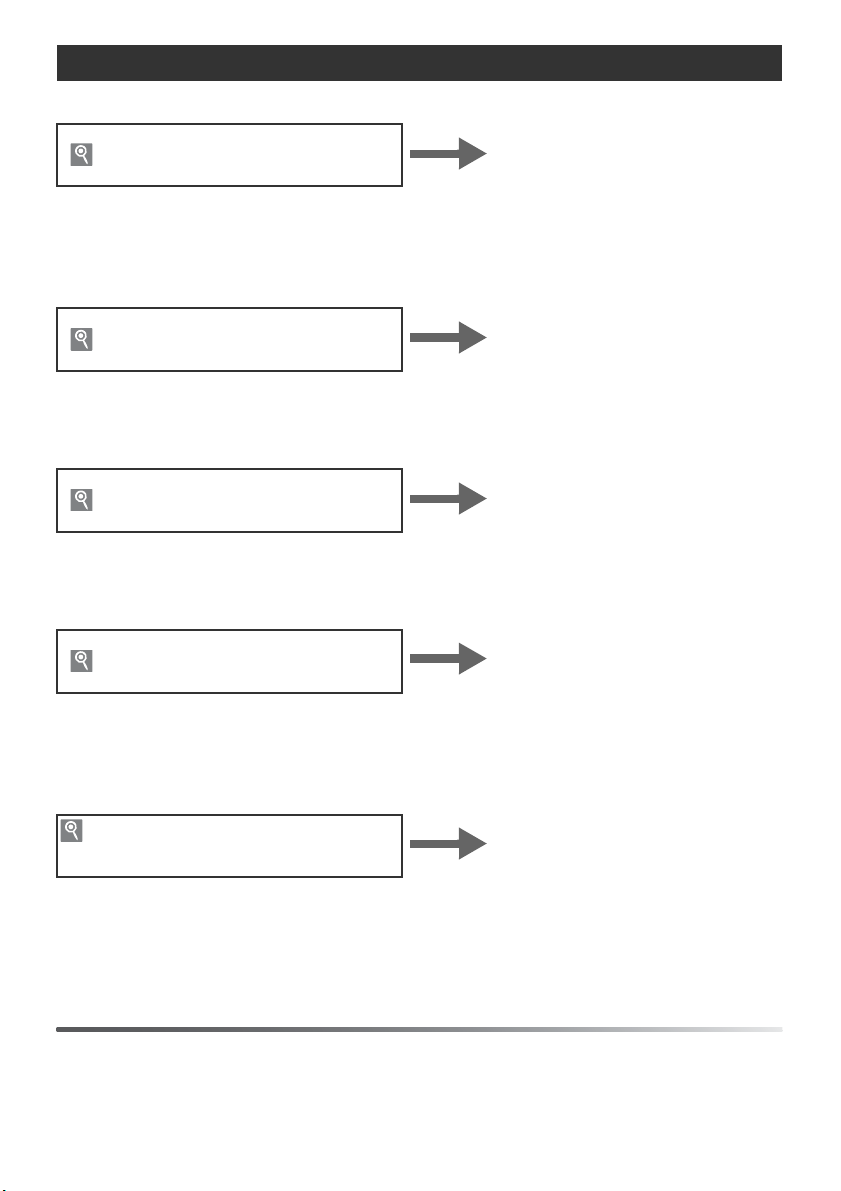
Содержание этого руководства
Ниже приведен список разделов этого руководства.
Оглавление
Этот раздел позволяет находить информацию по названию функции
или пункта меню.
Вопросы и ответы
Знаете, что нужно сделать, но не знаете названия функции? Найдите
необходимую информацию в списке вопросов и ответов.
Предметныйуказатель
Поиск статей по ключевому слову.
Сообщения об ошибках
Если на контрольном дисплее, в видоискателе или на мониторе
отображается предупреждение, решение проблемы можно найти в
этом разделе.
См. стр. v–vi
См. стр. vii–ix
См. страницы 147–149
См. страницы 132–133
устранение
неисправностей
Фотокамера работает не так, как ожидалось? Найдите ответ в этом
разделе.
Справка
Воспользуйтесь встроенной справочной системой фотокамеры для получения информации о
пунктах меню и на другие темы. Дополнительные сведения см. на странице 9.
См. страницы 129–131
Page 3
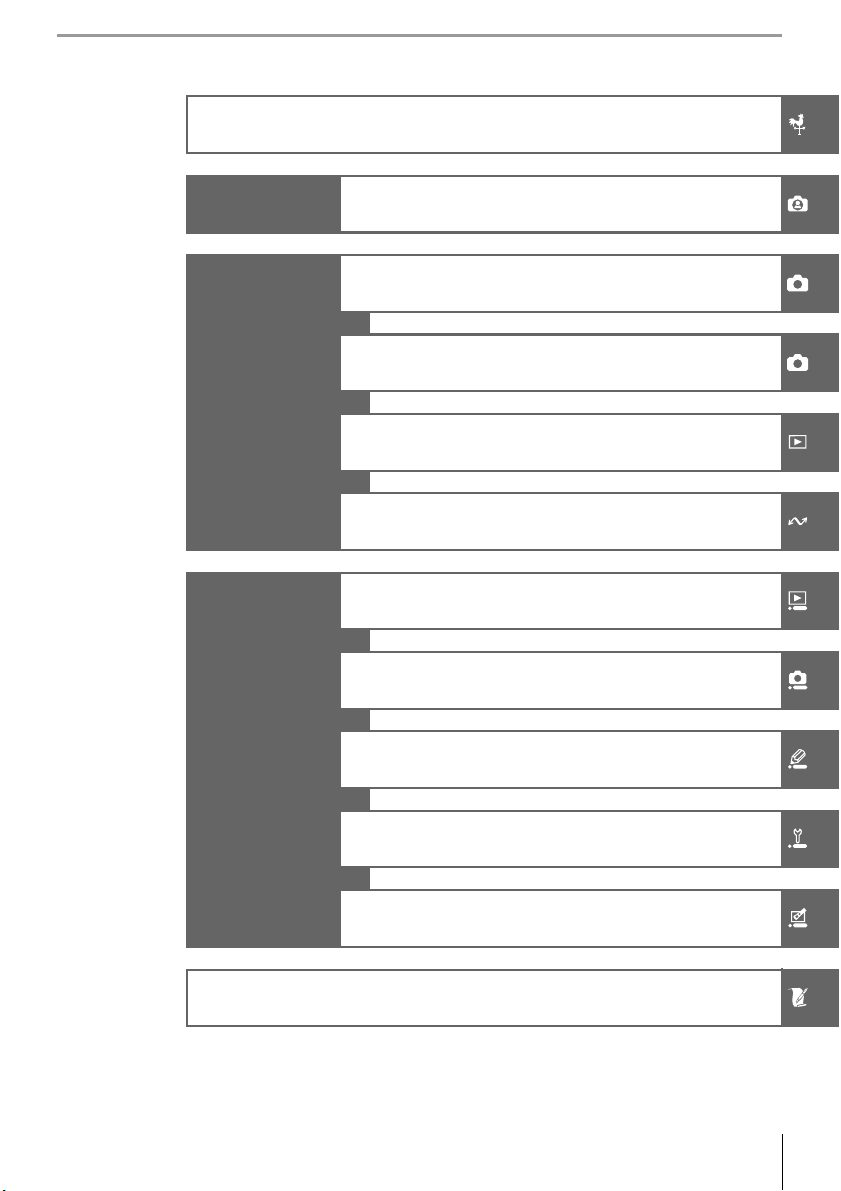
Введение
Руководство
Справочник
Сведения о
параметрах
меню
Фотосъемка и просмотр снимков
Дополнительные сведения о
фотосъемке (все режимы)
Режимы P, S, A и M
Дополнительные сведения о просмотре
снимков
Подключение фотокамеры к
телевизору, компьютеру или принтеру
Параметры режима просмотра: меню
просмотра
Параметры съемки: меню съемки
Пользовательские настройки
Основные параметры фотокамеры:
меню настройки
Создание отредактированных копий:
меню обработки
Технические примечания
i
Page 4
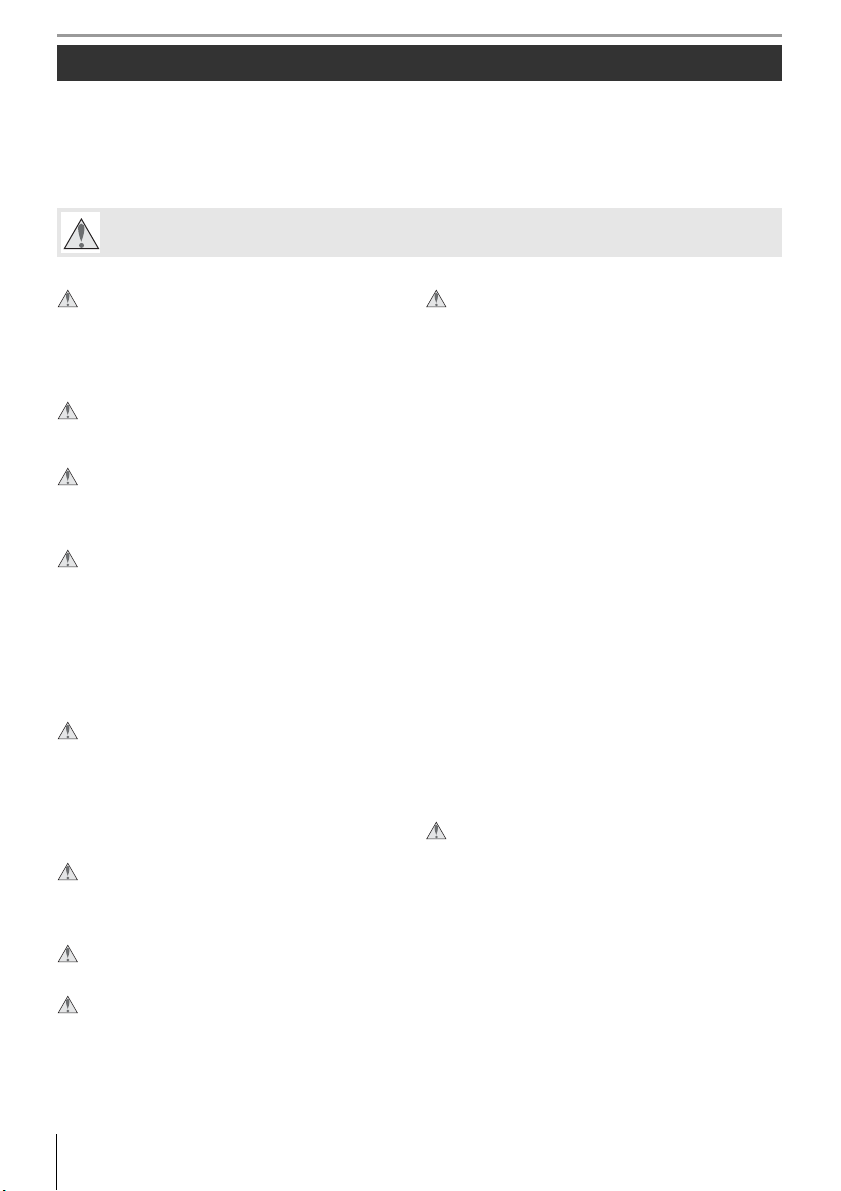
Меры безопасности
Перед началом работы с устройством внимательно изучите следующие меры
безопасности во избежание получения травм и повреждения изделия Nikon. Всем лицам,
использующим данное изделие, следует ознакомиться с инструкциями по безопасности.
Возможные последствия нарушения указанных мер безопасности обозначены
следующим символом.
Этот знак используется для обозначения предупреждений. Прочтите все предупреждения до
начала использования данного изделия Nikon во избежание возможных травм.
ПРЕДУПРЕЖДЕНИЯ
Не допускайте попадания солнечных лучей в
кадр
При съемке с подсветкой сзади не допускайте
попадания солнечных лучей в кадр. Солнечные лучи,
сфокусированные в фотокамеру, когда солнце
находится в кадре или рядом с ним, могут стать
причиной пожара.
Не смотрите на солнце через видоискатель
Взгляд на солнце или другой яркий источник света
через видоискатель может вызвать необратимое
ухудшение зрения.
Использование диоптрийной настройки
видоискателя
При использовании в процессе съемки регулятора
диоптрийной настройки будьте осторожны: не
повредите глаза пальцем или ногтем!
Немедленно выключите фотокамеру при ее
неправильном функционировании
При появлении дыма или необычного запаха,
исходящих из фотокамеры или сетевого блока
питания (приобретается дополнительно), немедленно
отсоедините сетевой блок питания от сети и
извлеките батарею из фотокамеры, стараясь
избежать ожогов. Продолжение работы с
устройством может привести к получению травм.
После извлечения батареи доставьте устройство для
проверки в официальный сервисный центр Nikon.
Не разбирайте фотокамеру
Прикосновение к внутренним частям изделия может
привести к травме. В случае возникновения
неисправности ремонт изделия должен выполняться
квалифицированным специалистом. Если изделие
разбилось в результате падения или при других
обстоятельствах, извлеките батарею и/или отключите
сетевой блок питания, а затем доставьте изделие для
проверки в официальный сервисный центр Nikon.
Не используйте в присутствии
легковоспламеняющегося газа
Не работайте с электронным оборудованием и с
фотокамерой в присутствии легковоспламеняющихся
газов — это может привести к взрыву или пожару.
Храните в недоступном для детей месте
Несоблюдение этого требования может привести к
получению травмы.
Не надевайте ремень для переноски детям на шею
Надевание ремня фотокамеры на шею младенца или
ребенка может привести к удушению.
Соблюдайте осторожность при обращении с
батареями
Неправильное обращение с батареями может
привести к их протеканию или взрыву. Соблюдайте
следующие меры предосторожности при
использовании батарей с данным изделием.
• Используйте с данным изделием только
рекомендованные батареи.
• Не разбирайте батарею и не замыкайте ее контакты.
• Перед извлечением батареи убедитесь, что
фотокамера выключена. Если используется блок
питания, убедитесь, что он отключен от
• При установке батареи соблюдайте правильную
ориентацию.
• Не подвергайте батарею сильному нагреву или
воздействию открытого огня.
• Не погружайте батареи в воду и не допускайте
попадания на них воды.
• При транспортировке батареи закрывайте ее
контакты защитной крышкой. Не храните и не
транспортируйте батареи вместе с металлическими
предметами, например шпильками или украшениями.
• Полностью разряженные батареи могут протекать. Во
избежание повреждения изделия извлекайте из него
разряженные батареи.
• Если батарея не используется, закройте ее контакты
защитной крышкой и поместите батарею на хранение в
сухое прохладное место.
• Батарея может нагреться сразу после использования
или после длительной работы изделия от батареи.
Прежде чем извлекать батарею, выключите
фотокамеру и дайте батарее остыть.
• Немедленно прекратите использовать батарею, если
заметили в ней какие-либо изменения — например,
изменение окраски или деформацию.
Соблюдайте необходимые меры
предосторожности при работе с устройством
для быстрой зарядки.
• Не допускайте попадания воды на устройство.
Несоблюдение этого требования может привести к
возгоранию или поражению электрическим током.
• Пыль на металлических частях сетевой вилки или
вокруг них необходимо удалять с помощью сухой
ткани. Продолжение работы с устройством может
привести к возгоранию.
• Не прикасайтесь к сетевому шнуру и не находитесь
рядом с зарядным устройством
Несоблюдение этого требования может привести к
поражению электрическим током.
сети.
во время грозы.
ii Меры безопасности
Page 5
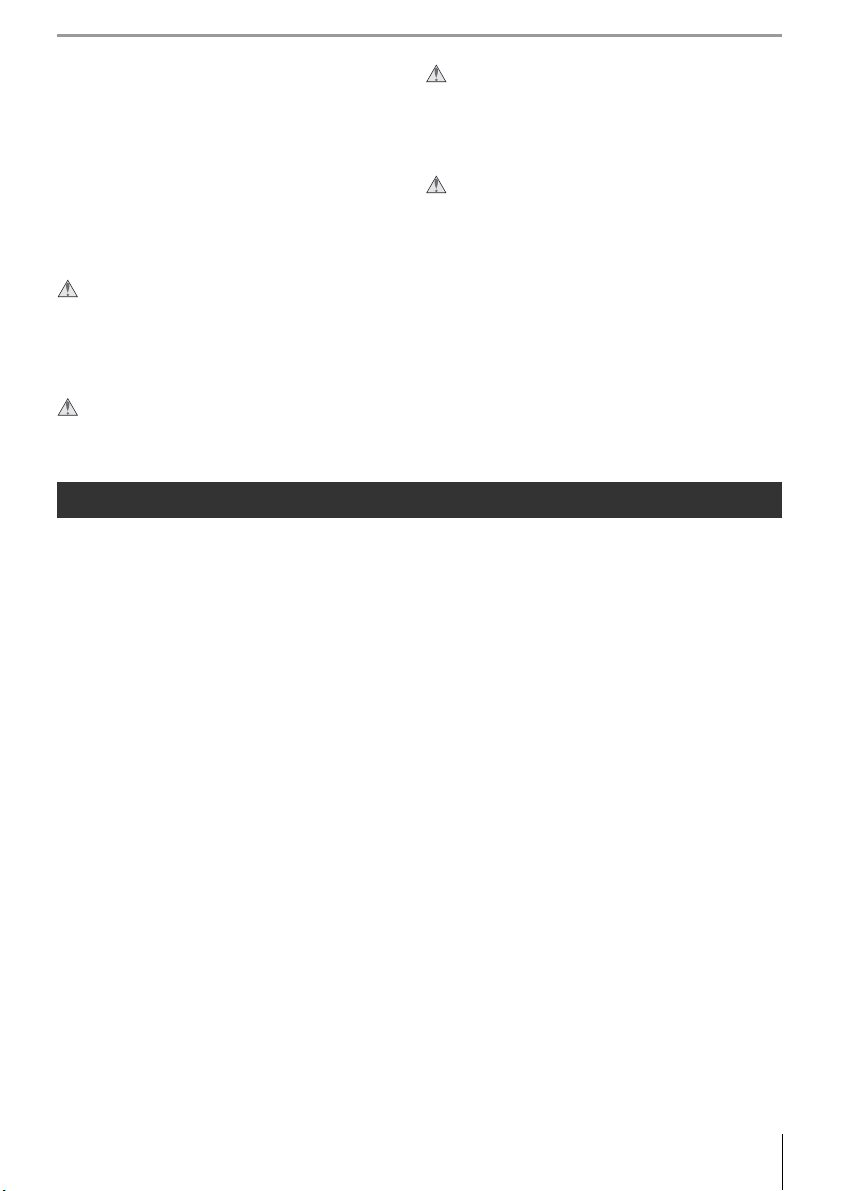
• Берегите шнур питания от повреждений, не вносите в
него конструктивные изменения, не перегибайте его и
не тяните за него с усилием. Не ставьте на него
тяжелые предметы и не подвергайте его действию
высоких температур или открытого пламени. В
случае повреждения изоляции сетевого шнура и
оголения проводов доставьте шнур для проверки в
официальный сервисный центр
Несоблюдение этого требования может привести к
возгоранию или поражению электрическим током.
• Не прикасайтесь к сетевой вилке или к зарядному
устройству мокрыми руками. Несоблюдение этого
требования может привести к поражению
электрическим током.
Nikon.
Используйте прилагаемые кабели
При подключении кабелей к входным и
выходным разъемам и гнездам фотокамеры
используйте только специальные кабели Nikon,
поставляемые вместе с фотокамерой или
продаваемые отдельно.
Избегайте контакта с жидкокристаллическим веществом
Если монитор фотокамеры разбился, соблюдайте осторожность, чтобы не пораниться осколками стекла и
избежать контакта жидкокристаллического вещества с кожей, а также попадания этого вещества в глаза или рот.
Компакт-диски
Запрещается воспроизводить компакт-диски с
программным обеспечением и руководствами,
прилагаемые к изделию, на аудиопроигрывателях
компакт-дисков. Воспроизведение компакт-дисков с
данными на аудиопроигрывателе может привести к
нарушениям слуха или повреждению оборудования.
Соблюдайте осторожность при
использовании вспышки
Не используйте вспышку, когда ее излучатель
соприкасается с телом человека или каким-либо
предметом. Несоблюдение этой меры
предосторожности может привести к ожогам или
пожару.
Использование вспышки на близком расстоянии от
глаз объекта съемки может вызвать временное
ухудшение зрения. Особенную осторожность
следует соблюдать при фотографировании детей: в
этом случае вспышка должна находиться на
расстоянии не менее
съемки.
одного метра от объекта
Уведомления
• Никакая часть руководств, включенных в комплект
поставки изделия, не может быть воспроизведена,
передана, переписана, сохранена в информационнопоисковой системе или переведена на любой язык, в
любой форме, любыми средствами без
предварительного письменного разрешения
компании Nikon.
• Компания Nikon сохраняет за собой право изменять
любые характеристики аппаратного и программного
обеспечения, описанного в данных руководствах, в
любое время
и без предварительного уведомления.
• Компания Nikon не несет ответственности ни за какие
виды ущерба, вызванного применением данного
изделия.
• Были приложены все усилия для того, чтобы
обеспечить точность и полноту приведенной в
руководствах информации. Компания Nikon будет
благодарна за любую информацию о замеченных
ошибках и упущениях, переданную в ближайшее
представительство компании (адрес
предоставляется в отдельном документе).
Уведомления iii
Page 6
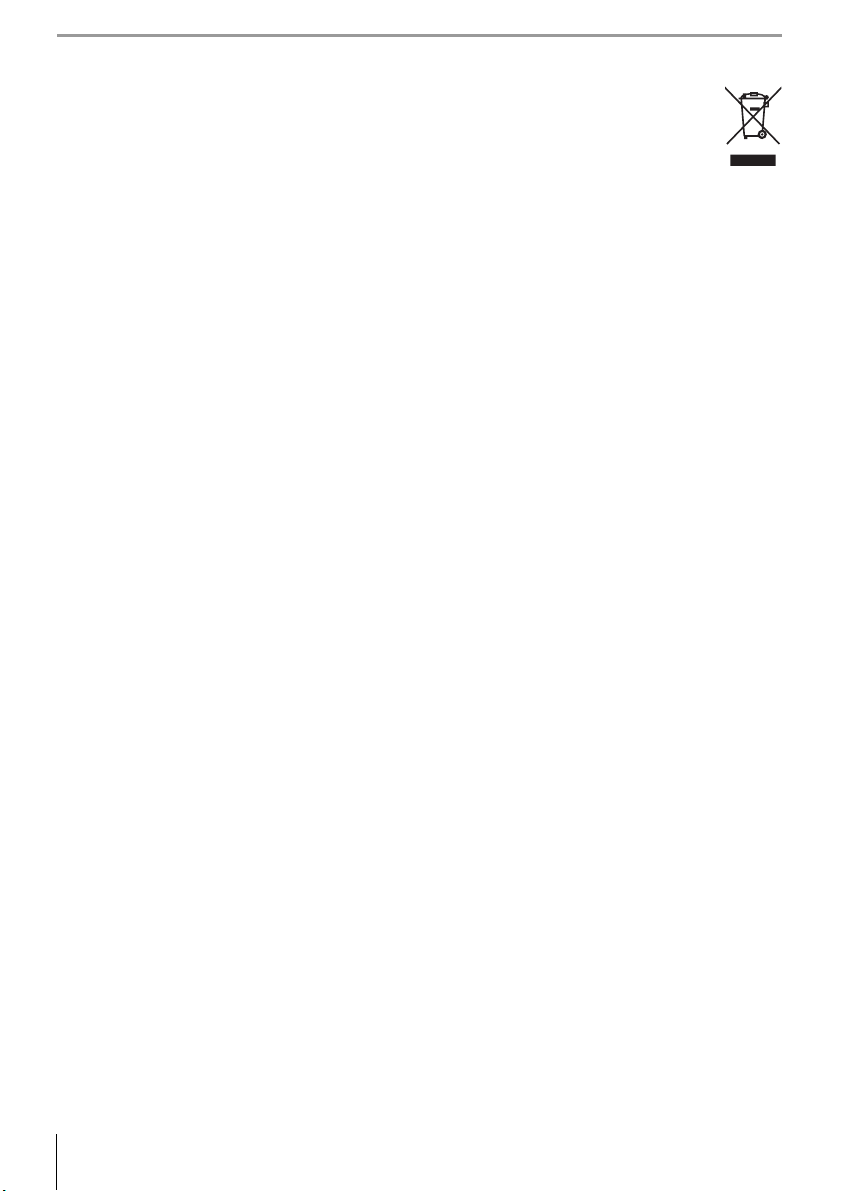
Символ для раздельной утилизации, применяемый в европейских странах
Данный символ свидетельствует о том, что данное изделие должно утилизироваться отдельно от
бытового мусора.
Следующие замечания касаются только пользователей в европейских странах:
• Данное изделие предназначено для отдельной утилизации в соответствующих пунктах утилизации.
Не выбрасывайте изделие как бытовой мусор.
• Подробные сведения можно получить у продавца или в местной организации, ответственной за
вторичную
переработку отходов.
Уведомление о запрещении копирования или воспроизведения
Необходимо помнить, что даже простое обладание материалом, скопированным или воспроизведенным
цифровым способом с помощью сканера, цифровой фотокамеры или другого устройства, может
преследоваться по закону.
• Материалы, копирование или воспроизведение
которых запрещено законом
Не копируйте и не воспроизводите денежные
банкноты, монеты, ценные бумаги, государственные
ценные бумаги и ценные бумаги органов местного
самоуправления, даже если такие копии и
репродукции отмечены штампом «образец».
Запрещено копирование и воспроизведение
денежных банкнот, монет и ценных бумаг других
государств.
Запрещено копирование и воспроизведение
негашеных почтовых марок и почтовых открыток,
выпущенных государством, без письменного
разрешения
Запрещено копирование и воспроизведение печатей
государственных учреждений и документов,
заверенных в соответствии с законодательством.
государственных органов.
• Предупреждения относительно копирования и
воспроизведения
Копии и репродукции ценных бумаг, выпущенных
частными компаниями (акции, векселя, чеки,
подарочные сертификаты и т. д.), сезонных билетов
или купонов помечаются предупреждениями
согласно требованиям государственных органов,
кроме минимального числа копий, необходимого для
использования компанией в деловых целях. Не
копируйте и не воспроизводите государственные
паспорта; лицензии, выпущенные государственными
учреждениями и частными компаниями;
удостоверения личности и
пропуска или талоны на питание.
• Уведомления о соблюдении авторских прав
Копирование или воспроизведение книг, музыкальных
произведений, произведений живописи, гравюр,
печатной продукции, географических карт, чертежей,
фильмов и фотографий с зарегистрированным
авторским правом охраняется государственным и
международным законодательством об авторском
праве. Не используйте изделие для изготовления
незаконных копий, нарушающих законодательство об
авторском праве.
такие документы, как
Утилизация устройств хранения данных
Обратите внимание, что при удалении изображений или форматировании карточек памяти или других
устройств хранения данных исходные данные уничтожаются не полностью. В некоторых случаях файлы,
удаленные с отслуживших свой срок устройств хранения данных, можно восстановить с помощью имеющихся
в продаже программных средств. Информацией личного характера могут воспользоваться злоумышленники.
Ответственность за обеспечение конфиденциальности личной
пользователе.
Прежде чем избавиться от неиспользуемых устройств хранения данных или уступить право собственности на
них другому лицу, следует стереть всю информацию с помощью имеющегося в продаже специального
программного обеспечения или отформатировать устройство, а затем заполнить его изображениями, не
содержащими личной информации (например, видами ясного неба). Не забудьте также
изображения, выбранные для предустановки баланса белого. При физическом уничтожении устройств
хранения данных соблюдайте меры предосторожности, чтобы не нанести ущерба здоровью.
информации лежит исключительно на
заменить
Сведения о товарных знаках
Macintosh, Mac OS и QuickTime являются зарегистрированными товарными знаками корпорации Apple Inc.
Microsoft, Windows и Windows Vista являются зарегистрированными товарными знаками или товарными
знаками корпорации Microsoft в США и других странах. Логотип SD является товарным знаком ассоциации SD
Card Association. Эмблема SDHC является товарным знаком. Adobe и Acrobat и Adobe Reader являются
зарегистрированными товарными знаками корпорации Adobe Systems. PictBridge является товарным знаком.
Все другие торговые наименования, приводимые в настоящем руководстве и в другой
поставляется вместе с изделиями компании Nikon, являются торговыми знаками или зарегистрированными
торговыми знаками своих владельцев.
документации, которая
iv Уведомления
Page 7
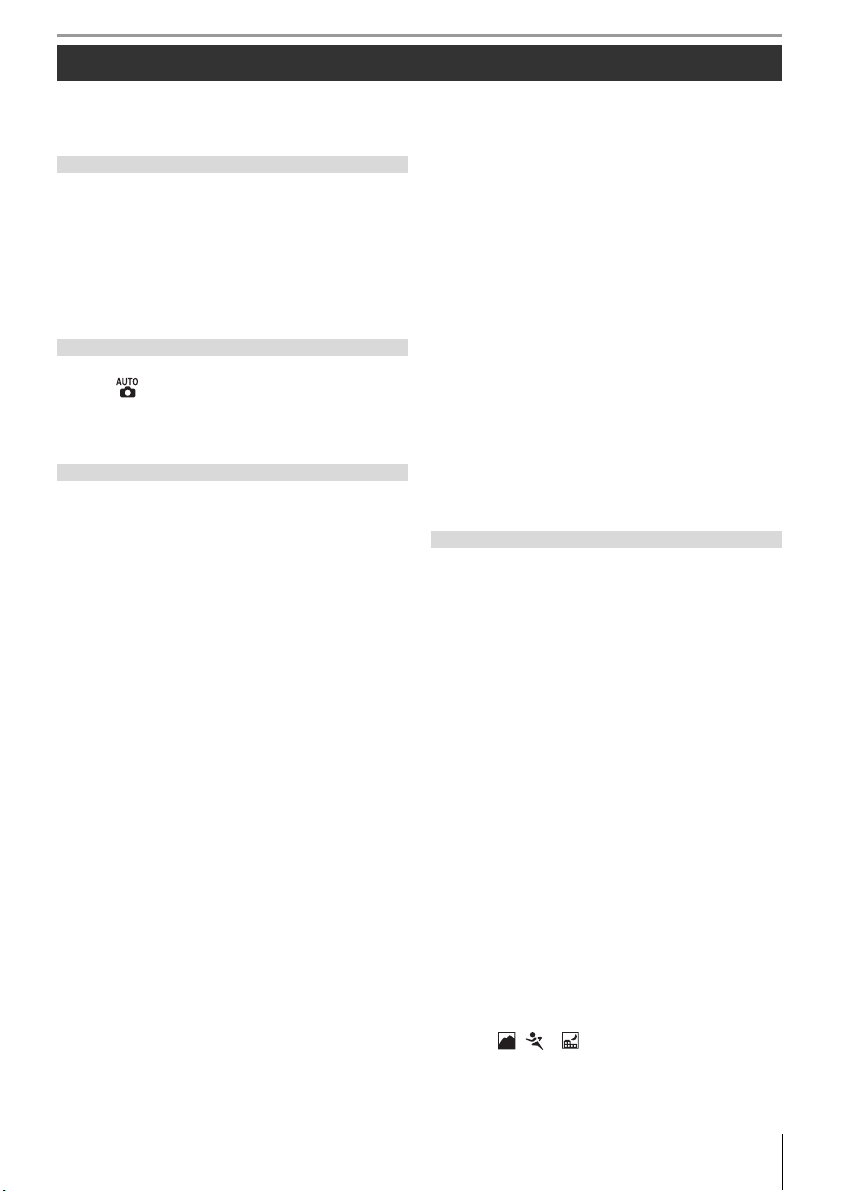
Оглавление
Меры безопасности ......................................... ii
Уведомления .................................................... iii
Вопросыиответы............................................. vii
Введение......................................................... 1
Знакомство с фотокамерой ............................ 2
Использование меню фотокамеры ................ 9
Первые шаги ...................................................11
Уст ановк а объектива.....................................11
Зарядка и установка батареи ...................... 12
Основные настройки .................................... 14
Уст ановк а карточек памяти.......................... 15
Настройка фокуса видоискателя ................ 17
Руководство ................................................. 18
Съемка по принципу «навел и снял»
(режим ) ...................................................... 19
Творческая фотосъемка (цифровые
сюжетные программы).................................... 24
Общие сведения о просмотре снимков ....... 26
Справочник................................................... 27
Дополнительные сведения о фотосъемке
(все режимы).................................................. 28
Фокусировка
Автофокусировка.......................................... 28
Выбор зоны фокусировки ............................ 30
Блокировка фокуса ...................................... 31
Ручная фокусировка .................................... 32
Качество и размер снимка ............................ 33
Качество снимка ........................................... 34
Размер снимка.............................................. 35
Выбор режима съемки .................................. 36
Режим автоспуска......................................... 37
Использование пульта дистанционного
управления .................................................. 38
Использование встроенной вспышки........... 40
Чувствительность ISO................................... 43
Двухкнопочный сброс .................................... 44
Режимы P, S, A и M........................................ 45
Режим P (программный авто) ....................... 47
Режим S (автоматический с приоритетом
выдержки) ........................................................ 48
Режим А (автоматический с приоритетом
диафрагмы) ..................................................... 49
Режим M (ручной) .......................................... 50
Экспозиция..................................................... 52
Замер экспозиции......................................... 52
Блокировка автоматической экспозиции .... 53
Поправка экспозиции ................................... 54
Поправка мощности вспышки...................... 55
Брекетинг ...................................................... 56
Баланс белого................................................ 58
Тон к ая настройка баланса белого .............. 58
................................................... 28
Выбор цветовой температуры..................... 59
Предустановка баланса белого................... 59
Дополнительные сведения о
просмотре..................................................... 61
Просмотр снимков на мониторе
фотокамеры .................................................... 61
Информация о снимке ................................. 62
Одновременный просмотр нескольких
снимков: просмотр уменьшенных
изображений............................................... 63
Просмотр крупным планом: увеличение при
просмотре................................................... 64
Защита снимков от
Удаление отдельных снимков ..................... 65
Подключение фотокамеры к телевизору,
компьютеру или принтеру........................ 66
Просмотр снимков на экране телевизора.... 66
Подключение к компьютеру.......................... 67
Перед подключением фотокамеры............. 67
Подключение кабеля USB ........................... 67
Печать снимков.............................................. 69
Прямая печать через порт USB................... 69
Сведения о параметрах меню....................74
Параметры режима просмотра снимков: меню
просмотра....................................................... 74
Уда лить ......................................................... 74
Папка просмотра .......................................... 75
Повернуть ..................................................... 75
Слайд-шоу .................................................... 75
Скрыть снимок.............................................. 78
Задание печати ............................................ 78
Параметры съемки: меню съемки................ 79
Оптимизация снимка
(режимы P, S, A и M) ................................... 79
Кач-во снимка (все режимы)........................ 81
Размер снимка (все режимы) ...................... 81
Баланс белого (режимы P, S, A и M)........... 82
Чувствительность ISO (все режимы) .......... 83
СШ длинной выд. (все режимы).................. 83
СШ высокой ISO (все режимы) ................... 83
Многократная экспозиция
(режимы P, S, A и M) ................................... 84
Пользовательские настройки........................ 86
R: Сброс ........................................................ 86
1: Сигнал (все режимы)................................ 86
2: Режим зоны АФ (все режимы) ................. 87
3: Центр. зона АФ (все
4: Подсветка АФ (все режимы,
кроме , и ) ....................................... 87
5: Нет карт. памяти? (все режимы).............. 88
6: Показ снимка (все режимы)..................... 88
удаления ...................... 65
режимы).................. 87
Оглавление v
Page 8
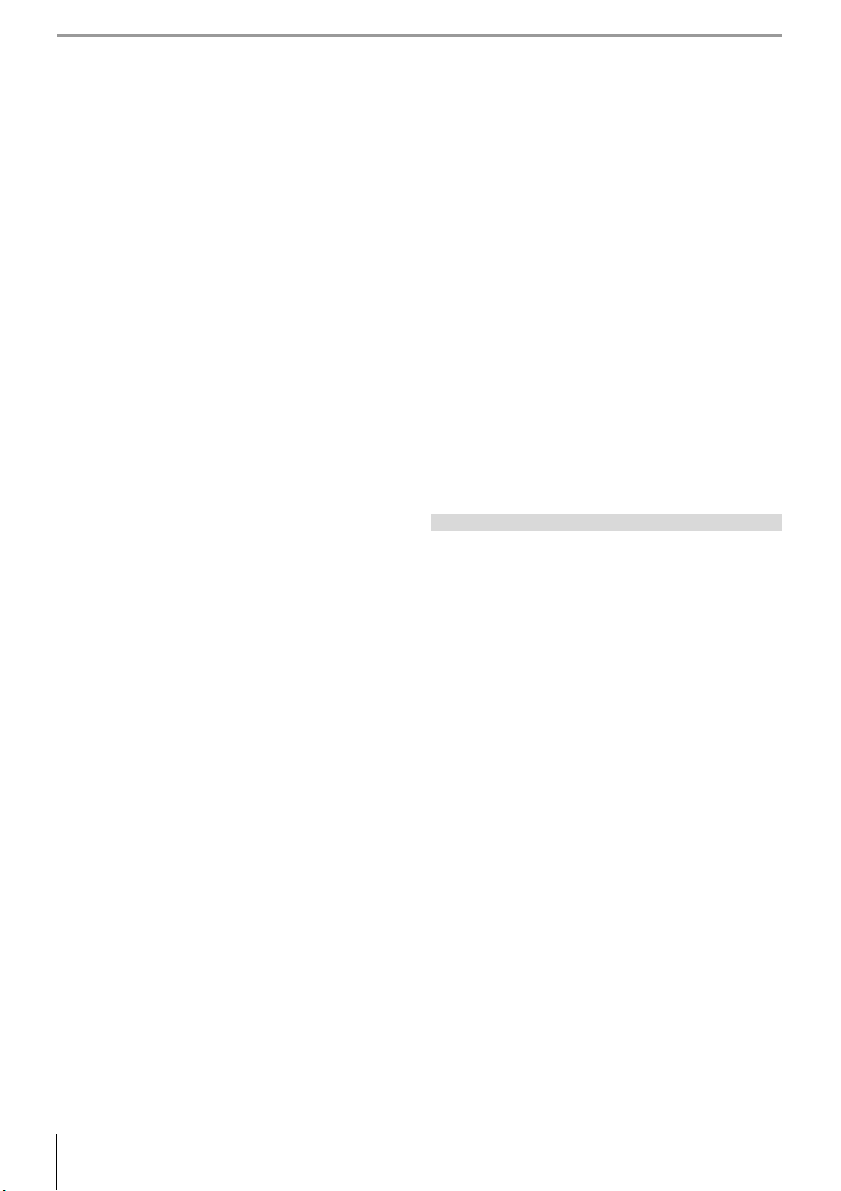
7: Авто ISO (только режимы P, S, A и M) .... 88
8: Показ сетки (все режимы)........................ 89
9: Предупр. ви-кателя (все режимы) ........... 89
10: Шаг EV (все режимы) ............................. 89
11: Поправка экспозиции
(только режимы P, S, A и M) ....................... 89
12: Центр.-взвеш.
(только режимы P, S, A и M) ....................... 90
13: Уст. авт. БКТ
(только режимы P, S, A и M) ....................... 90
14: Порядок авт. БКТ
(только режимы P, S, A и M) ....................... 91
15: Диски управления
(только режимы P, S, A и M) ....................... 91
16:
Кнопка FUNC (все режимы) ................... 92
17: Подсветка (все режимы) ........................ 93
18: AE-L/AF-L (все режимы)......................... 94
19: Блок. AE (все режимы) ........................... 94
20: Зона фокусир. (все режимы) ................. 94
21: Подсветка зоны АФ (все режимы) ......... 95
22: Встроенная вспышка
(только режимы P, S, A и M) ....................... 95
23: Предупр. вспышки
(только режимы P, S, A и M) ....................... 98
24: Выд. при вспышке
(только режимы P, S, A и M) ....................... 98
25: Авто FP (только режимы P, S, A и M) .... 98
26: Моделир. вспышка
(только режимы P, S, A
27: Выкл. монитора (все режимы)............... 98
28: Эксп.-автовыкл. (все режимы) ............... 99
29: Автоспуск (все режимы)......................... 99
30: Время ожид.дист.упр. (все режимы) ..... 99
31: Задерж. сраб. затв. (все режимы) ......... 99
32: Батареи в MB-D80 (все режимы)......... 100
Основные параметры фотокамеры: меню
настройки...................................................... 101
Меню польз. уст........................................... 101
и M) ....................... 98
Формат. карт. пам. ...................................... 102
Мировое время........................................... 103
Яркость мон. ............................................... 103
Режим видео ............................................... 103
Язык (LANG) .............................................. 103
USB.............................................................. 104
Комментарий .............................................. 104
Папки........................................................... 105
Послед. No файлов
Предв. подъем зерк.................................... 106
Уд. пыли - этал. снимок.............................. 106
Информ. о батарее..................................... 107
Версия ПО ПЗУ .......................................... 108
Авт. вращ. изоб-я ........................................ 108
Создание отредактированных копий:
Меню обработки .......................................... 109
D-Lighting...................................................... 110
Подавл. «красных глаз».............................. 111
Кадрирование .............................................. 111
Однотонный .................................................112
Эффекты фильтра ...................................... 112
Уменьш. снимок...........................................112
Наложение снимков .................................... 114
Технические примечания..........................116
Дополнительные принадлежности..............116
Объективы ...................................................117
Дополнительные вспышки ..........................119
Прочие принадлежности............................ 122
Уход за фотокамерой .................................. 124
Уход за фотокамерой и батареей:
предупреждения........................................ 127
Устранение
Сообщения об ошибках и индикация
фотокамеры............................................... 132
Приложение ................................................. 134
Техн ические характеристики ...................... 142
Предметный указатель................................ 147
неисправностей....................... 129
.................................... 106
vi Оглавление
Page 9
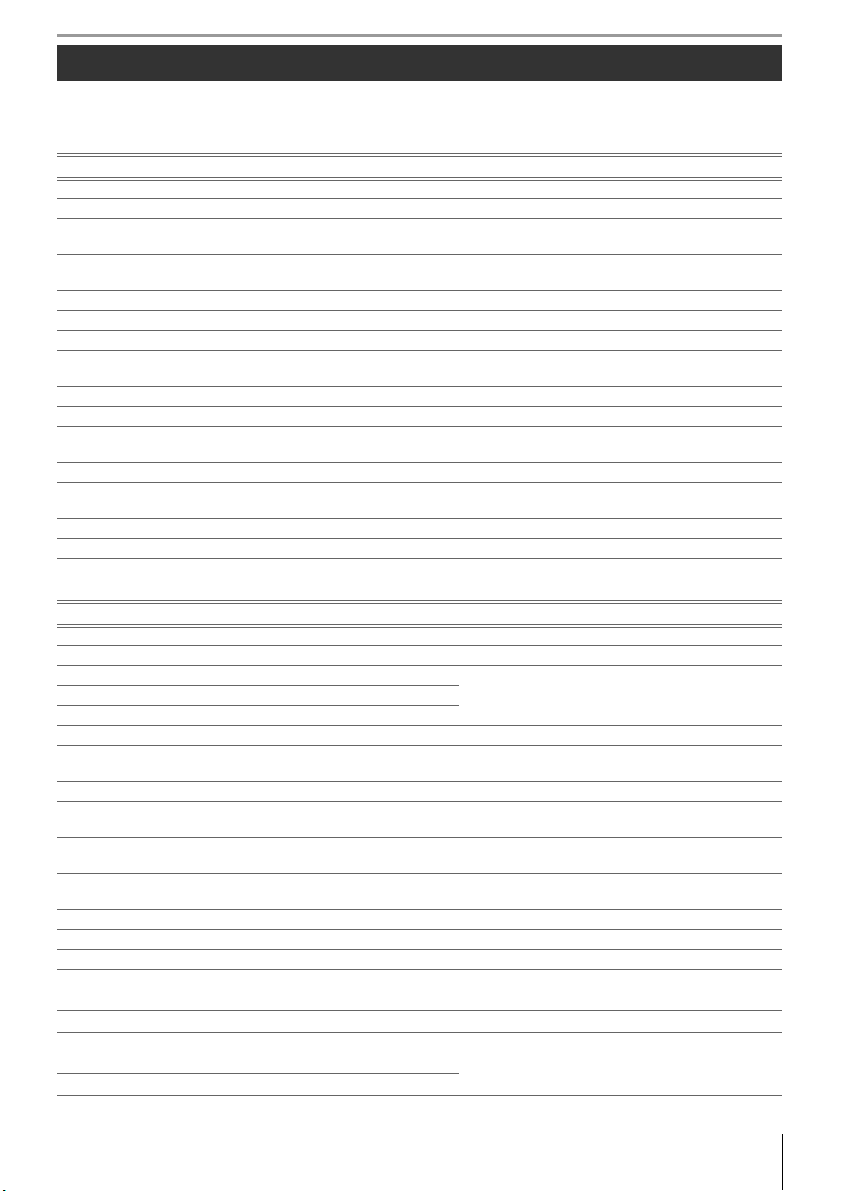
Вопросыиответы
Этот указатель помогает найти ответы на любые вопросы.
Общие вопросы
Вопрос Ключевая фраза Страница
Как пользоваться меню? Использование меню 9–10
Как получить дополнительные сведения о меню? Справка 3, 9
Что означают эти индикаторы?
Что означает это предупреждение?
Сколько еще снимков поместится на эту карточку памяти? Число оставшихся кадров 19
Каков текущий уровень заряда батареи? Уровень заряда батареи 19
Что такое экспозиция
Для чего нужна крышка окуляра видоискателя?
Какие дополнительные вспышки можно использовать? Дополнительные вспышки 119–121
Какие объективы можно использовать? Объективы 117–118
Какие принадлежности можно приобрести для этой
фотокамеры?
Какие карточки памяти можно использовать? Рекомендуемые карточки памяти 122
Какое программное обеспечение существует
фотокамеры?
Куда обратиться для ремонта или проверки фотокамеры? Обслуживание фотокамеры x, 126
Как очистить фотокамеру или объектив? Чистка фотокамеры 124
и для чего она нужна? Экспозиция 46
для этой
Настройка фотокамеры
Вопрос Ключевая фраза Страница
Как настроить фокус видоискателя? Фокусировка видоискателя 17
Как отключить автоматическое выключение монитора? Выключение монитора 98
Как настроить время?
Как изменять часовой пояс во время путешествий?
Как настроить яркость монитора? Яркость монитора 103
Как восстановить значения параметров, заданные по
умолчанию?
Как отключить подсветку
Возможно ли отображение сетки кадрирования в
видоискателе?
Можно ли увидеть сведения на контрольном дисплее в
темноте?
Как запретить отключение отображения выдержки и
диафрагмы?
Как изменить время задержки автоспуска? Автоспуск 99
Как изменить время задержки дистанционного спуска?
Как отключить звуковой сигнал фотокамеры? Сигнал 86
Как увидеть все пункты в меню?
Можно ли изменить язык меню? Язык (LANG) 103
Как отключить сброс нумерации файлов при
установке новой карточки памяти?
Как сбросить нумерацию файлов до 1?
на передней части фотокамеры? Вспомогательная подсветка АФ 87
Контрольный дисплей,
видоискатель
Сообщения об ошибках и
индикация фотокамеры
Автоспуск, дистанционное
управление
Принадлежности для фотокамеры
D80
Принадлежности для фотокамеры
D80
Мировое время 103Как настроить переход на зимнее или летнее время?
Двухкнопочный сброс 44
Показ сетки 89
Подсветка ЖКИ мониторов 3, 93
Автоматическое отключение
экспонометра
Дистанционное управление 99
Менюпользовательскихустано
вок
Последовательная нумерация
файлов
5, 6
132–133
37, 38
123
123
99
101
106
Вопросыиответы vii
Page 10
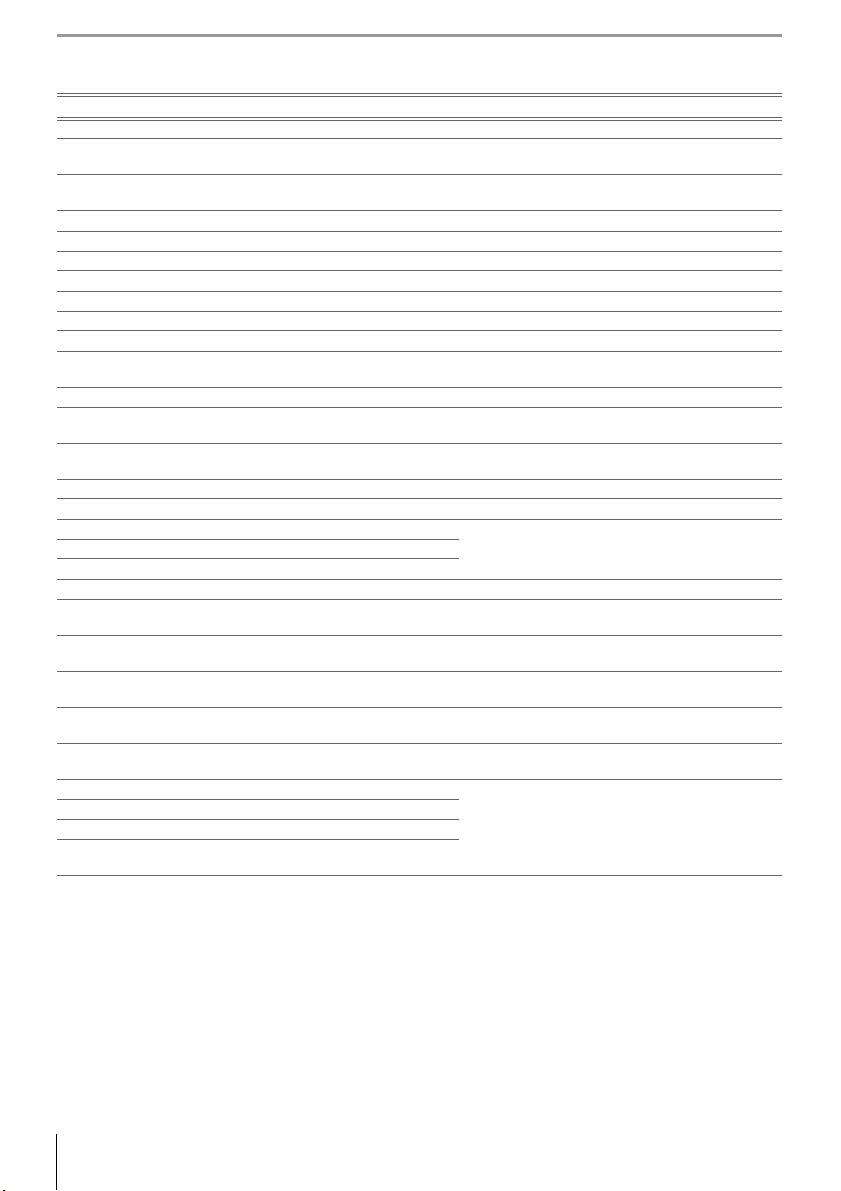
Съемка
Вопрос Ключевая фраза Страница
Есть ли простой способ создания моментальных снимков? Режим «Авто» 19–23
Есть ли простой способ создания творческих снимков?
Как отделить изображение человека от фона при съемке
портрета?
Как сделать хороший снимок пейзажа? Режи м «Пейзаж» 24, 25
Как снимать мелкие объекты крупным планом? Режим «Макро» 24, 25
Как «остановить» движущийся объект? Режи м
Как снять пейзаж ночью? Режи м «Ночной пейзаж» 24, 25
Как снимать портреты ночью? Режи м «Ночной портрет» 24, 25
Как быстро сделать серию снимков? Режи м съемки 36
Можно ли снять автопортрет? Автоспуск 37
Существует ли для этой фотокамеры пульт дистанционного
управления?
Как управлять параметрами экспозиции? Экспозиция; режимы
Как «остановить» движущиеся объекты или «смазать» их
изображение?
Как размывать детали заднего плана?
Можно ли сделать снимки светлее или темнее? Поправка экспозиции 54
Как снимать с большой выдержкой? Съемка с длительной выдержкой 51
Как пользоваться вспышкой?
Как отключить срабатывание вспышки?
Как избежать эффекта «красных глаз»? Подавл. «красных глаз»41
Можно ли
недостаточного освещения?
Можно ли управлять процессом фокусировки
фотокамеры?
Как осуществить фокусировку на движущемся объекте?
Как выбрать объект, на котором будет фокусироваться
фотокамера?
Можно ли изменить компоновку кадра после
фокусировки?
Как повысить качество снимков?
Как увеличить размер снимков?
Можно ли сохранить больше снимков на карточку памяти?
Можно ли создавать снимки уменьшенного размера для
отправки по электронной почте?
снимать без вспышки в условиях
Режи мы цифровых сюжетных
программ
Режи м «Портрет» 24, 25
«Спорт» 24, 25
Дистанционное управление 38–39
P, S, A
и
M
S
(автоматический режим с
Режи м
приоритетом выдержки)
Режи м
A
(автоматический режим с
приоритетом диафрагмы)
Съемка со вспышкой, режим
вспышки
Чувствительность ISO 43
Автофокус 28–29
Режи м автоматической
фокусировки
Выбор зоны 30
Блокировка фокуса 31
Качество и размер
снимков 33–35
24–25
45–51
48
49
40–42Возможно ли автоматическое срабатывание вспышки?
29
viii Вопросыиответы
Page 11
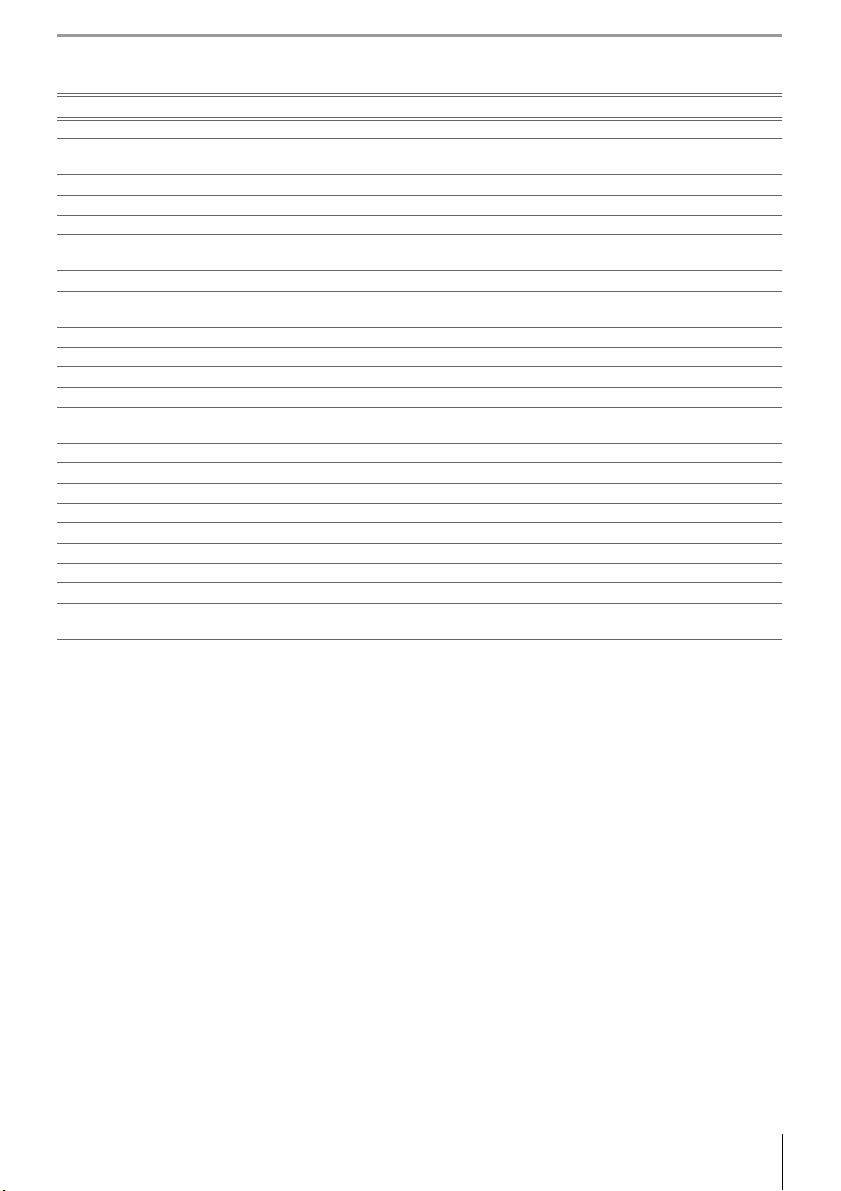
Просмотр, печать и редактирование снимков
Вопрос Ключевая фраза Страница
Можно ли просматривать снимки на фотокамере? Просмотр снимков на фотокамере 61, 63
Можно ли просмотреть дополнительную информацию о
снимках?
Почему некоторые части снимка мигают? Сведения о фотографии, света 62–63
Как удалить ненужный снимок? Удаление отдельных снимков 26, 65
Можно ли удалить несколько снимков одновременно? Уда ли ть 74
Можно ли увеличивать снимки, чтобы убедиться в точности
фокусировки?
Можно ли защитить снимки от случайного удаления? Защита 65
Есть ли возможность автоматического просмотра
изображений (слайд-шоу)?
Можно ли просматривать снимки на телевизоре? Просмотр на телевизоре 66
Можно ли объединить слайд-шоу с музыкой? Pictmotion 75–77
Как скопировать файлы на компьютер? Подключение к компьютеру 67–68
Как напечатать снимки? Печать
Можно ли печатать снимки без использования
компьютера?
Можно ли напечатать дату на снимках? Впечатывание времени, DPOF 71, 73
Как заказать печать в профессиональной лаборатории? Задание печати 73
Как добиться оптимальной детализации в тенях? D-lighting 110
Можно ли избавиться от эффекта «красных глаз»? Подавл. «красных глаз» 111
Можно ли кадрировать снимки на фотокамере? Кадрирование 111
ли создавать однотонные копии снимков? Однотонный 112
Можно
Как создать копию снимка с другими цветами? Эффекты фильтра 112
Можно ли создать уменьшенную копию снимка? Уменьшенный снимок 112–113
Можно ли наложить две фотографии друг на друга и
создать один снимок?
Информация о фото 62–63
Увеличение при просмотре 64
Слайд-шоу 75–77
снимков 69–73
Печать через порт USB 69–73
Наложение снимков 114–115
Вопросыиответы ix
Page 12
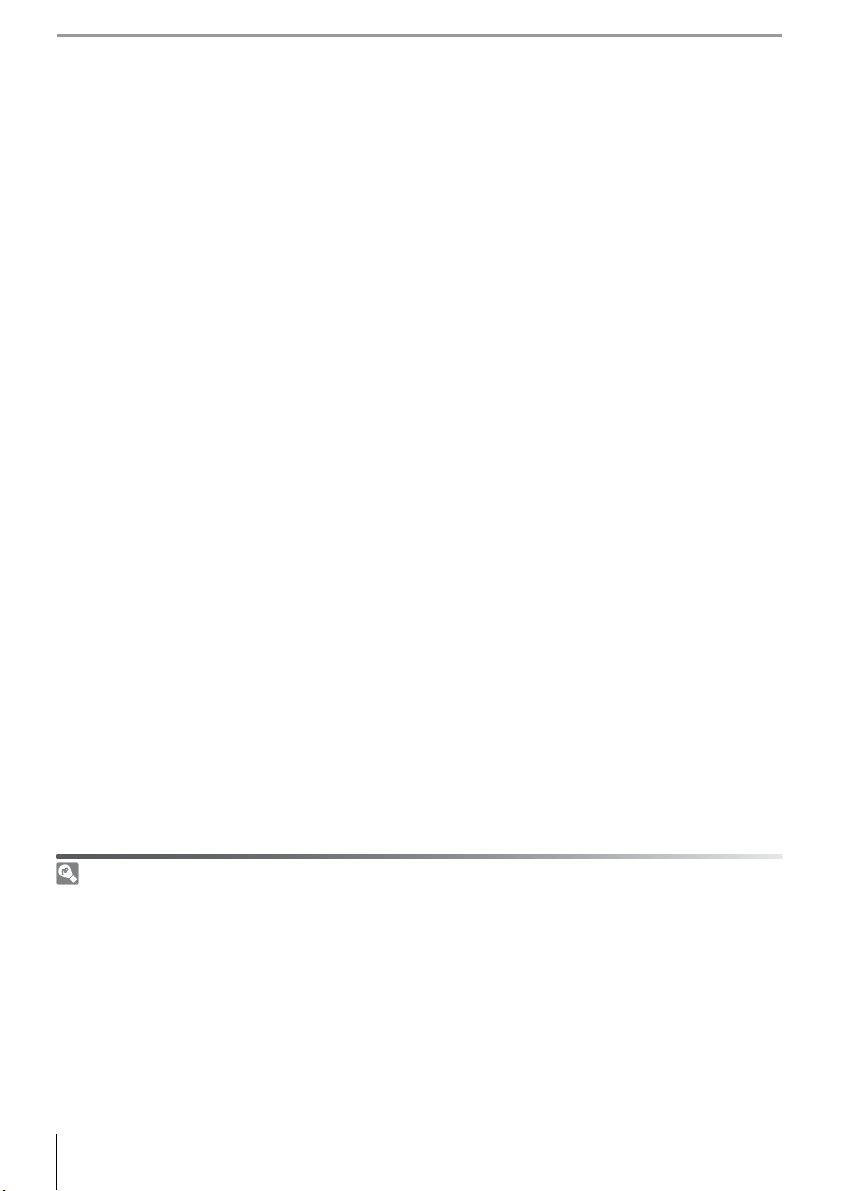
Постоянное совершенствование
В рамках развиваемой компанией Nikon концепции «постоянного совершенствования»
пользователям регулярно предоставляется обновляемая информация о поддержке выпущенных
продуктов и учебные материалы на следующих веб-сайтах.
• Для пользователей в США:
• Для пользователей в Европе и Африке: http://www.europe-nikon.com/support
• Для пользователей из стран Азии, Океании и Ближнего Востока: http://www.nikon-asia.com/
Посетите один из этих веб-сайтов, чтобы получить новейшую информацию об изделиях, ответы
на часто задаваемые вопросы, а также общие рекомендации по фотосъемке и обработке
цифровых изображений. Дополнительные сведения можно получить у региональных
представителей корпорации Nikon. Контактные сведения см. на веб-сайте:
http://www.nikonusa.com/
http://nikonimaging.com/
x Вопросыиответы
Page 13
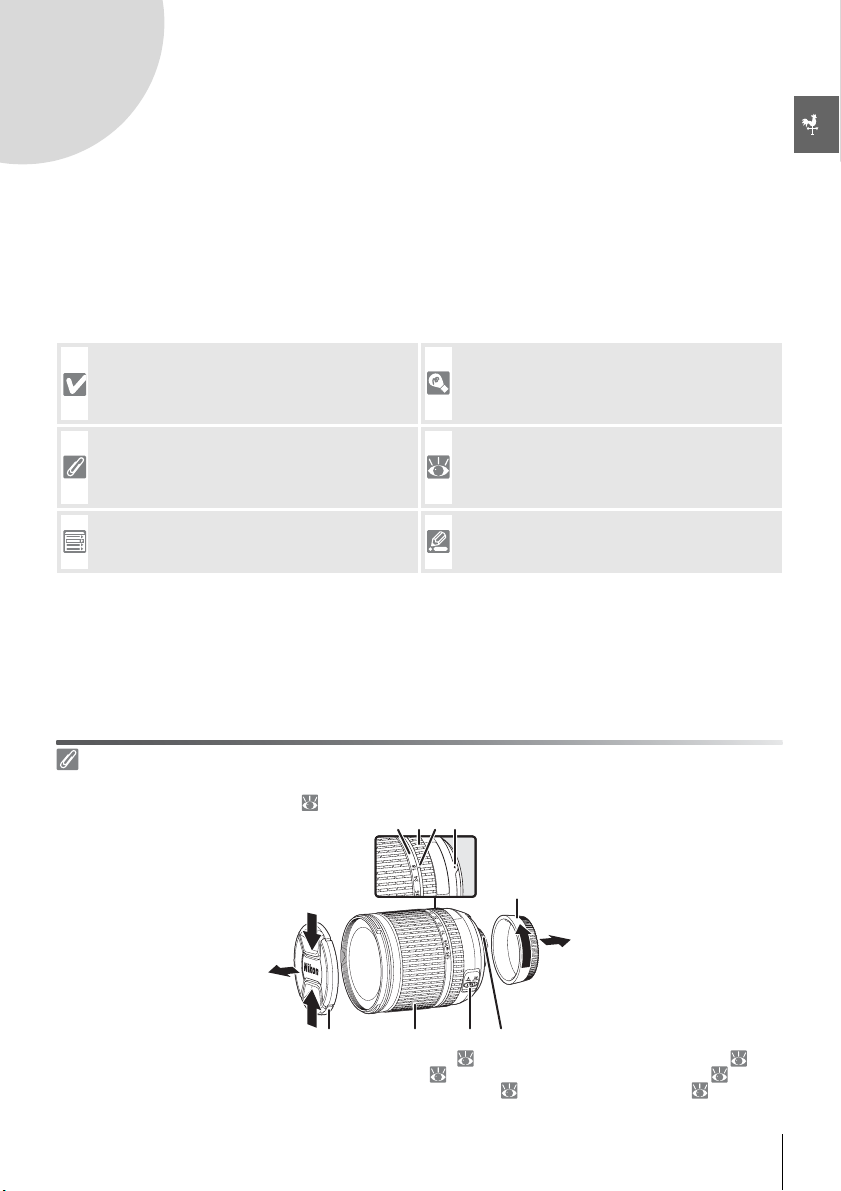
Введение
Благодарим вас за приобретение цифровой зеркальной фотокамеры Nikon D80 со
сменными объективами! Это руководство поможет в полной мере воспользоваться
всеми ее преимуществами. Внимательно изучите руководство и всегда держите его
под рукой при работе с фотокамерой.
Для облегчения поиска необходимой информации используются следующие символы
и обозначения.
Этим символом обозначены
предупреждения, с которыми необходимо
ознакомиться во избежание повреждения
фотокамеры.
Этим символом обозначены примечания,
с которыми необходимо ознакомиться
перед использованием фотокамеры.
Этим символом отмечены параметры,
настраиваемые с помощью меню
фотокамеры.
Этим символом обозначены полезные
советы по работе с фотокамерой.
Этот символ указывает на то, что в
другом месте данного руководства или в
кратком руководстве содержится
дополнительная информация.
Этим символом отмечены параметры,
настраиваемые в меню пользовательских
настроек.
Объектив
В демонстрационных целях в этом руководстве кратко описывается объектив AF-S DX ZoomNikkor 18–135 мм f/3,5–5,6G ED ( 145).
4321
5
9 8 7 6
1. Шкала фокусного расстояния 4. Уст ан овоч на я метка: 11 7.
2. Кольцо фокусировки 5. Задняя крышка: 11 8. Кольцо зуммирования: 21
3. Метка шкалы фокусного расстояния 6. Контакты микропроцессора: 117 9. Крышка объектива: 17, 19
Переключатель режимов А-М: 11, 32
Введение 1
Page 14
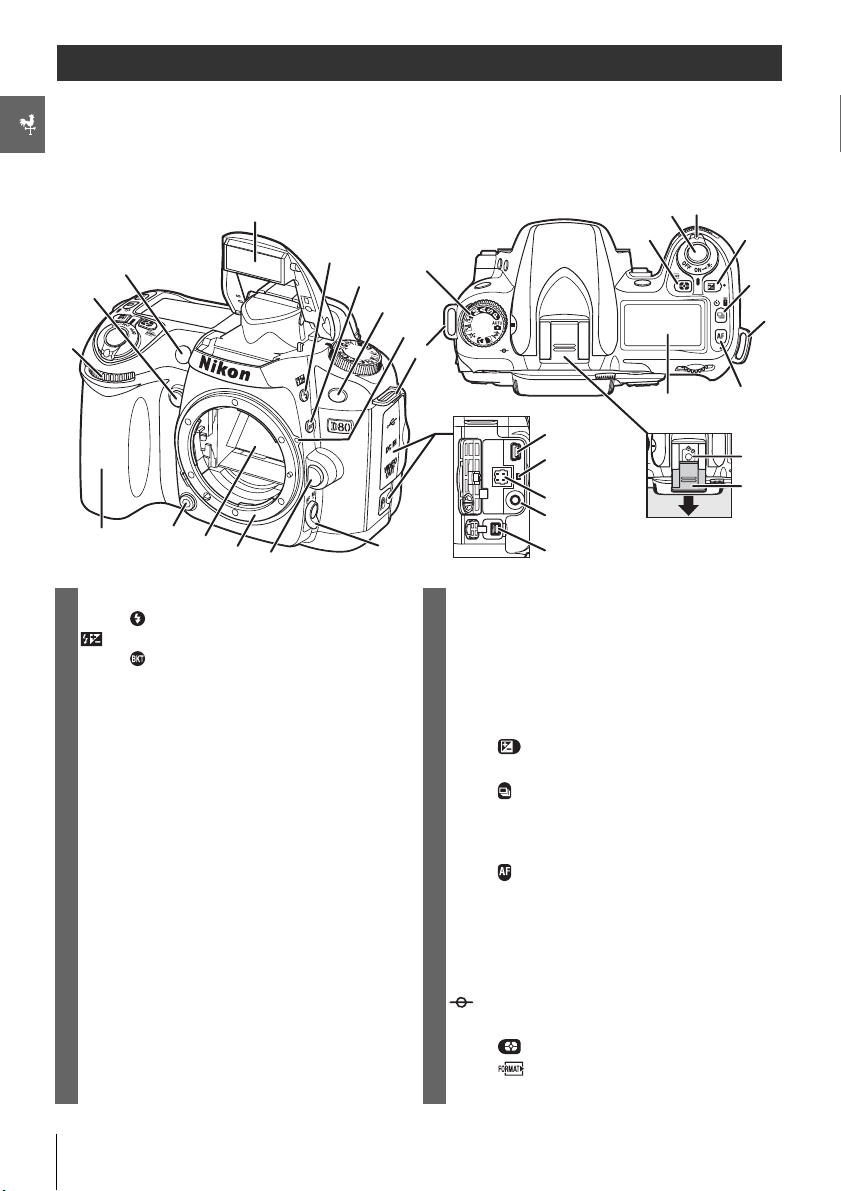
Знакомство с фотокамерой
Ознакомьтесь с органами управления фотокамеры и элементами отображения
информации. При необходимости отметьте этот раздел закладкой и обращайтесь к
нему во время чтения руководства.
Корпус фотокамеры
24
33
23
25
26
21
19
20
22
1
2
32
3
4
5
6
28
7
8
9
10
11
18
Встроенная вспышка ......................................23, 4021Проушина для ремня фотокамеры ........................ 8
1
Кнопка (режим вспышки) ................................. 4022Вспомогательная подсветка AF .....................28, 87
2
Кнопка (брекетинг) .................................... 56–57 Лампа подавления «красных глаз»......................39
3
Инфракрасный приемник ..................................... 3823Спусковая кнопка затвора ..............................22, 23
4
Установочная метка объектива............................ 1124Выключатель питания..................................... 11, 19
5
Проушина для ремня фотокамеры........................ 8 Включение подсветки..............................................3
6
Крышка разъема ....................................... 66, 67, 7025Кнопка (поправка экспозиции) ......................54
7
Разъем USB........................................................... 67 z (кнопка сброса) ..................................................44
8
Кнопка сброса ..................................................... 12926Кнопка (режим съемки).....................................36
9
Разъем питания постоянного тока для
10
подключения сетевого блока питания EH-5
(приобретается дополнительно)........................ 123
Видеоразъем.........................................................6627Кнопка (режим АФ)............................................29
11
Разъем для подключения тросика
12
дистанционного управления .............................. 123
Переключатель режимов фокусировки......... 28, 3229Крышка башмака ................................................. 119
13
Кнопка отсоединения объектива ......................... 1130Башмак для принадлежностей (для установки
14
Байонет объектива ............................................... 11
15
Зеркало........................................................ 106, 125
16
Кнопка просмотра глубины резкости................... 4932Диск выбора режимов ......................... 47, 48, 49, 50
17
Рукоятка................................................................. 2133Кнопка (режим замера) ..................................52
18
Вспомогательный диск управления............... 10, 91 Кнопка (форматирование) ............................16
19
Кнопка FUNC. ........................................................ 92
20
17
16
15
14
(поправка мощности вспышки)...................... 55 Индикатор автоспуска.....................................37, 38
13
12
Режим покадровой/непрерывной съемки............36
Режим автоспуска.................................................. 37
Режим дистанционного управления.....................38
z (кнопка сброса) ..................................................44
Контрольный дисплей.............................................5
28
дополнительной вспышки).................................. 119
(метка фокальной плоскости) .......................32
31
27
30
29
2 Введение: Знакомство с фотокамерой
Page 15
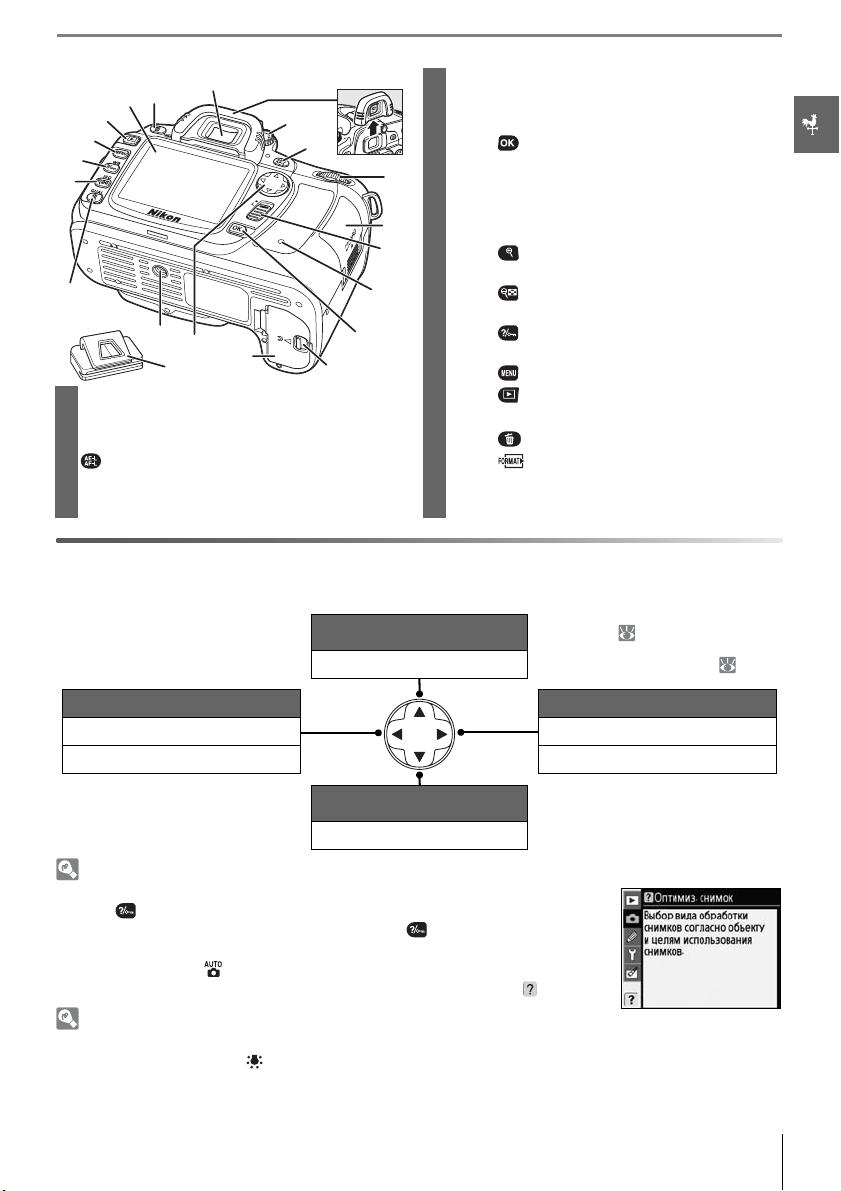
Крышка гнезда для карточки памяти ...................15
7
Блокировка выбора зоны фокусировки ...............30
8
Индикатор доступа к карточке памяти...........15, 23
9
Кнопка ................................................................9
10
Защелка крышки батарейного отсека ..................13
11
6
7
8
Крышка батарейного отсека .................................13
12
Мультиселектор
13
Штативное гнездо
14
Кнопка (увеличение при просмотре) .............64
15
Кнопка
Кнопка (уменьшенное изображение) ............63
16
Кнопка
Кнопка (справка/защита) ...........................9, 65
17
Кнопка
Кнопка (меню) ...................................................9
18
*
QUAL
(качество/размер снимка) ........34, 35
ISO
(чувствительность ISO) .....................43
WB
(баланс белого) ..................................58
14
13
5
AE-L/AF-L
1
12
) .................................... 31, 94 Кнопка (форматирование) ............................16
21
20
19
18
17
16
15
Окуляр видоискателя.............................................. 819Кнопка (просмотр).....................................26, 61
1
Наглазник окуляра видоискателя .............. 6, 17, 2120Монитор .............................................................9, 26
2
Регулятор диоптрийной настройки...................... 1721Кнопка (удаление) ....................................26, 65
3
Кнопка (
4
Крышка окуляра видоискателя DK-5..................... 8
5
Главный диск управления .............................. 10, 91
6
2
3
4
9
10
11
* Мультиселектор
Мультиселектор предназначен для перемещения по меню и управления отображением
информации о снимках в процессе просмотра.
Просмотр дополнительной
информации о снимке
Переместить курсор вверх
Просмотр ( 61)
Перемещение по меню ( 9)
Просмотр предыдущего снимка
Просмотр следующего снимка
Возврат в предыдущее меню Отобразить подменю
Отмена Подтвердить выбор
Просмотр дополнительной
информации о снимке
Переместить курсор вниз
Справка
Для получения справки о выбранном режиме или пункте меню нажмите
кнопку , расположенную рядом с левым нижним углом монитора.
Справка отображается, пока нажата кнопка . Для прокрутки текста
справки нажмите верхнюю или нижнюю часть мультиселектора. Справка
доступна в режиме (авто) и режимах цифровых сюжетных программ, а
также если в левом нижнем углу монитора отображается значок
.
Подсветка контрольного дисплея
Для включения подсветки экспонометра и контрольного дисплея переведите выключатель
питания в положение . После отпускания выключателя питания подсветка останется
включенной до тех пор, пока работает экспонометр или не спущен затвор фотокамеры.
Введение: Знакомство с фотокамерой 3
Page 16
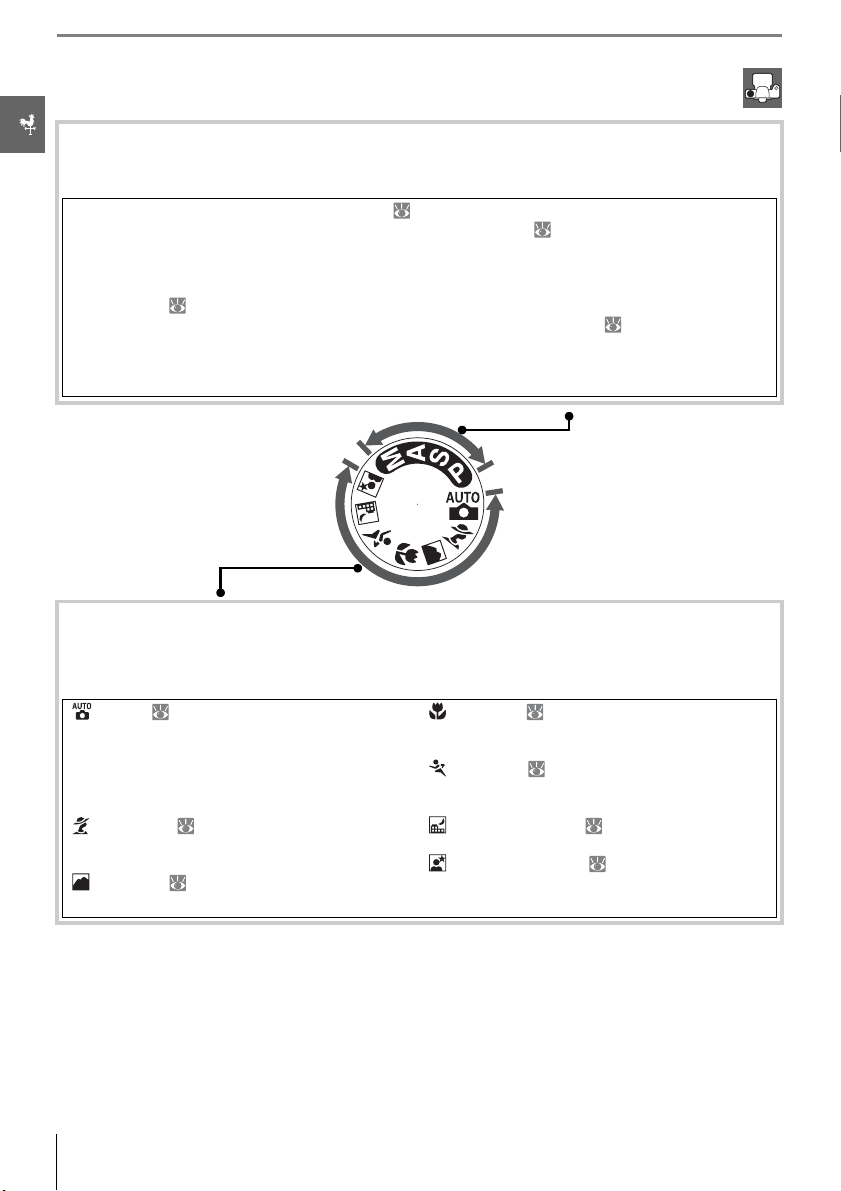
Диск выбора режимов съемки
Фотокамера D80 поддерживает 11 режимов съемки.
Расширенные режимы (режимы отработки экспозиции)
Выбрав один из этих режимов, можно в полной мере управлять настройками
фотокамеры.
P—Программный автоматический режим
47). Фотокамера выбирает выдержку и
диафрагму, позволяя пользователю
управлять другими настройками.
S—двтоматический режим с приоритетом
выдержки
короткую выдержку для «остановки»
движения или длинную — для передачи
динамики движения за счет смазывания
движущихся объектов.
( 48). Позволяет выбрать
(
A—двтоматический режим с приоритетом
диафрагмы
диафрагму для смягчения деталей фона или
увеличения глубины резкости, в результате
чего в фокусе оказывается как основной
объект, так и фон.
M—Ручной режим
устанавливать выдержку и диафрагму в
соответствии с творческим замыслом
фотографа.
( 49). Позволяет изменять
( 50). Позволяет
Сюжетные режимы (цифровые сюжетные программы)
В режиме цифровых сюжетных программ происходит автоматическая оптимизация
параметров с учетом выбранного сюжета — чтобы делать качественные
фотографии, достаточно повернуть диск выбора режимов съемки.
—Авто
изменяет параметры для достижения
оптимальных результатов при простой
съемке по принципу «навел и снял».
Рекомендуется для начинающих
пользователей цифровых фотокамер.
портреты со смягчением резкости заднего
плана.
съемке пейзажей.
( 19). Фотокамера автоматически
—Портрет
—Пейзаж
( 24, 25). Позволяет снимать
( 24, 25). Передает детали при
—Макро
съемки живописных цветов, насекомых и
других мелких объектов.
—Спорт
движение и позволяет создавать динамичные
снимки спортивных мероприятий.
—Ночной пейзаж
для съемки пейзажей в темное время суток.
—Ночной портрет
для съемки портретов при плохом
освещении.
( 24, 25). Используется для
( 24, 25). «Останавливает»
( 24, 25). Используется
( 24, 25). Используется
4 Введение: Знакомство с фотокамерой
Page 17
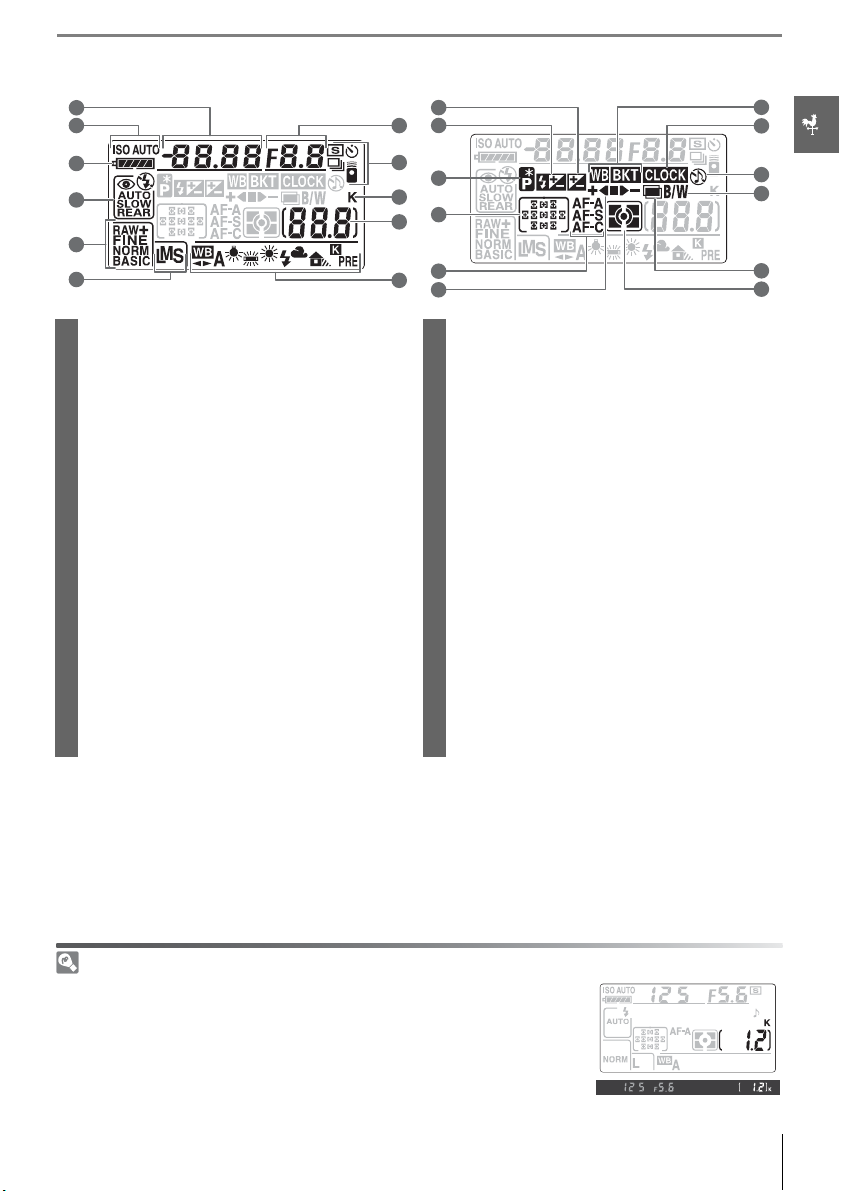
Контрольный дисплей
1
2
12
13
11
23
22
3
4
5
6
Выдержка, ....................................................... 48, 509«K» (отображается, когда свободной памяти
1
Значение поправки экспозиции ........................... 54
Значение поправки мощности вспышки.............. 55
Чувствительность ISO ..........................................43
Точна я регулировка баланса белого или
цветовая температура .................................... 58, 59
Число кадров в последовательности брекетинга
........................................................................56, 104
Индикатор чувствительности ISO........................4313Индикатор поправки мощности вспышки ............55
2
Индикатор чувствительности ISO........................43
Индикатор батареи ...............................................1915Зона фокусировки ...........................................30, 87
3
Режи м синхронизации вспышки..................... 40, 4116Режим зоны АФ ................................................30, 87
4
Кач-во снимка........................................................ 34 Режим АФ ...............................................................29
5
Размер снимка ...................................................... 3517Индикатор выполнения брекетинга ..................... 56
6
Режи м баланса белого ......................................... 5818Режим замера........................................................52
7
Число оставшихся кадров .................................... 1919Индикатор многократной экспозиции ..................84
8
Число снимков, оставшихся
до заполнения буфера памяти ............................ 36
Индикатор режима ПК .......................................... 68
Индикатор записи предустановленного
значения баланса белого ..................................... 60
10
14
9
15
8
16
7
17
хватает более чем на 1000 кадров)
Режим съемки........................................................36
10
Режим автоспуска/дистанционного управления
Диафрагма (число f/).......................................49, 50
11
Шаг брекетинга......................................................56
Индикатор подключения к ПК...............................68
Индикатор поправки экспозиции..........................54
12
Индикатор режима гибкой программы ................47
14
Индикатор черно-белой съемки ...........................81
20
Индикатор звукового сигнала...............................86
21
Индикатор «часы не установлены» ...........103, 132
22
Индикатор брекетинга...........................................56
23
... 37, 38
21
20
19
18
Карточки памяти большой емкости
Если на карточке памяти достаточно места для записи тысячи или
более снимков (при текущих настройках), то количество оставшихся
кадров будет отображаться в тысячах с округлением в меньшую сторону
до ближайшей сотни (например, если осталось приблизительно 1260
кадров, на счетчике отображается значение 1.2 K).
Введение: Знакомство с фотокамерой 5
Page 18

Экран видоискателя
1
2
3
4
5
Если аккумуляторная батарея полностью
разрядилась или не установлена, экран
6
видоискателя становится тусклым. После
установки полностью заряженной батареи экран
видоискателя возвращается в нормальное
7
состояние.
8
15 18
1210 11
14
139
16
17
2119
20
Сетка кадрирования (отображается, если для
1
пользовательской настройки 8 (Показ сетки)
выбрано значение Вкл.)....................................... 89
Круг диаметром 8 мм для центрально-
2
взвешенного замера экспозиции................... 52, 90
Предупреждение «Нет карт. памяти»1........ 15, 13317Число оставшихся кадров....................................19
3
Индикатор батареи1............................................. 19 Число снимков, оставшихся
4
Индикатор черно-белой съемки1......................... 81
5
Область фокусировки (скобки фокусировки)
6
................................................................... 19, 21, 30
Фокусировочные рамки нормальной зоны
7
фокусировки (зона фокусировки) .................. 21, 87
Фокусировочные рамки расширенной зоны
8
фокусировки.......................................................... 87
Индикатор фокусировки....................................... 2219Индикатор автоматической чувствительности ISO
9
Блокировка мощности вспышки .......................... 9420Индикатор батареи ............................................... 19
10
Блокировка автоматической экспозиции ............ 9421Индикатор брекетинга .......................................... 56
11
Выдержка, ...................................................... 48, 5022«K» (отображается, когда свободной памяти
12
Диафрагма (число f/) ...................................... 48, 50
13
Электронно-аналоговый индикатор экспозиции
14
Поправка экспозиции............................................54
Индикатор поправки мощности вспышки ............55
15
Индикатор поправки экспозиции..........................54
16
до заполнения буфера памяти ............................ 36
Индикатор записи предустановленного значения
баланса белого...................................................... 60
Значение экспокоррекции .................................... 54
Значение поправки мощности вспышки.............. 55
Индикатор подключения к ПК............................... 68
Индикатор готовности вспышки ...........................23
18
хватает более чем на 1000 кадров)....................... 5
1. Может быть скрыт с помощью пользовательской настройки 9 ( 89)
22
..... 50
... 43
Контрольный дисплей и видоискатель
Время реакции и яркость контрольного дисплея и экрана видоискателя могут изменяться в
зависимости от температуры. Из-за особенностей данного типа экрана видоискателя возможно
появление тонких линий, расходящихся от центра выбранной зоны фокусировки. Это
допустимое явление и оно не говорит о неисправности.
6 Введение: Знакомство с фотокамерой
Page 19
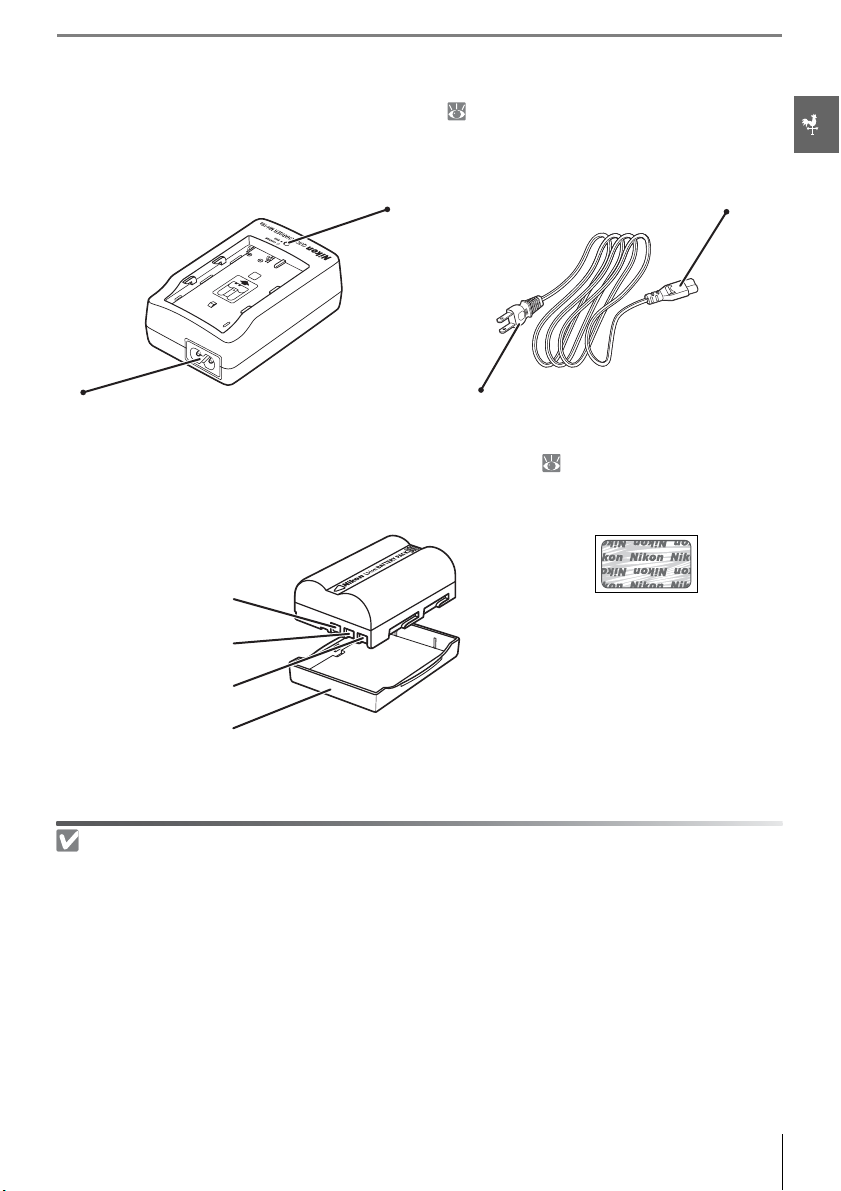
Принадлежности, входящие в комплект поставки
Быстрое зарядное устройство MH-18a ( 12)
Устройство MH-18a предназначено для зарядки аккумуляторной батареи EN-EL3e,
входящей в комплект поставки.
Индикатор зарядки CHARGE Вилка сетевого блока питания
Гнездо для кабеля сетевого блока питания Вилка сетевого шнура
(форма зависит от страны продажи)
Литий-ионная аккумуляторная батарея EN-EL3e ( 12, 13)
Аккумуляторная батарея EN-EL3e предназначена для использования с фотокамерой
D80.
Отрицательный
Сигнальный контакт
Положительный
Крышка контактов
Используйте электронные принадлежности только марки Nikon
Фотокамеры Nikon разрабатываются с соблюдением самых высоких технических стандартов на
основе сложных электрических схем. Тольк о оригинальные электрические принадлежности
Nikon (включая объективы, вспышки, зарядные устройства, батареи и сетевые блоки питания),
сертифицированные компанией Nikon для применения с данной цифровой фотокамерой Nikon,
сконструированы с учетом требований безопасности и эксплуатационных требований,
действующих в отношении этих электрических схем, и проверены
требованиям.
ПРИМЕНЕНИЕ ЭЛЕКТРИЧЕСКИХ ПРИНАДЛЕЖНОСТЕЙ, ПРОИЗВЕДЕННЫХ ДРУГИМИ
КОМПАНИЯМИ, МОЖЕТ ПОВРЕДИТЬ ФОТОКАМЕРУ И ПОСЛУЖИТЬ ПРИЧИНОЙ
АННУЛИРОВАНИЯ ГАРАНТИИ NIKON.
Дополнительные сведения об оригинальных принадлежностях Nikon можно получить у
официальных торговых представителей компании Nikon.
контакт
контакт
Использование аккумуляторных
литий-ионных
производителей, на которых
отсутствует приведенная выше
голографическая наклейка Nikon,
может привести к нарушению
работы фотокамеры, а также к
.
сильному нагреву, возгоранию,
порче или протечке батарей.
батарей других
на соответствие таким
Введение: Знакомство с фотокамерой 7
Page 20
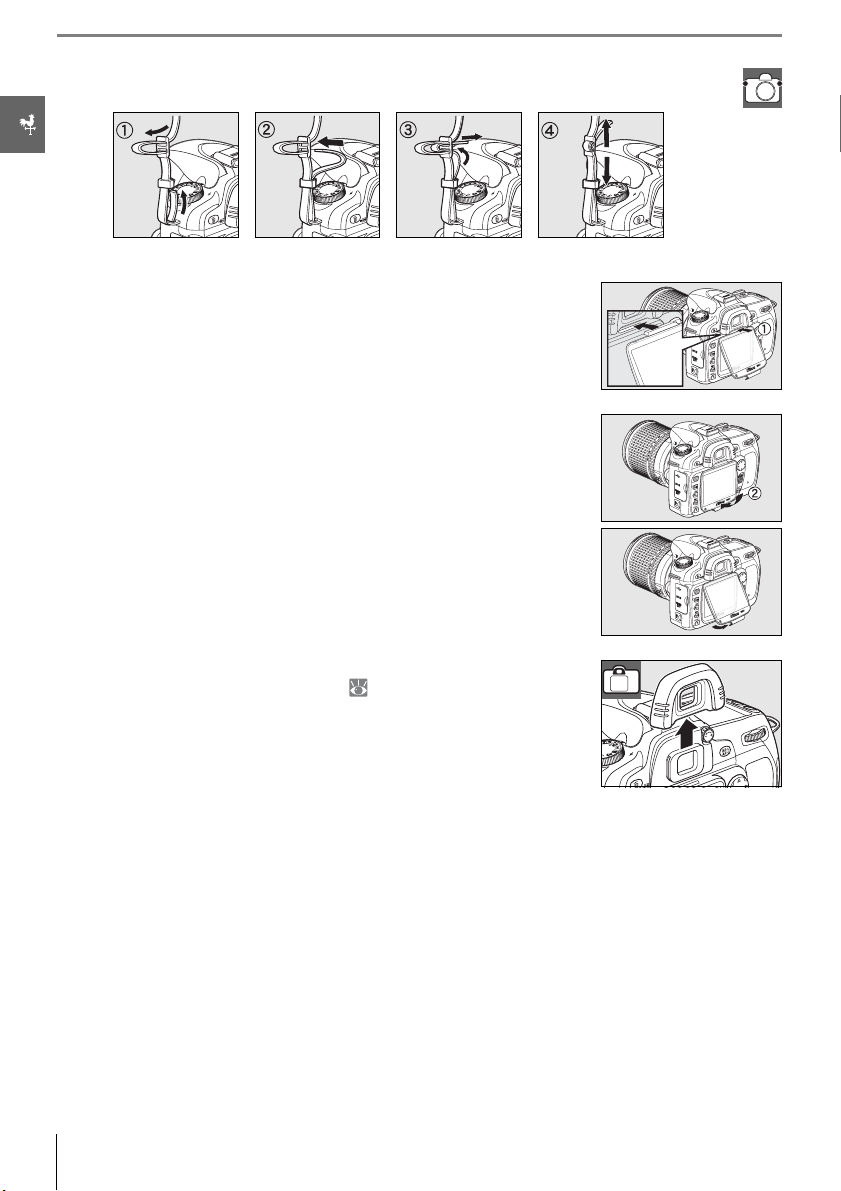
Ремень для переноски фотокамеры
Прикрепите ремень к фотокамере, как показано ниже.
Крышка ЖКИ монитора BM-7
В комплект поставки входит прозрачная пластиковая крышка,
которая позволяет защитить монитор от загрязнения и мелких
повреждений при хранении фотокамеры. Чтобы установить
крышку, поместите выступ в ее верхней части в соответствующие
c
углубление над экраном фотокамеры (
надавите на нижнюю часть крышки для фиксации (
Чтобы снять крышку, надежно удерживайте фотокамеру и
аккуратно потяните крышку наружу за ее нижнюю часть, как
показано на рисунке справа.
), а затем слегка
d
).
Наглазник окуляра видоискателя DK-21
Перед установкой крышки окуляра видоискателя DK-5 и других
принадлежностей видоискателя ( 122) снимите наглазник
окуляра. Для этого возьмитесь пальцами за выступы с обеих
сторон наглазника и сдвиньте его, как показано справа.
8 Введение: Знакомство с фотокамерой
Page 21
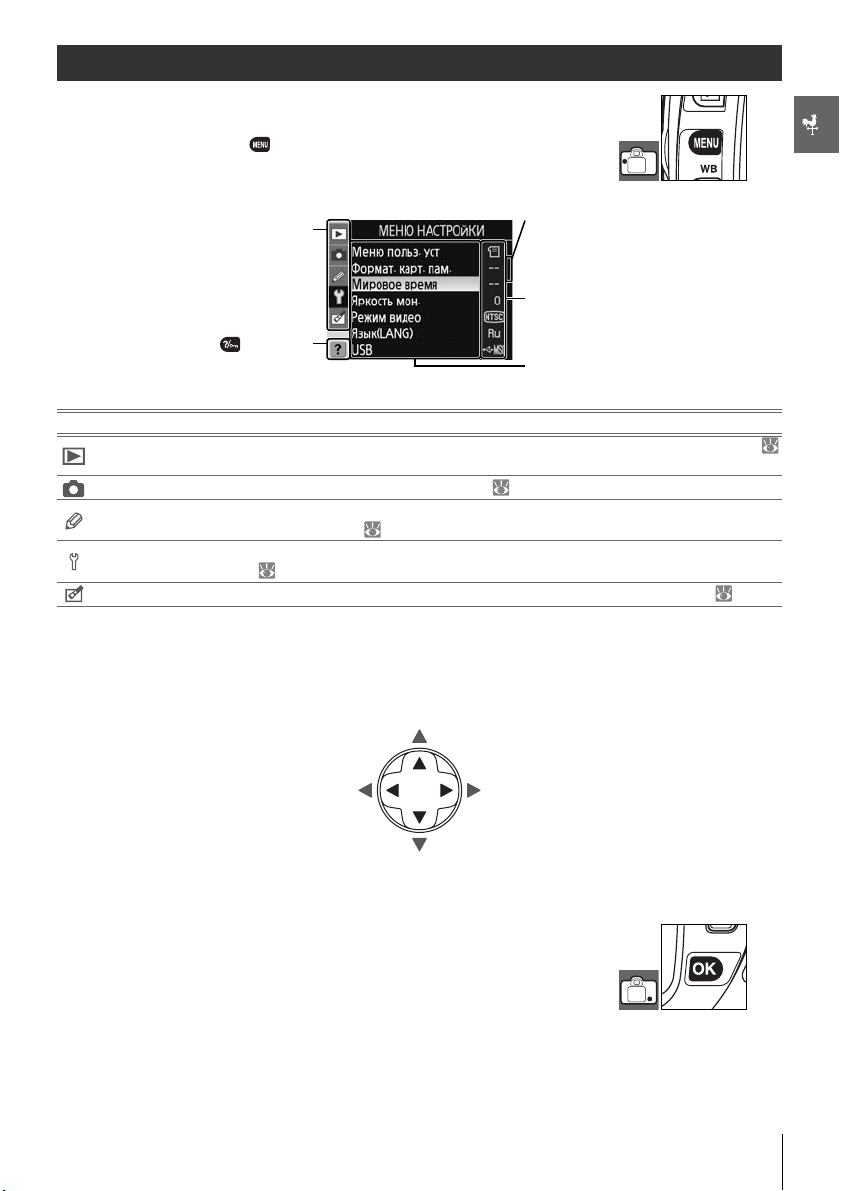
Использование меню фотокамеры
Большинство параметров съемки, просмотра и настройки
может быть вызвано из меню фотокамеры. Чтобы войти в
меню, нажмите кнопку .
Выберите одно из следующих
меню: просмотра, съемки,
пользовательских настроек,
настройки или обработки (см. ниже)
Если отображается значок «?»,
то, нажав кнопку , можно
просмотреть справку по данному
элементу
Текущее положение в меню
отображается при помощи
ползунка
Текущее значение каждого
параметра отображается с
помощью значка
Текущий пункт меню
подсвечивается
Меню Описание
Просмотр
Съемка
Пользовательские
настройки
Настройка
Обработка
Настройка параметров просмотра и управления фотографиями (
74).
Настройка параметров съемки ( 79).
Настройка параметров фотокамеры в соответствии с потребностями
пользователя ( 86).
Форматирование карточки памяти и базовая настройка фотокамеры
( 104).
Создание отредактированных копий существующих снимков ( 109).
Для перемещения по пунктам меню фотокамеры используются мультиселектор и
кнопка OK.
Переместить курсор вверх
Увеличить числовое значение
Вернуться к предыдущему меню Отобразить подменю
Переместить курсор вниз
Уменьшить численное значение
Нажмите кнопку OK для выбора выделенного параметра.
Введение: Использование меню фотокамеры 9
Page 22
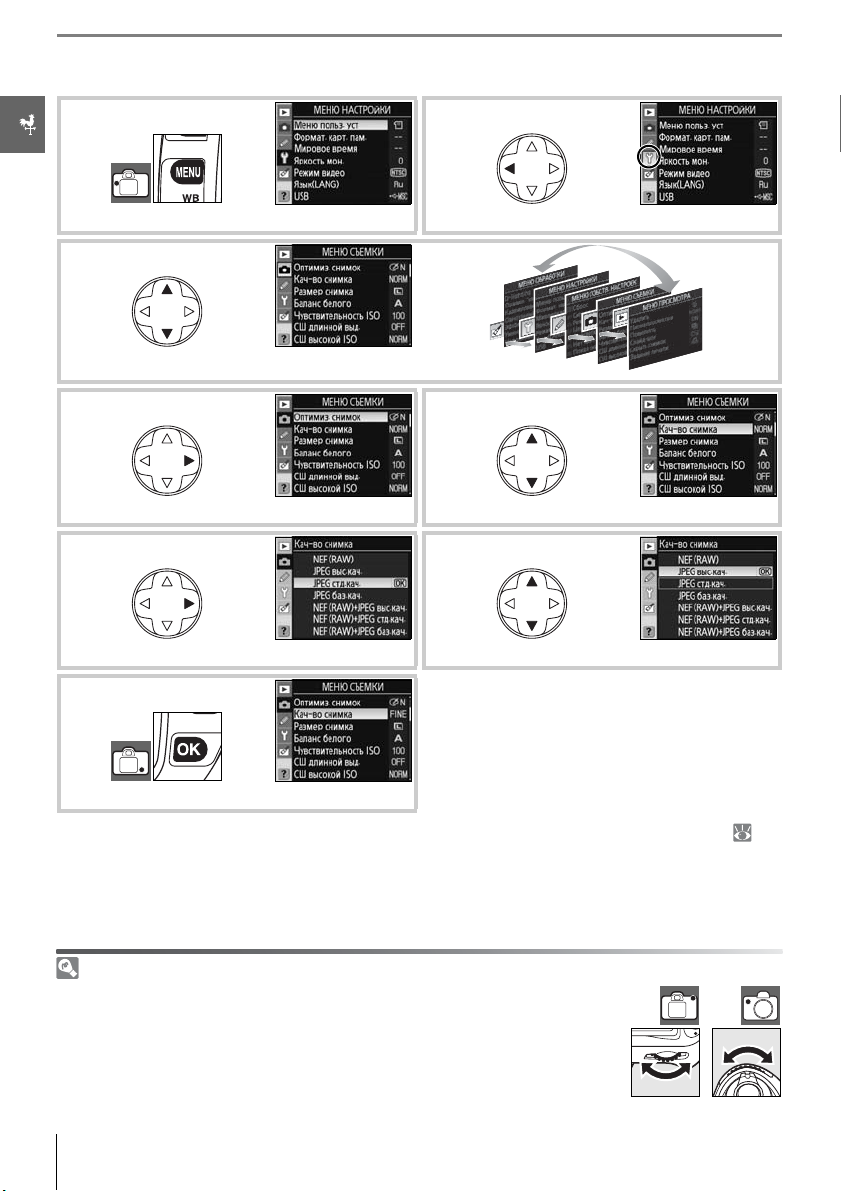
Чтобы изменить значение параметра, выполните следующие действия.
1 2
Вызовите меню. Выделите значок текущего меню.
3
Выберите меню.
4 5
Поместите курсор в выбранное меню. Выделите пункт меню.
6 7
Перейдите к списку параметров. Выделите параметр.
Пункты меню, которые отображаются серым
8
цветом, в данный момент недоступны.
Сделайте выбор.
Чтобы выйти в режим съемки, нажмите спусковую кнопку затвора наполовину ( 19,
28). Монитор отключится.
Использование дисков управления
Можно перемещать курсор вверх или вниз при помощи главного
диска управления и влево или вправо — при помощи
вспомогательного. Подтверждение выбора при помощи
вспомогательного диска управления невозможно.
10 Введение: Использование меню фотокамеры
Page 23
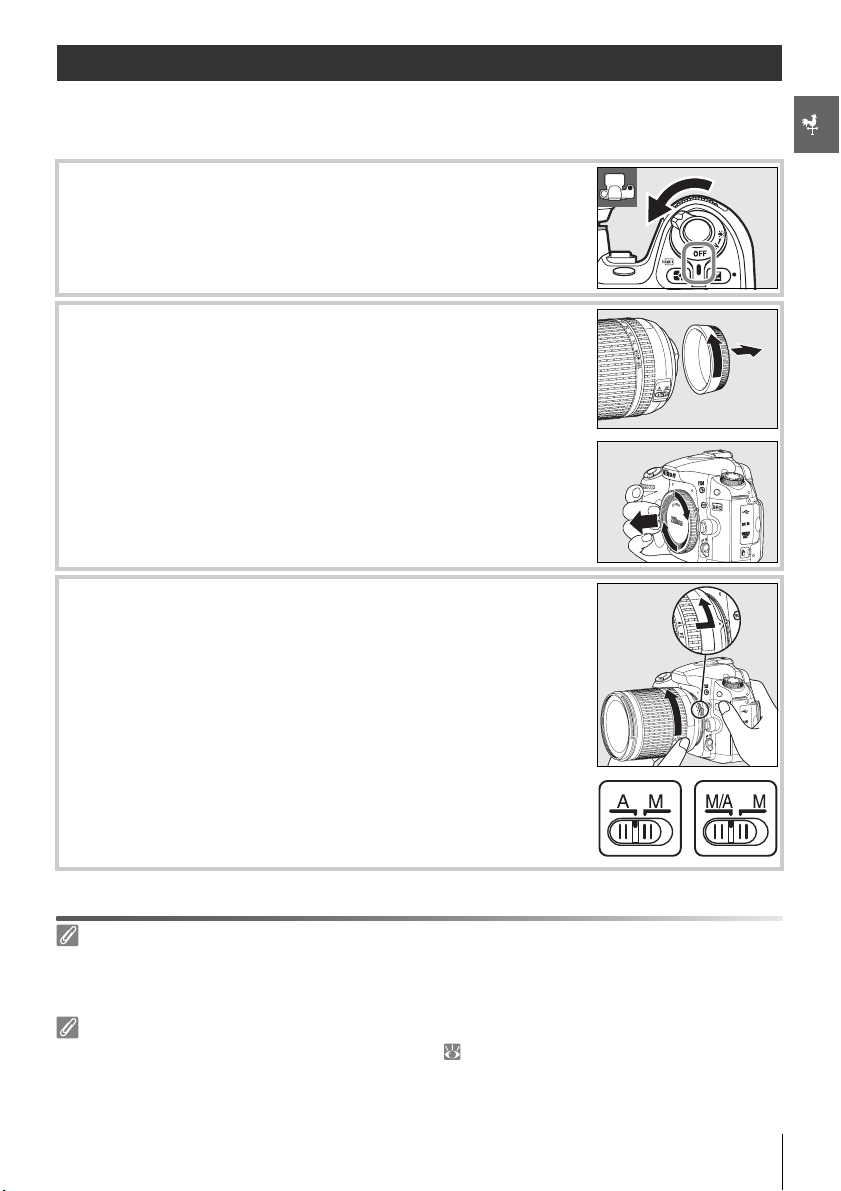
Первые шаги
Установка объектива
Следите, чтобы после снятия объектива внутрь фотокамеры не попала пыль.
Выключите фотокамеру.
1
Снимите с объектива заднюю защитную крышку.
2
Снимите защитную крышку с фотокамеры.
Совместив установочные метки на объективе и корпусе
3
фотокамеры, установите объектив в байонет фотокамеры
и поверните его в указанном направлении до полной
фиксации.
Если объектив оснащен переключателем A-M или M/A-M,
установите переключатель в положение A
(автофокусировка) или M/A (автофокусировка с
приоритетом ручной настройки).
Отсоединение объектива
Перед снятием или заменой объектива убедитесь, что фотокамера выключена. Чтобы снять
объектив, поворачивайте его по часовой стрелке, удерживая нажатой кнопку отсоединения.
После снятия объектива установите защитные крышки на объектив и на фотокамеру.
Кольцо диафрагмы
Если объектив оснащен кольцом диафрагмы ( 45, 117), заблокируйте диафрагму на
минимальном значении (максимальное число f/). Подробные сведения см. в руководстве по
эксплуатации объектива.
Введение: Первые шаги 11
Page 24
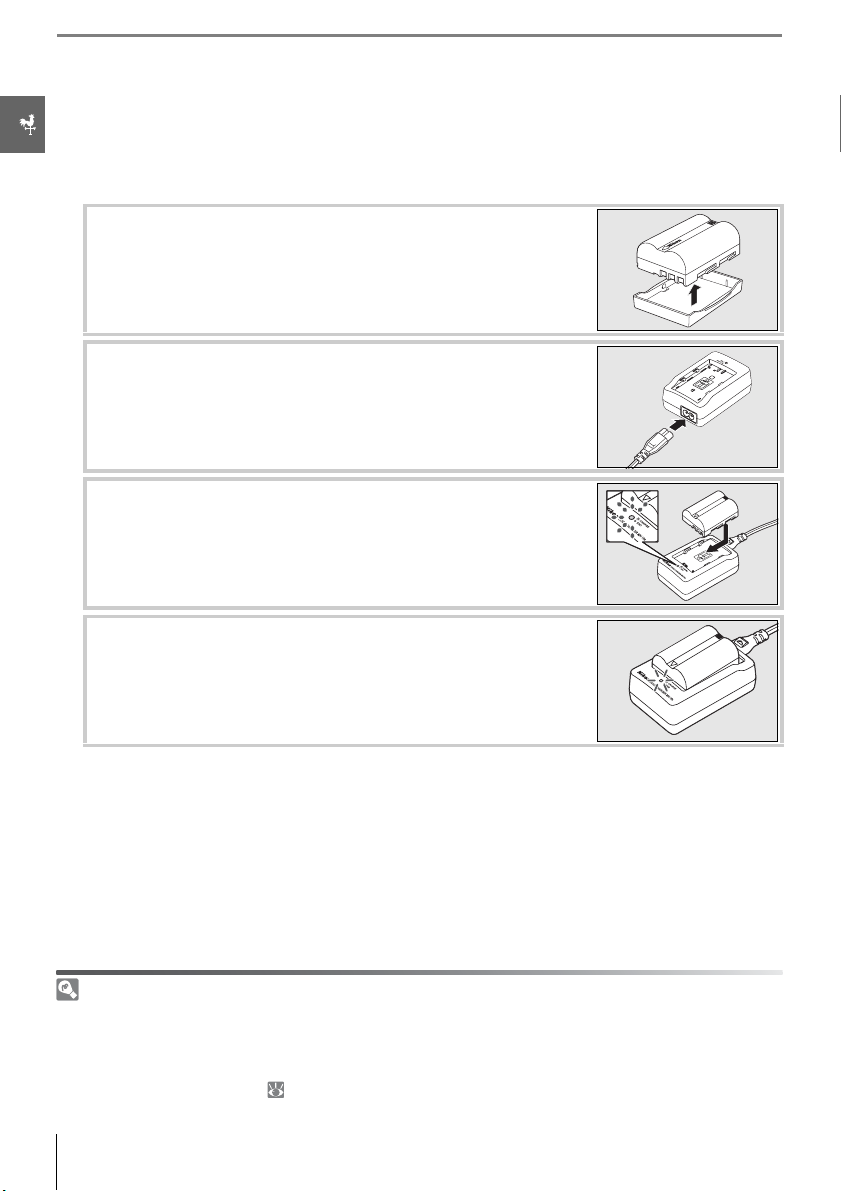
Зарядка и установка батареи
Батарея EN-EL3e поставляется разряженной. Для зарядки батареи используйте
зарядное устройство MH-18a (входит в комплект поставки), руководствуясь
приведенными ниже инструкциями.
Зарядите батарею.
1
1.1
Снимите защитную крышку с контактов
аккумуляторной батареи.
1.2
Подключите шнур питания к зарядному устройству и к
электрической розетке.
1.3
Поместите батарею в зарядное устройство. В
процессе зарядки мигает индикатор
CHARGE
зарядки полностью разряженной батареи требуется
около двух с четвертью часов.
1.4
После завершения зарядки мигание индикатора
CHARGE
прекратится. Извлеките батарею из зарядного
устройства и отключите его от розетки.
. Для
Li-ion BATTERY P
ACK
Литий-ионные аккумуляторные батареи EN-EL3e
Батареи EN-EL3e могут передавать данные совместимым устройствам. Фотокамера использует
эти данные для шестиуровневого отображения состояния заряда батареи на контрольном
дисплее, а также для отображения уровня заряда в процентах и сведений об энергоресурсе
батареи и количестве снимков, сделанных с момента ее последней зарядки, в окне Информ. о
батарее в меню настройки ( 107).
12 Введение: Первые шаги
Page 25
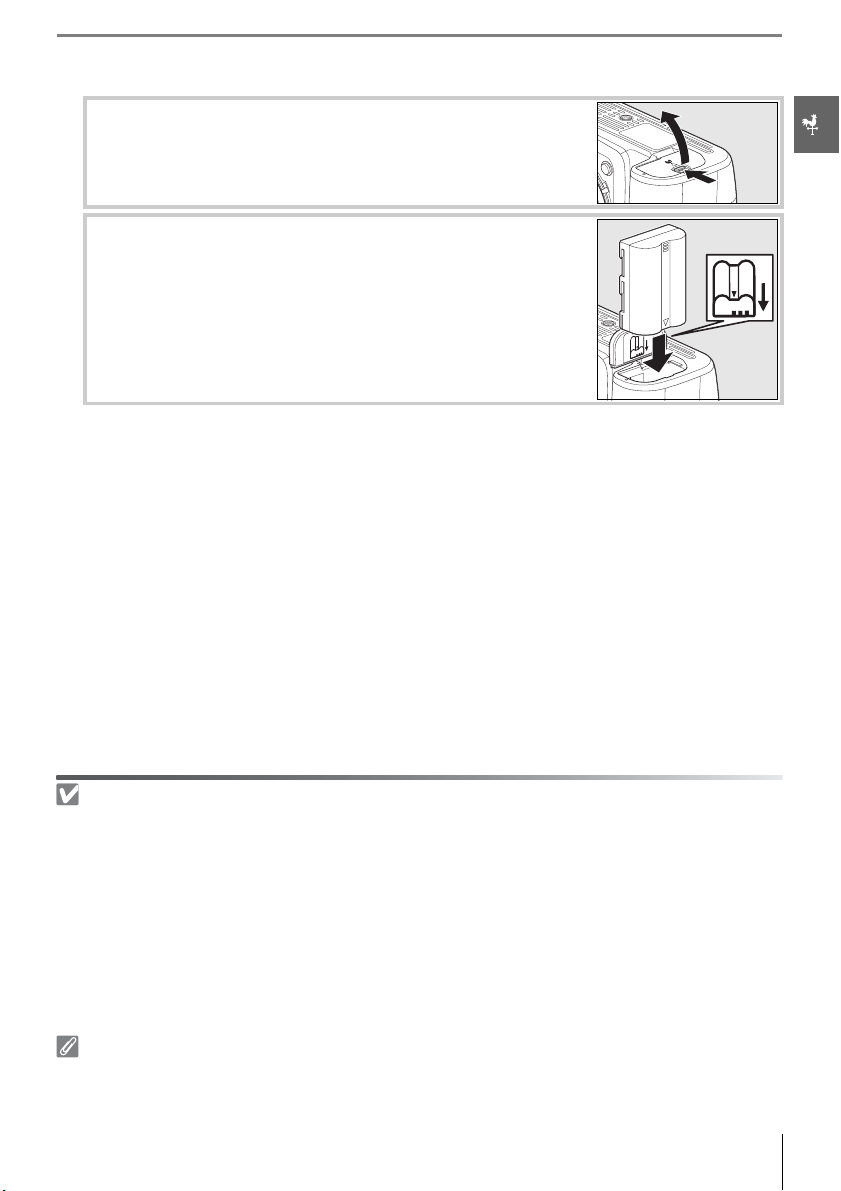
Вставьте батарею.
2
2.1
Убедитесь, что фотокамера выключена, а затем
откройте крышку батарейного отсека.
2.2
Вставьте полностью заряженную батарею, как
показано справа. Закройте крышку.
Батарея и зарядное устройство
Соблюдайте меры предосторожности, описанные на страницах ii–iii и 127–128 данного
руководства, а также все предупреждения и инструкции, предоставленные производителем
батареи. Используйте только батареи EN-EL3e. Фотокамера D80 несовместима с держателем
MS-D70 для батарей CR2, а также с батареями EN-EL3 или EN-EL3a, предназначенными для
фотокамер D100, серии D70 или D50.
Не используйте батарею, если температура окружающей среды ниже 0°C или выше 40°C. Во
время зарядки температура должна находиться
батарею при температуре выше 20°C. Использование батареи при температуре ниже той, при
которой она заряжалась, может привести к снижению емкости батареи. Если батарея
заряжалась при температуре ниже 5°C, индикатор срока службы батареи в окне Информ. о
батарее в меню настройки может показывать временное снижение ресурса.
в диапазоне от 5 до 35°C. Лучше всего заряжать
Извлечение батареи
Перед извлечением батареи необходимо выключить фотокамеру. Если батарея не
используется, закройте ее контакты защитной крышкой, чтобы не допустить замыкания.
Введение: Первые шаги 13
Page 26
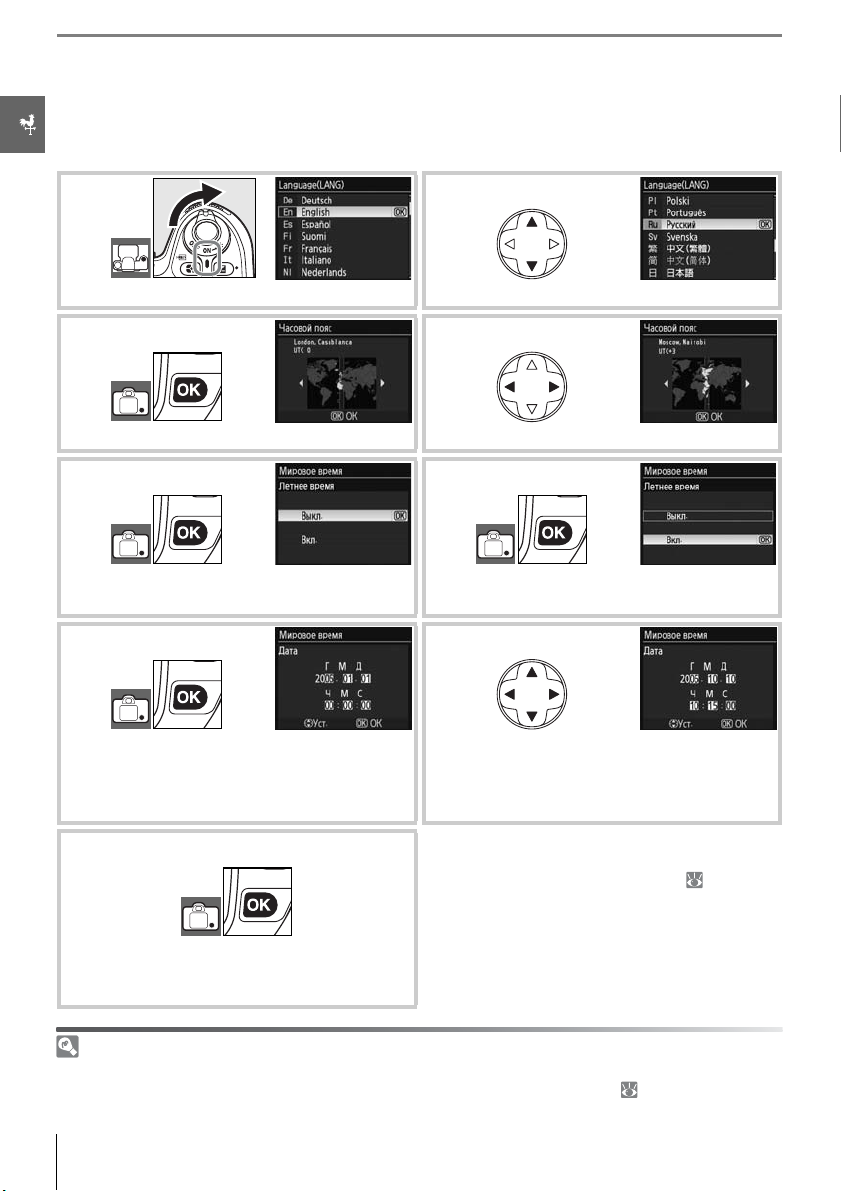
Основные настройки
При первом включении фотокамеры на экран выводится диалоговое окно выбора
языка (см. шаг 1). Для выбора нужного языка и установки времени и даты следуйте
приведенным ниже инструкциям.
1 2
Включите фотокамеру. Выберите язык.
3 4
Появится карта часовых поясов мира. Выберите местный часовой пояс.
5 6
Вызовите меню летнего времени. Выберите вариант Вкл.,
чтобы включить летнее время.
7 8
Вызовите меню установки даты.
9
Настройте время и вернитесь в режим
съемки. Монитор выключится
автоматически.
Использование меню фотокамеры
Меню настройки языка отображается автоматически только при первом входе в меню. См.
сведения о работе с меню в разделе «Использование меню фотокамеры» ( 9–10).
Для выбора нужного параметра нажимайте
левую или правую часть мультиселектора,
а для изменения значения параметра —
его верхнюю или нижнюю часть.
Для изменения порядка отображения года,
месяца и дня выберите Мировое время >
Формат даты из меню настроек ( 103).
14 Введение: Первые шаги
Page 27
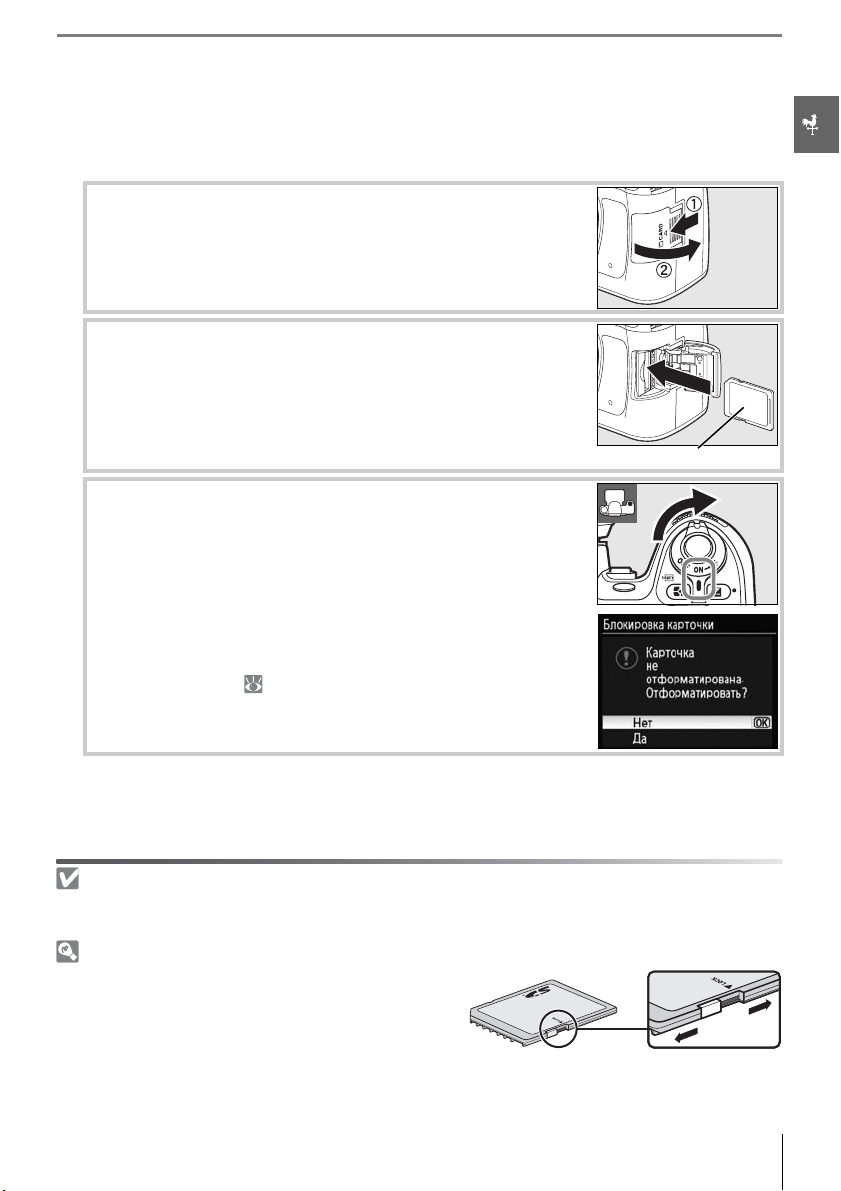
Установка карточек памяти
Снимки хранятся на карточке памяти Secure Digital (SD), которая приобретается
отдельно.
Вставьте карточку памяти.
1
1.1
Прежде чем установить или вынуть карточку памяти,
выключите фотокамеру и откройте крышку гнезда
для карточки памяти.
1.2
Осторожно задвиньте карточку памяти, пока она не
станет на место. Примерно на одну секунду загорится
индикатор доступа к карточке памяти. Закройте
крышку гнезда для карточки памяти.
Передняя сторона
1.3
Включите фотокамеру. Если на контрольном дисплее
отображается оставшееся число кадров — значит,
карточка готова к использованию.
Если на мониторе появилось сообщение, показанное
справа, отформатируйте карточку, как описано в
разделе «Сообщения об ошибках и индикация
фотокамеры» ( 133).
Индикатор доступа
Не вынимайте батарею и не отсоединяйте источник питания, если горит индикатор доступа.
Несоблюдение этих мер предосторожности может привести к повреждению карточки памяти.
Переключатель защиты от записи
Для предотвращения случайной потери данных
карточки памяти SD оснащаются переключателем
защиты от записи. Когда переключатель находится в
положении блокировки, на экране фотокамеры
отображается предупреждение о невозможности
записи или удаления фотографий и форматирования
карточки памяти.
Введение: Первые шаги 15
Page 28
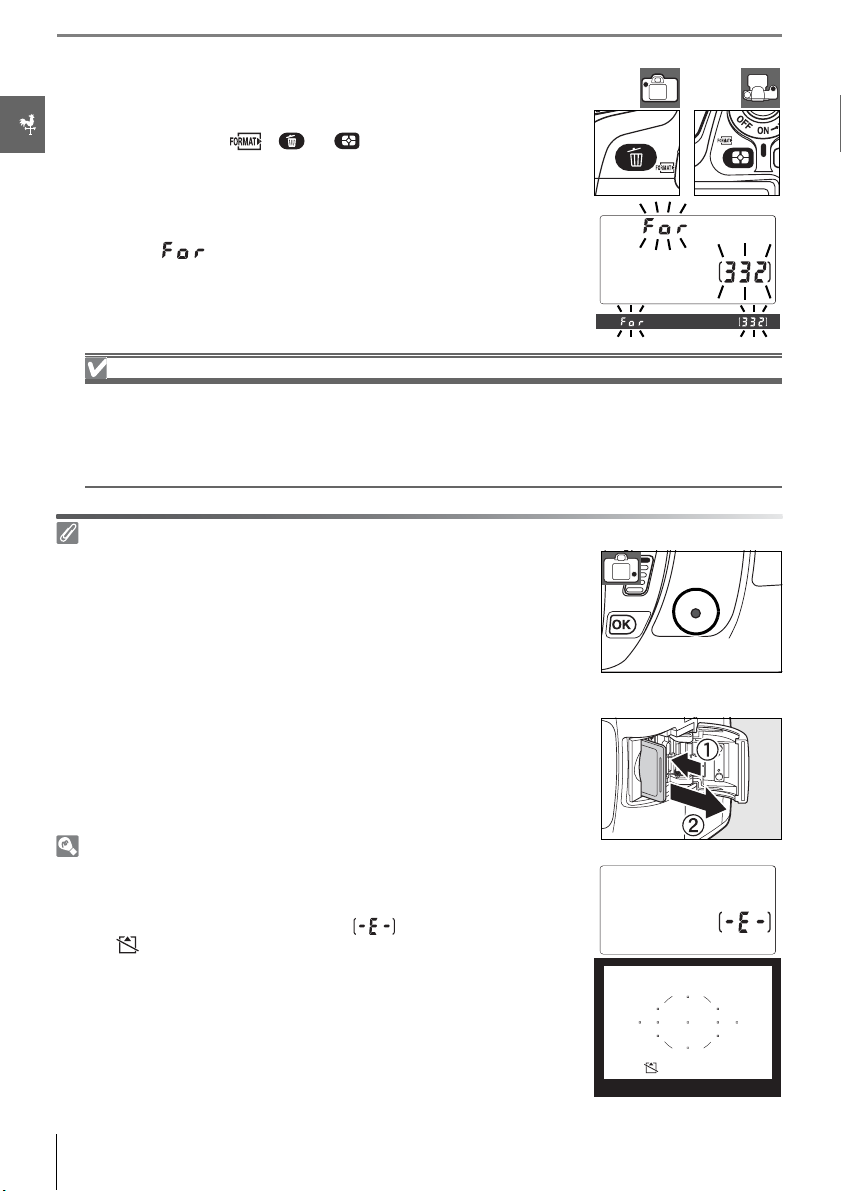
Необходимо отформатировать карточку памяти при ее
2
первом использовании в фотокамере D80. Чтобы
отформатировать карточку памяти, включите фотокамеру и
нажмите кнопки ( и ). Контрольный дисплей и
экран видоискателя начнут мигать, как показано справа.
При повторном одновременном нажатии этих кнопок
карточка памяти будет отформатирована. Во время
форматирования на счетчике кадров отображаются
символы . Не выключайте фотокамеру и не извлекайте
батарею
или карточку памяти до завершения процесса
форматирования, выключения монитора и появления
количества оставшихся кадров на контрольном дисплее.
Форматирование карточек памяти
Служит для форматирования карточек, установленных в фотокамере. Форматирование карточки
памяти с помощью компьютера может привести к снижению ее производительности.
В процессе форматирования карточки памяти происходит удаление содержащихся на ней снимков и
других данных без возможности их восстановления. Перед началом форматирования скопируйте
нужные данные на другое устройство хранения данных.
Извлечение карточек памяти
1.
Убедитесь, что индикатор доступа не горит.
2.
Выключите фотокамеру и откройте крышку гнезда карточки памяти.
3.
Чтобы извлечь карточку, надавите на нее (c). После этого
карточку можно извлечь пальцами (d).
Индикация при выключенной фотокамере
Если фотокамера выключена, но батарея и карта памяти не
извлечены, то на контрольном дисплее отображается число
оставшихся кадров. Если карточка памяти не установлена, на
контрольном дисплее отображается , а в видоискателе —
символ .
16 Введение: Первые шаги
Page 29
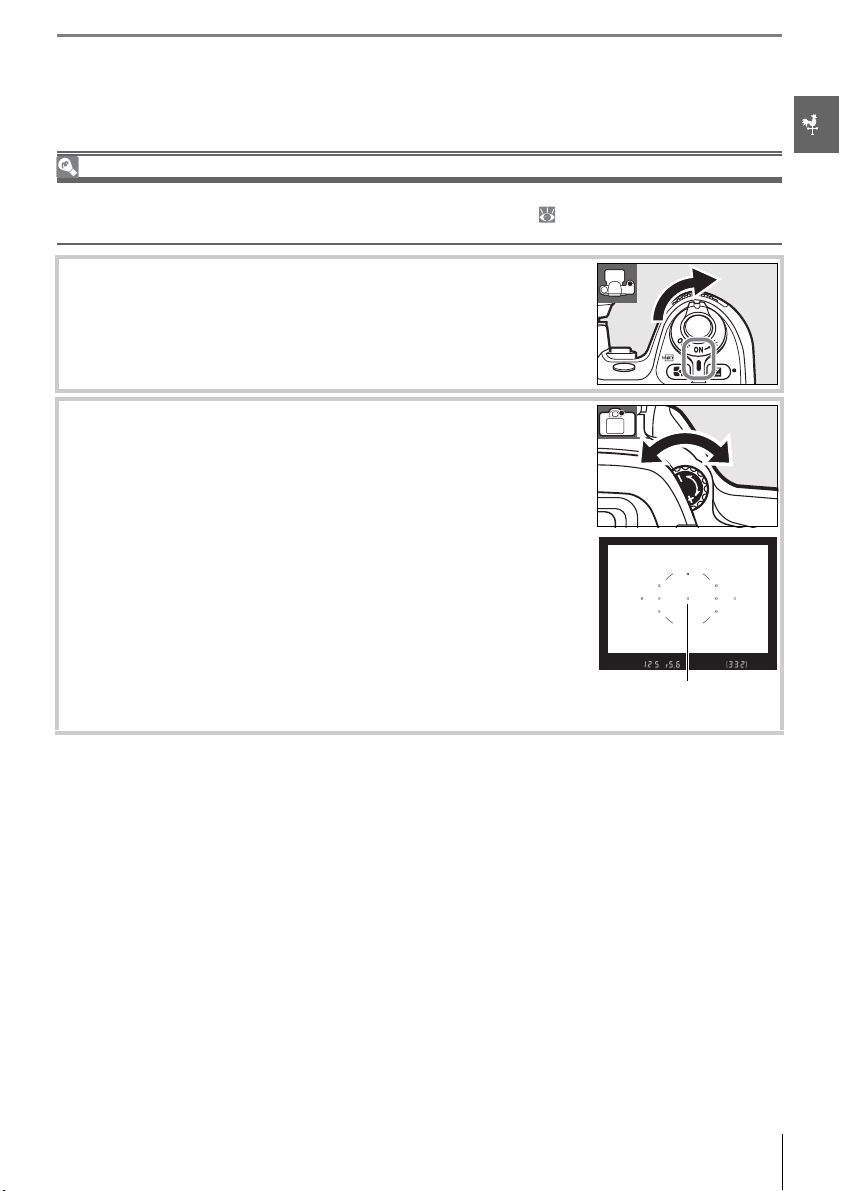
Настройка фокуса видоискателя
Компоновка снимков осуществляется с помощью видоискателя. Перед съемкой
убедитесь, что изображение на экране видоискателя четко сфокусировано.
Фокусировка видоискателя
Настройка фокуса видоискателя (диоптрийная настройка) осуществляется в диапазоне от –2 до
-1
. Корректирующие линзы (приобретаются дополнительно; 122) позволяют осуществлять
+1м
диоптрийную коррекцию в диапазоне от –5—+3 м-1.
Снимите крышку объектива и включите фотокамеру.
1
Вращайте регулятор диоптрийной настройки до тех пор,
2
пока фокусировочные рамки в видоискателе не станут
четкими. При использовании регулятора диоптрийной
настройки видоискателя будьте осторожны! Не повредите
глаза пальцем или ногтем!
Фокусировочные
рамки
Введение: Первые шаги 17
Page 30
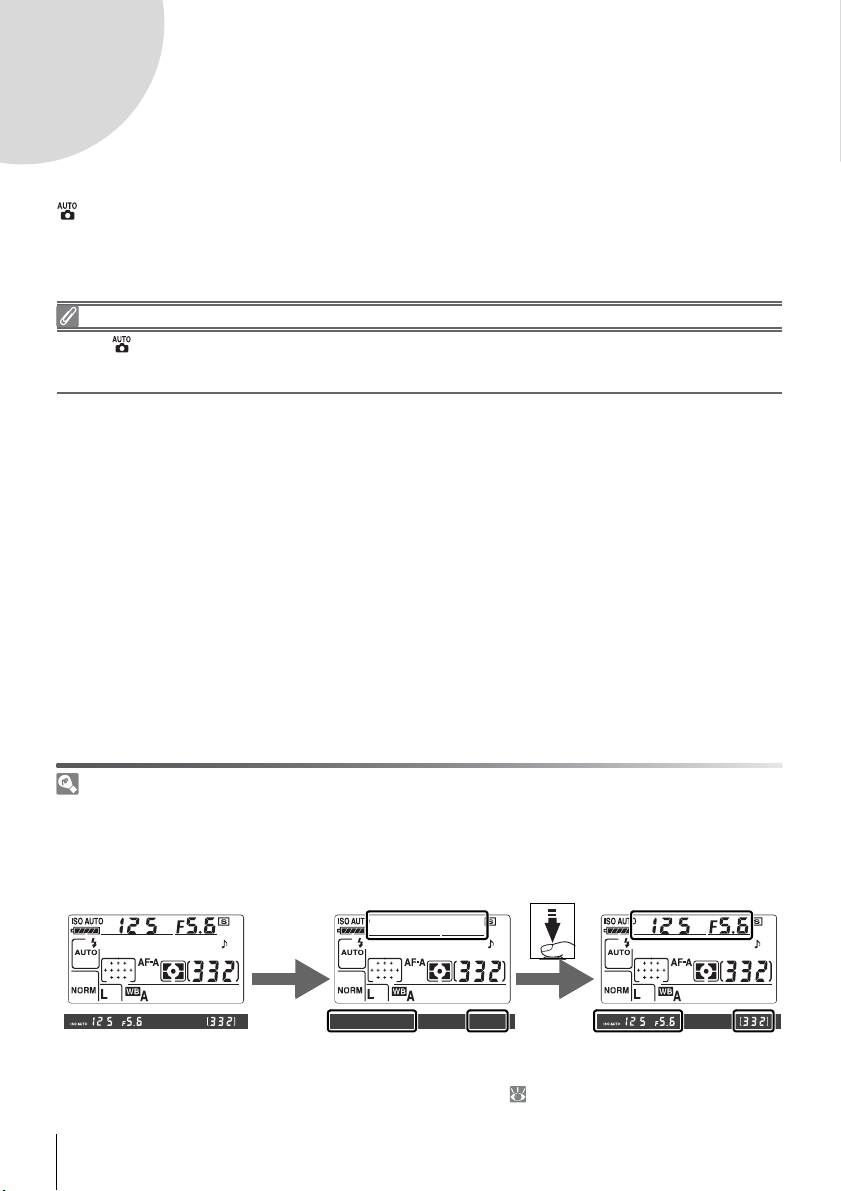
Руководство
Фотосъемка и просмотр снимков
В данном руководстве изложены основы фотосъемки и просмотра снимков в режиме
(авто) и в режимах цифровых сюжетных программ. В этом разделе
подразумевается использование значений параметров фотокамеры, заданных по
умолчанию. Процесс восстановления значений, заданных по умолчанию, описан на
стр. 134
Используйте объектив с микропроцессором
Режим (авто) и режимы цифровых сюжетных программ доступны только при использовании
объективов с микропроцессором. Если установлен объектив без микропроцессора и выбран
один из этих режимов, спусковая кнопка затвора будет заблокирована.
Автоматическое отключение экспонометра
Когда используются значения параметров, заданные по умолчанию, экран видоискателя, а также
индикаторы диафрагмы и выдержки на контрольном дисплее выключатся для экономии заряда
батареи, если на протяжении шести секунд не будут произведены какие-либо действия
(автоматическое отключение экспонометра). Для включения экрана нажмите кнопку спуска
затвора наполовину.
6c
Экспонометр включен Экспонометр выключен Экспонометр включен
Время, по истечении которого экспонометр автоматически выключается,
помощи пользовательской настройки 28 ( Эксп.-автовыкл.; 99).
можно изменить при
18 Руководство
Page 31

Съемка по принципу «навел и снял» (режим )
Данный раздел содержит инструкции по выполнению фотосъемки в режиме (авто)
— автоматическом режиме «навел и снял», когда большинство значений параметров
выбираются фотокамерой в зависимости от условий съемки.
Включите фотокамеру.
1
1.1
Снимите крышку объектива и включите фотокамеру.
При этом включатся контрольный дисплей и дисплей
видоискателя. Монитор во время съемки не работает.
1.2
Проверьте индикаторы уровня заряда батареи в
видоискателе или на контрольном дисплее.
Контрольный
дисплей
(мигает) (мигает)
Если фотокамера работает от сетевого блока питания (приобретается
дополнительно), то уровень заряда батареи не отображается.
1.3
Счетчики кадров в видоискателе и на контрольном
дисплее отображают количество снимков,
сохраненных на карте памяти. Проверьте количество
оставшихся кадров.
Если для сохранения новых снимков с использованием
текущих настроек недостаточно памяти, то индикация
на дисплее будет мигать, как показано справа.
Дальнейшая съемка возможна только после замены
карточки памяти ( 15) или удаления существующих
снимков ( 26, 65, 74).
Видоискатель Описание
—
— Батарея частично разряжена.
Батарея полностью заряжена.
Низкий уровень заряда батареи. Подготовьте
полностью заряженную запасную батарею.
Спусковая кнопка затвора заблокирована.
Замените батарею.
Руководство: Съемка по принципу «навел и снял» (режим )19
Page 32

Выберите режим и автоматическую фокусировку.
2
2.1
Поверните диск выбора режимов в положение .
2.2
Вращайте переключатель режимов фокусировки до
AF
положения
Проверьте параметры на контрольном дисплее. Параметры по умолчанию для
3
режима приведены ниже.
(автофокусировка).
Параметр
Режим
c
синхронизации
вспышки
d Качество снимка JPEG стд. кач.34
e Размер снимка Большой 35
f Режим съемки Покадровый 36
Режим
g
автоматической
фокусировки
h Режим зоны АФ
Значение по
умолчанию
Авто 40
Автовыбор 29
Автом. выбор зоны
АФ
30
20 Руководство: Съемка по принципу «навел и снял» (режим )
Page 33

Компоновка будущих снимков осуществляется с помощью видоискателя. Монитор
4
во время съемки не работает.
4.1
Держите фотокамеру, как показано на рисунке.
Правильное положение фотокамеры
Правой рукой обхватите специальный выступ на фотокамере,
а левой рукой поддерживайте корпус или объектив снизу. Для
большей устойчивости и сохранения равновесия слегка
прижмите локти к телу и поставьте одну ногу на полшага
вперед.
4.2
Скомпонуйте снимок в видоискателе, расположив
основной объект в одной из одиннадцати зон
фокусировки.
Зона фокусировки
Использование зум-объектива
С помощью кольца зуммирования можно увеличить объект,
чтобы он занимал больше места на снимке, или, наоборот,
визуально отдалить его, чтобы увеличить размеры области,
видимой на снимке (большее фокусное расстояние на шкале
объектива позволяет приблизить объект, меньшее —
отдалить).
Увеличение
Уменьшение
Руководство: Съемка по принципу «навел и снял» (режим )21
Page 34

Выполните фокусировку.
5
5.1
Для фокусировки нажмите спусковую кнопку затвора
наполовину. Фотокамера автоматически выберет зону
фокусировки. Если объект недостаточно освещен,
поднимется вспышка и включится вспомогательная
подсветка, облегчающая выполнение фокусировки.
5.2
После завершения операции фокусировки выбранная зона на короткое
время подсвечивается, раздается звуковой сигнал, а в видоискателе
появляется индикатор фокусировки (z) (если объект движется, звуковой
сигнал может не подаваться). При неполном нажатии кнопки затвора
фотоаппарата будет выполнена фокусировка, а в окошке видоискателя
появится число кадров, оставшихся до заполнения памяти.
Выбранная
зона
фокусировки
Индикатор
фокусировки
Выдержка
Выдержка Диафрагма
Диафрагма
Видоискатель Контрольный дисплей
Емкость буфера
Индикатор фокусировки
z
z
(мигает)
Описание
Объект в фокусе.
Фотокамера не может автоматически сфокусироваться
на объекте, находящемся в зоне фокусировки.
Спусковая кнопка затвора
Фотокамера оснащена двухпозиционной спусковой кнопкой затвора. Фокусировка производится
при нажатии спусковой кнопки затвора наполовину. Чтобы сделать снимок, нажмите спусковую
кнопку затвора до конца.
Фокусировка Съемка
22 Руководство: Съемка по принципу «навел и снял» (режим )
Page 35

Сделайте снимок.
6
Мягко нажмите спусковую кнопку затвора до конца, чтобы
спустить затвор и сделать снимок. Загорится индикатор
доступа рядом с крышкой гнезда для карточки памяти.
Запрещается извлекать карточку памяти или
отсоединять либо отключать блок питания, пока горит
индикатор доступа к карточке памяти и происходит
запись снимка.
Выключите фотокамеру после съемки.
7
Экран при выключенном фотоаппарате
Если фотоаппарат выключить при вставленной карте памяти, число
кадров, оставшихся до заполнения карты, отобразится на экране
панели управления.
Встроенная вспышка
Если для правильной экспозиции в режиме требуется
дополнительное освещение, то после нажатия наполовину спусковой
кнопки затвора автоматически выдвинется встроенная вспышка.
Дальность действия вспышки зависит от значения диафрагмы и
чувствительности ISO ( 141). При использовании вспышки
необходимо снять бленду с объектива. Если вспышка поднята,
фотографию можно сделать только в том случае, если отображается
индикатор готовности вспышки (). Если
вспышки не отображается, ненадолго отпустите спусковую кнопку
затвора и повторите попытку.
Чтобы не расходовать без надобности заряд батареи, когда вспышка
не используется, закройте ее, мягко нажав вниз до щелчка.
Дополнительные сведения об использовании вспышки см. на стр. 40.
индикатор готовности
Руководство: Съемка по принципу «навел и снял» (режим )23
Page 36

Творческая фотосъемка (цифровые сюжетные программы)
Кроме режима фотокамера D80 поддерживает шесть режимов цифровых
сюжетных программ. В этих режимах происходит автоматическая оптимизация
параметров с учетом выбранного сюжета — чтобы делать качественные фотографии,
достаточно повернуть диск выбора режимов съемки в нужную позицию.
Режим Описание
Портрет Портретная съемка.
Пейзаж Съемка природных и антропогенных пейзажей.
Макро Используется для съемки цветов, насекомых и других мелких объектов.
Спорт Съемка движущихся объектов.
Ночной пейзаж Съемка при недостаточном освещении или ночью.
Ночной портрет Съемка портретов в условиях слабого освещения.
Для съемки в режимах цифровых сюжетных программ выполните следующие
действия.
Поворачивая диск выбора режимов, выберите цифровую
1
сюжетную программу.
Скомпонуйте кадр, выполните фокусировку и сделайте снимок.
2
Зона фокусировки
При настройках по умолчанию фотокамера выбирает зону фокусировки следующим образом.
• Режимы
• Режим . Фотокамера фокусируется на объекте в центральной зоне фокусировки. Для выбора
другой зоны фокусировки можно использовать мультиселектор ( 30).
• Режим . Фотокамера непрерывно фокусируется и отслеживает перемещения объекта в
центральной зоне АФ все время, пока спусковая кнопка затвора нажата наполовину. Если
объект покидает центральную зону фокусировки, фотокамера будет фокусироваться
основании сведений, полученных из других зон. Для выбора начальной зоны фокусировки
можно использовать мультиселектор ( 30).
Встроенная вспышка
Если для правильной экспозиции в режимах , , или требуется дополнительное освещение,
то после нажатия наполовину спусковой кнопки затвора автоматически поднимется встроенная
вспышка.
24
Руководство: Творческая фотосъемка (цифровые сюжетные программы)
, , и
. Фотокамера автоматически выбирает зону фокусировки.
на
Page 37

Портрет
Съемка портретов с мягкими и естественными телесными
оттенками кожи. Если человек находится на удалении от
фона или используется телеобъектив, детали заднего плана
будут смягчены. Это придаст композиции впечатление
глубины.
Пейзаж
Съемка живописных пейзажей. Встроенная вспышка и
вспомогательная подсветка АФ автоматически отключаются.
Макросъемка
Используется для съемки цветов, насекомых и других мелких
объектов. Фотокамера автоматически фокусируется на
объекте в центральной зоне фокусировки. Для
предотвращения смазывания изображения рекомендуется
использовать штатив.
Спорт
Короткая выдержка позволяет «остановить» движение и
создавать динамичные снимки, на которых основной объект
четко выделен. Встроенная вспышка и вспомогательная
подсветка АФ автоматически отключаются.
Ночной пейзаж
Съемка с длительной выдержкой позволяет создавать
великолепные ночные пейзажи. Встроенная вспышка и
вспомогательная подсветка АФ автоматически отключаются;
для предотвращения смазывания изображения
рекомендуется использовать штатив.
Ночной портрет
Используется для создания естественного соотношения
уровней яркости основного объекта и фона при съемке в
условиях слабого освещения.
Руководство: Творческая фотосъемка (цифровые сюжетные программы)
25
Page 38

Общие сведения о просмотре снимков
Снимки отображаются автоматически в течение примерно
четырех секунд после съемки. Если на экране нет
фотографии, то просмотреть последний снимок можно, нажав
кнопку . Для просмотра других снимков вращайте диск
управления или нажимайте правую/левую часть
мультиселектора. Чтобы просмотреть выделенные элементы
или дополнительную информацию по съемке текущего кадра,
нажмите на мультиселектор сверху или снизу ( 62-63).
Чтобы завершить просмотр и вернуться в режим
съемки, нажмите спусковую кнопку затвора наполовину.
Удаление ненужных снимков
Чтобы удалить снимок, который отображается на экране,
нажмите кнопку . Появится диалоговое окно для
подтверждения. Еще раз нажмите кнопку , чтобы удалить
снимок и вернуться в режим просмотра. Чтобы выйти без
удаления снимков, нажмите кнопку .
26
Руководство: Общие сведения о просмотре снимков
Page 39

Справочник
В данном разделе представлены сведения о расширенных параметрах съемки и
просмотра снимков.
Дополнительные сведения о фотосъемке (все режимы): 28
Съемка движения или ручная фокусировка
Изменение качества и размера снимка
Покадровая или непрерывная съемка,
использование автоспуска или дистанционного
управления
Использование встроенной вспышки
Увеличение чувствительности ISO при
недостаточном освещении
Восстановление значений параметров по
умолчанию
Использование встроенной вспышки: 40
Качество и размер снимка: 33
Выбор режима съемки: 36
Чувствительность ISO: 43
Двухкнопочный сброс: 44
Режимы P, S, A и M: 45
Автоматическая настройка выдержки и
диафрагмы
«Остановка» или смазывание движущегося
объекта
Размытие объектов на заднем плане
Настройка выдержки и диафрагмы вручную
Выбор режима замера, блокировка экспозиции,
поправка экспозиции и мощности вспышки
Естественная цветопередача
Съемка в сложных условиях освещения
Сведения о других действиях, которые можно выполнять только в режимах P, S, A и M, включая
настройку резкости, контраста, насыщенности цвета, оттенка («Оптимиз. снимок»; 79) и
многократного экспонирования («Мультиэкспозиция»; 84), см. в разделе «Сведения о
параметрах меню».
Режим Р (программный авто): 47
Режим S (автоматический с приоритетом
Режим А (автоматический с приоритетом
Дополнительные сведения о просмотре: 61
Просмотр снимков на фотокамере
Сведения о других параметрах просмотра см. в разделе «Сведения о параметрах меню» ( 74).
Просмотр снимков на мониторе фотокамеры
Подключение фотокамеры к телевизору, компьютеру или принтеру: 66
Просмотр снимков на экране телевизора
Копирование снимков на компьютер
Печать снимков
Просмотр снимков на экране телевизора: 66
Подключение к компьютеру: 67
Фокусировка: 28
выдержки): 48
диафрагмы): 49
Режим M (ручной): 50
Экспозиция: 52
Баланс белого: 58
: 61
Печать снимков: 69
Справочник 27
Page 40

Дополнительные сведения о фотосъемке (все режимы)
Фокусировка
Фокусировка может осуществляться автоматически (см. раздел «Автофокусировка»
ниже) или вручную ( 32). Пользователь также может выбрать зону фокусировки для
автоматической или ручной фокусировки ( 30) или воспользоваться блокировкой
фокуса для изменения компоновки снимков после фокусировки ( 31).
Автофокусировка
Когда переключатель режимов фокусировки установлен в
положение AF, фотокамера автоматически фокусируется при
нажатии спусковой кнопки затвора наполовину. В режиме
однозонной АФ в момент завершения фокусировки раздастся
звуковой сигнал. Если переключатель установлен в положение
AF-A
в режиме («Спорт») или используется режим
непрерывной автофокусировки, сигнал подаваться не будет.
Необходимо учесть, что режим непрерывной автофокусировки
может включиться автоматически при съемке движущихся
объектов в режиме автофокусировки
Если объектив не поддерживает автоматическую фокусировку
или фотокамере не удается выполнить фокусировку
автоматически, следует воспользоваться ручной
фокусировкой ( 32).
Переключатель A-M и автофокусировка с приоритетом
ручной настройки
Если объектив оснащен переключателем A-M или M/A-M, установите
переключатель в положение
(автофокусировка с приоритетом ручной настройки).
Вспомогательная подсветка АФ
Если объект плохо освещен, после нажатия наполовину спусковой
кнопки затвора включается вспомогательная подсветка для
облегчения автоматической фокусировки. В режимах , и и в
случае, если для пользовательской настройки 4 (Подсветка АФ;
87) выбран параметр Выкл., вспомогательная подсветка АФ не
включается. Диапазон действия подсветки составляет примерно 0,5–
3,0 м. Для применения подсветкиследуетиспользоватьобъектив с
фокусным расстоянием от 24 до 200 мм со
1—Сигнал ( 86)
Этот параметр позволяет включить или отключить звуковой сигнал.
Используемые элементы управления
режима фокусировки
AF-A
.
A
(автофокусировка) или
снятой блендой.
M/A
: переключатель
28
Справочник: Дополнительные сведения о фотосъемке (все режимы)/Фокусировка
Page 41

Режим автофокусировки
Используемые элементы управления
: кнопка
При установке переключателя режимов фокусировки в положение AF возможны
следующие режимы автофокусировки:
Режим автоматической
фокусировки
Автовыбор
(значение по
AF-A
умолчанию)
Режим покадровой
AF-S
автофокусировки
Режим непрерывной
AF-C
автофокусировки
Описание
Фотокамера автоматически выбирает режим покадровой АФ для неподвижных
объектов и режим непрерывной АФ, если объект движется.
опускается только при возможности фокусировки фотоаппарата.
Для неподвижных объектов. Блокировка фокуса происходит, когда спусковая
кнопка затвора нажимается наполовину. Спуск затвора возможен только при
отображении индикатора фокусировки.
Съемка движущихся объектов. Когда спусковая кнопка затвора нажата
наполовину, фотокамера фокусируется непрерывно. Съемка возможна даже
при отсутствии отображения индикатора фокусировки.
Затвор
Для выбора режима автофокусировки нажимайте кнопку ,
пока не появится индикатор нужного режима.
AF-A
AF-SAF-C
Получение хороших результатов съемки с использованием автофокусировки
Автоматическая фокусировка работает некорректно при перечисленных ниже условиях. Спуск
затвора может быть заблокирован, если фотокамере не удастся сфокусироваться в этих
условиях, или может отображаться индикатор фокусировки (z) и фотокамера может подавать
звуковой сигнал — при этом спуск затвора будет возможен даже в случае, если объект съемки не
в фокусе. В таких случаях используйте режим
блокировки фокуса ( 31), чтобы сфокусироваться на другом объекте, расположенном на том
же расстоянии, а затем изменить композицию кадра.
ручной фокусировки ( 32) или функцию
Незначительный контраст
между объектом и фоном или
отсутствие контраста
Пример
: объект и фон имеют одинаковый цвет.
В кадре преобладает
повторяющийся
геометрический узор
Пример
: ряды окон небоскреба.
Объект выглядит меньше, чем
зона фокусировки
Пример
: в зоне фокусировки присутствуют объект на
переднем плане и удаленные здания.
Справочник: Дополнительные сведения о фотосъемке (все режимы)/Фокусировка
В зоне фокусировки находятся
объекты, расположенные на
разных расстояниях от
фотокамеры
Пример
: объект находится внутри клетки.
Наличие в зоне фокусировки
участков с резкими
перепадами яркости
Пример
: объект, наполовину находящийся в тени.
Объект состоит из
множества мелких элементов
Пример
: цветочное поле или другие объекты, которые
малы или не различаются по яркости.
29
Page 42

Выбор зоны фокусировки
Фотокамера D80 поддерживает одиннадцать зон фокусировки, которые охватывают
значительную часть кадра. По умолчанию фотокамера выбирает зону фокусировки
автоматически или фокусируется на объекте в центральной зоне. Кроме того, зону
фокусировки можно выбрать вручную, что позволяет скомпоновать снимок с
основным объектом, который находится в произвольной части кадра.
При настройках по умолчанию автоматический выбор
1
зоны фокусировки осуществляется в режимах , , ,
и . Чтобы включить ручной выбор зоны фокусировки
в этих режимах, выберите значения Одна зона или
Динамич. выбор зоны для пользовательской настройки 2
(Режим зоны АФ; 87).
Сдвиньте переключатель блокировки выбора зоны
2
фокусировки в положение «z». Это позволяет
использовать мультиселектор для выбора зоны
фокусировки.
Пока работает экспонометр фотокамеры, при помощи
3
мультиселектора выберите зону фокусировки в
видоискателе или на контрольном дисплее ( 18). Для
предотвращения случайного изменения выбранной зоны
фокусировки при нажатии мультиселектора можно
воспользоваться переключателем блокировки выбора
зоны фокусировки и вернуть его в положение «
(заблокировано).
Используемые элементы управления
мультиселектор (монитор выключен)
L
»
:
Пользовательские настройки
Пользовательская настройка 2 (Режим зоны АФ; 87) определяет способ выбора зоны
фокусировки фотокамерой. Пользовательская настройка 3 (Центр. зона АФ; 87) определяет
размер и количество доступных зон фокусировки. Пользовательская настройка 18 (AE-L/AF-L;
94) позволяет использовать кнопку
настройка 20 (Зона фокусир.; 94) позволяет установить выбор зоны фокусировки «по кругу».
Пользовательская настройка 21 (Подсветка зоны АФ; 95) используется для включения или
выключения выделения красным цветом активной зоны фокусировки в видоискателе.
30
Справочник: Дополнительные сведения о фотосъемке (все режимы)/Фокусировка
AE-L/AF-L
для выбора зоны фокусировки. Пользовательская
Page 43

Блокировка фокуса
Блокировка фокуса применяется в том случае, когда необходимо изменить
композицию после выполнения фокусировки. Это позволяет произвести фокусировку
на объекте, который в конечном варианте композиции будет находиться вне зоны
фокусировки. Эта функция также полезна, когда невозможно сфокусироваться с
помощью системы автоматической фокусировки ( 29).
Поместите объект в выбранную зону фокусировки и
1
нажмите спусковую кнопку затвора наполовину.
Убедитесь, что в видоискателе появился индикатор фокусировки (z).
2
Режимы автофокусировки AF-A и AF-C ( 29)
Нажмите кнопку
экспозицию. Фокус остается заблокированным, пока
нажата кнопка
спусковой кнопки затвора.
Режимы автофокусировки AF-S ( 29)
При появлении индикатора фокусировки происходит автоматическая блокировка фокуса,
который остается в этом состоянии, пока спусковая кнопка затвора нажата наполовину.
Кроме того, можно заблокировать фокус, нажав кнопку
В видоискателе будет отображаться символ
AE-L/AF-L
AE-L/AF-L
Используемые элементы управления
AF-C)/спусковая кнопка затвора (AF-S)
, чтобы заблокировать фокус и
, даже если убрать палец со
AE-L/AF-L
AE-L
.
: кнопка
(см. ниже).
AE-L/AF-L
(AF-A/
Измените композицию кадра и сделайте снимок.
3
В перерывах между съемкой отдельных кадров фокус останется заблокированным до
тех пор,
несколько снимков подряд с одинаковой настройкой фокусировки. Фокус также
остается заблокированным в перерывах между съемкой отдельных кадров, пока
нажата кнопка
Не меняйте расстояние между фотокамерой и объектом, пока фокус заблокирован.
Если объект переместился, выполните фокусировку еще раз.
Воспользуйтесь кнопкой
Данная настройка задает действия, выполняемые кнопкой
пока будет нажата наполовину кнопка спуска затвора, позволяя сделать
AE-L/AF-L
Режим непрерывной съемки ( 36)
18—AE-L/AF-L ( 94)
.
AE-L/AF-L
, чтобы заблокировать фокус в режиме непрерывной фокусировки.
AE-L/AF-L
Справочник: Дополнительные сведения о фотосъемке (все режимы)/Фокусировка
.
31
Page 44

Ручная фокусировка
Используемые элементы управления
режима фокусировки/фокусировочное кольцо объектива
: переключатель
Ручная фокусировка предназначена для использования с
объективами, не поддерживающими автофокусировку
(объективы, не входящие в серию AF Nikkor), или при
неудовлетворительных результатах работы автофокусировки
( 29). Чтобы настроить фокус вручную, установите
M
переключатель режимов фокусировки в положение
и
вращайте фокусировочное кольцо объектива до тех пор, пока
изображение на матовом поле в видоискателе не станет резким. Снимок можно
сделать в любой момент, даже если изображение не сфокусировано.
Если объектив оснащен переключателем А-М, выберите М, чтобы производить
фокусировку вручную. Если объектив поддерживает режим M/A (автофокусировка с
приоритетом ручной настройки), фокус можно настраивать
вручную, когда установлен
режим M или M/A. Подробные сведения см. в документации к объективу.
Электронный дальномер
При использовании объективов с максимальной диафрагмой f/5,6 или
более светосильных фокусировку на части объекта, находящегося в
выбранной зоне фокусировки, можно проверить с помощью
индикатора фокусировки в видоискателе. Поместив объект в
активной зоне фокусировки, нажмите спусковую кнопку затвора
наполовину и вращайте фокусировочное кольцо объектива до тех
пор, пока не появится индикатор фокусировки (z). Обратите
внимание: если
работает некорректно ( 29), индикатор фокусировки может
отображаться даже в том случае, если фотокамера не
сфокусирована. Перед съемкой убедитесь, что изображение в
видоискателе сфокусировано.
автоматическая фокусировка на объекте съемки
Положение фокальной плоскости
Чтобы определить расстояние между объектом и фотокамерой,
используйте метку фокальной плоскости на корпусе фотокамеры.
Расстояние от крепежного фланца объектива ( 11) до фокальной
плоскости составляет 46,5 мм.
32
Справочник: Дополнительные сведения о фотосъемке (все режимы)/Фокусировка
Page 45

Качество и размер снимка
Объем, занимаемый снимком на карточке памяти, зависит от размера и качества
изображения. Большие высококачественные снимки можно печатать более крупным
форматом, однако они также требуют большего объема памяти. Это означает, что на
карточку памяти можно записать меньшее число таких снимков.
Качество и размер снимка
Большой размер файла
Высокое< Качество снимков> Низкое
JPEG
выс.кач.
JPEG стд.кач.
JPEG баз.кач.
Небольшой
размер
файла
S M L
Маленький< Размер снимка>Большой
Изменения качества и размера снимков отражаются на счетчике оставшихся кадров
на контрольном дисплее и
в видоискателе ( 19).
Качество снимка, размер снимка и размер файла
Сведения о количестве снимков, которые могут быть сохранены на карточке памяти, см. в
приложении ( 138).
Справочник: Дополнительные сведения о фотосъемке (все режимы)/Качество и размер снимка
33
Page 46

Качество снимка
Используемые элементы управления
управления (монитор выключен)
: кнопка + главный диск
Фотокамера поддерживает следующие параметры качества снимков (в порядке
уменьшения размера файла и качества).
Параметр
NEF (RAW)
JPEG выс.кач.
JPEG стд.кач.
(по умолчанию)
JPEG баз.кач
NEF (RAW) +
JPEG выс.кач.
NEF (RAW) +
JPEG стд.кач.
NEF (RAW) +
JPEG баз
Чтобы задать качество снимка, можно нажать кнопку
Описание
Сжатые необработанные данные с матрицы сохраняются непосредственно
на карточку памяти. Для снимков, которые будут обрабатываться на
компьютере.
Более высокое качество снимка, чем при значении JPEG стд.кач., с меньшей
степенью сжатия. Степень сжатия: примерно 1:4.
Лучший выбор в большинстве случаев. Степень сжатия: примерно 1:8.
Файлы меньшего размера, подходящие для отправки по электронной почте и
.
для загрузки на веб-сайты. Степень сжатия: примерно 1: 16.
Сохраняются две копии снимка: одна — в формате NEF (RAW), а другая — в
формате JPEG (высокого качества).
Сохраняются две копии снимка: одна — в формате NEF (RAW), а другая — в
формате JPEG (стандартного качества).
Сохраняются две копии снимка: одна — в формате NEF (RAW), а другая — в
.кач.
формате JPEG (базового качества).
QUAL
и
поворачивать главный диск управления, пока на контрольном
дисплее не отобразится нужное значение. Также возможен
выбор качества снимка в меню съемки ( 81).
NEF (RAW)/NEF+JPEG
Для просмотра снимков в формате NEF (RAW) на компьютере необходимо ПО Capture NX
(приобретается дополнительно; 123) или ПО ViewNX, входящее в комплект поставки. ViewNX
устанавливается с компакт-диска Software Suite, входящего в комплект. При просмотре на
фотокамере снимков, созданных с использованием режимов NEF (RAW)+JPEG выс.кач., NEF
(RAW)+JPEG стд.кач., или NEF (RAW)+JPEG баз.кач. , отображаются только копии в формате
JPEG. При удалении
формате NEF.
При установке качества снимка NEF (RAW)+JPEG брекетинг баланса белого ( 90) невозможен.
Выбор параметра NEF (RAW)+JPEG отменяет брекетинг баланса белого.
34
Справочник: Дополнительные сведения о фотосъемке (все режимы)/Качество и размер снимка
таких снимков удаляются обе копии — как в формате JPEG, так и в
Page 47

Размер снимка
Используемые элементы управления
диск управления (монитор выключен)
: кнопка + вспомогательный
Размер изображения измеряется в пикселях. Доступны следующие параметры.
Размер
Размер снимка
Большой (3872 × 2592/10,0 М)
(по умолчанию)
Средний (2896
Маленький (1936
* Разрешение принтера измеряется в точках на дюйм (
высоким разрешением, будут иметь меньший размер. При уменьшении разрешения размер
отпечатка будет увеличиваться.
× 1944/5,6 М) 2896 × 1944 36,8 × 24,7см
× 1296/2,5 М) 1936 × 1296 24,6 × 16,5см
(в пикселях)
× 2592 49,2 × 32,9см
3872
Чтобы задать размер снимка, можно нажать кнопку
отпечатка с разрешением 200
точек на дюйм
dpi
). Снимки, напечатанные с более
QUAL
и поворачивать
*
вспомогательный диск управления, пока на контрольном дисплее не отобразится
нужное значение. Также возможен выбор качества снимка из меню съемки ( 81).
Обратите внимание, что данный параметр не влияет на размер изображений в
формате NEF (RAW). При открытии на компьютере размер таких снимков составляет
3872×2592 пикселей.
Приблизительный размер
Имена файлов
Снимки хранятся в файлах с именами следующего вида: «DSC_nnnn.xxx», где nnnn —
четырехзначное число от 0001 до 9999 (присваивается фотокамерой автоматически в порядке
возрастания), а xxx — одно из следующих расширений: «NEF» для снимков в формате NEF или
«JPG» для снимков в формате JPEG. Файлы в форматах NEF и JPEG, создаваемые при выборе
параметра «NEF+JPEG», имеют одинаковые имена, но отличаются расширениями. Имена
файлов уменьшенных
снимков в меню обработки, начинаются с «SSC_» и заканчиваются расширением «.JPG»
(например, «SSC_0001.JPG»). Имена файлов, созданных при помощи других функций в меню
обработки, начинаются с «CSC» (например, «CSC_0001.JPG»). Снимки, сделанные с
использованием параметра Оптимиз. снимок > Собст. настр. > Режим цвета в режиме II
(AdobeRGB) ( 80) имеют имена, начинающиеся с подчеркивания (например
«_DSC0001.JPG»).
копий снимков, созданных при помощи функции создания уменьшенных
Справочник: Дополнительные сведения о фотосъемке (все режимы)/Качество и размер снимка
,
35
Page 48

Выбор режима съемки
Используемые элементы управления
: кнопка
Режим съемки определяет, каким образом фотокамера будет создавать снимки: по
одному кадру, в непрерывной последовательности, с определенной задержкой спуска
затвора или при помощи дистанционного управления.
Режим
Покадровый
Непрерывная
съемка
Автоспуск
Спуск с
задержкой
Быстрый спуск
1.Средняя скорость съемки при условии использования ручной фокусировки, задания
экспозиции вручную или с помощью автоматического режима с приоритетом выдержки,
выдержки Ѕ
50 с и менее, а также при наличии свободной памяти в буфере.
Описание
При каждом нажатии спусковой кнопки затвора делается один снимок. Во
время записи снимка горит индикатор доступа. Если в буфере памяти
имеется достаточно места, можно сразу сделать следующий снимок.
Пока нажата спусковая кнопка затвора, производится непрерывная съемка
со скоростью до трех кадров в секунду
Используется для съемки автопортретов или для уменьшения смазывания
изображения из-за дрожания фотокамеры ( 37).
Необходим пульт дистанционного управления ML-L3 (приобретается
дополнительно). Используется для съемки автопортретов ( 38).
Необходим пульт дистанционного управления ML-L3 (приобретается
дополнительно). Используется для уменьшения смазывания изображения
из-за дрожания фотокамеры ( 38).
1
.
Для выбора режима съемки нажимайте кнопку , пока не появится индикатор нужного
режима.
Размер буфера
Количество снимков, которые можно сохранить в буфере памяти при
текущих настройках, отображается на счетчике кадров в
видоискателе и на контрольном дисплее при нажатии спусковой
кнопки затвора. Это число обновляется по мере того, как снимки
записываются на карточку памяти. При этом освобождается память в
буфере. Если на экране отображается 0 (ноль), значит, буфер памяти
полон, и
съемке можно сделать до ста кадров. Дополнительные сведения см. в приложении ( 138).
Во время записи снимков на карточку памяти на фотокамере горит индикатор доступа к карточке
памяти, находящийся рядом с крышкой гнезда для карточки памяти. Не извлекайте карточку
памяти, не извлекайте и не отключайте блок питания, пока
карточке памяти. Если выключить фотокамеру при наличии в буфере несохраненных данных,
питание не отключится до тех пор, пока данные из буфера не будут перенесены на карточку
памяти.
36
Справочник: Дополнительные сведения о фотосъемке (все режимы)/Выбор режима съемки
съемка будет происходить медленнее. При непрерывной
горит индикатор доступа к
Page 49

Режим автоспуска
Автоспуск полезен для уменьшения вибраций фотокамеры во время съемки, а также
для создания автопортретов.
Установите фотокамеру на штатив или поместите ее на ровную устойчивую
1
поверхность.
Нажимайте на кнопку до тех пор, пока на контрольном дисплее не появится
2
символ .
Выберите композицию снимка. Перед съемкой со вспышкой в режимах P, S, A или
3
M
( 45) нажмите кнопку , чтобы поднять вспышку, и дождитесь появления
индикатора в видоискателе ( 40). Если вспышка будет поднята после
включения автоспуска, таймер автоспуска остановится.
В режимах, отличных от M, снимите наглазник с окуляра
4
видоискателя и закройте окуляр прилагаемой крышкой
DK-5. Это предотвратит влияние света, попадающего
через видоискатель, на установку параметров экспозиции.
Нажмите спусковую кнопку затвора наполовину для
5
осуществления фокусировки. Затем нажмите кнопку до
конца, чтобы включить автоспуск. Начнет мигать
индикатор автоспуска и включится прерывистый звуковой
сигнал. За две секунды до спуска затвора индикатор
автоспуска перестанет мигать, а звуковой сигнал станет
более частым. При настройках по умолчанию спуск
затвора произойдет через десять секунд после включения автоспуска.
Автоспуск не включится, если фотокамера не смогла осуществить фокусировку, а
также в других ситуациях, в которых невозможен спуск затвора.
Чтобы отменить автоспуск, выберите другой режим съемки. При выключении
фотокамеры происходит отмена автоспуска и восстановление режима покадровой
или непрерывной съемки.
Ручная
В режиме автоспуска значение выдержки составляет примерно 1/10с.
1—Сигнал ( 86)
Данный параметр управляет сигналом, звучащим во время работы таймера автоспуска.
29—Автоспуск ( 99)
Время работы таймера автоспуска может принимать следующие значения: 2с, 5 с, 10с (значение
по умолчанию) или 20с.
Справочник: Дополнительные сведения о фотосъемке (все режимы)/Выбор режима съемки
37
Page 50

Использование пульта дистанционного управления
Пульт дистанционного управления ML-L3 (приобретается дополнительно; 123) можно
использовать для съемки автопортретов и для дистанционного управления фотокамерой.
Перед использованием пульта дистанционного управления
Перед первым использованием пульта дистанционного управления удалите пластину из
прозрачного пластика, изолирующую батарею.
Установите фотокамеру на штатив или поместите ее на ровную устойчивую
1
поверхность.
Нажмите кнопку для выбора одного из следующих
2
режимов.
Режим
Спуск с задержкой
Быстрый спуск
Фотокамера перейдет в режим ожидания. При настройках по умолчанию
происходит восстановление режима покадровой или непрерывной съемки, если в
течение примерно минуты не производится никаких действий.
Выберите композицию снимка. Если активен режим автоматической
3
фокусировки, для фокусировки можно использовать спусковую кнопку затвора на
фотокамере. Однако для спуска затвора можно использовать только кнопку на
пульте дистанционного управления.
Затвор срабатывает примерно через 2с после нажатия спусковой кнопки на
пульте дистанционного управления.
Затвор срабатывает в момент нажатия спусковой кнопки на пульте
дистанционного управления.
В режимах, отличных от M, снимите наглазник с окуляра
4
видоискателя и закройте окуляр прилагаемой крышкой
DK-5. Это предотвратит влияние света, попадающего
через видоискатель, на установку параметров экспозиции.
Направьте передатчик пульта ML-L3 на инфракрасный
5
приемник фотоаппарата и нажмите спусковую кнопку
затвора на пульте.- В режиме спуска с задержкой
индикатор автоспуска включается примерно за две
секунды до спуска затвора. В режиме быстрого спуска
индикатор автоспуска будет мигать после спуска затвора.
Если выбран режим автофокусировки
29) и фотокамере не удастся выполнить фокусировку, она вернется в режим
ожидания без спуска затвора. Спуск затвора без фокусировки будет произведен,
если выбран режим автофокусировки
осуществлена при помощи спусковой кнопки затвора на фотокамере (см. шаг 3).
Чтобы отменить режим дистанционного управления, выберите другой режим съемки.
При выключении фотокамеры или отсутствии каких-либо действий в течение
примерно одной минуты произойдет восстановление режима покадровой или
непрерывной съемки.
38
Справочник: Дополнительные сведения о фотосъемке (все режимы)/Выбор режима съемки
AF-A
или
AF-S
(
AF-C
или если фокусировка уже
Page 51

Использование встроенной вспышки
При необходимости использования вспышки фотокамера отреагирует на нажатие спусковой
кнопки на пульте ML-L3 только после зарядки вспышки. В режимах , , и вспышка
начнет заряжаться после выбора режима спуска с задержкой или быстрого спуска. По
завершении зарядки и при нажатии спусковой кнопки затвора на пульте ML-L3 вспышка вспышка
при необходимости поднимется автоматически. В режимах
течение двух секунд работы таймера в режиме спуска с задержкой отменит спуск затвора.
Дождитесь завершения зарядки вспышки и нажмите спусковую кнопку на пульте ML-L3 для
повторного запуска таймера.
В режимах синхронизации вспышки, поддерживающих подавление «красных глаз», лампа для
подавления «красных глаз» загорится примерно за одну секунду до спуска затвора. В
спуска с задержкой индикатор автоспуска будет мигать в течение двух секунд, а затем — гореть в
течение одной секунды перед спуском затвора.
P, S, A
и M поднятие вспышки во
режиме
1—Сигнал ( 86)
Данный параметр управляет сигналом, звучащим при использовании пульта дистанционного
управления.
30—Время ожид.дист.упр. ( 99)
Выберите время, в течение которого фотокамера будет оставаться в режиме ожидания перед
отменой режима дистанционного управления.
Справочник: Дополнительные сведения о фотосъемке (все режимы)/Выбор режима съемки
39
Page 52

Использование встроенной вспышки
Фотокамера поддерживает множество режимов работы вспышки для съемки слабо
освещенных или освещенных сзади объектов.
Использование встроенной вспышки: режимы , , и
Поверните диск выбора режимов, чтобы выбрать нужный режим.
1
Нажмите кнопку и вращайте диск управления, пока на контрольном дисплее
2
не отобразится символ нужного режима вспышки ( 41).
Выполните съемку. В случае необходимости вспышка будет подниматься после
3
нажатия спусковой кнопки затвора наполовину и срабатывать при съемке.
Использование встроенной вспышки: режимы P, S, A и M
Поверните диск выбора режимов, чтобы выбрать нужный режим.
1
Нажмите кнопку , чтобы поднять вспышку.
2
Нажмите кнопку и вращайте диск управления, пока на контрольном дисплее
3
не отобразится символ нужного режима вспышки ( 41).
Выберите режим замера и установите параметры экспозиции.
4
Выполните съемку. Вспышка будет срабатывать при съемке каждого кадра.
5
Опускание встроенной вспышки
Если вспышка не используется, закройте ее, чтобы не
расходовать энергию. Для этого мягко нажимайте на вспышку
сверху до щелчка.
40
Справочник: Дополнительные сведения о фотосъемке (все режимы)/Использование встроенной вспышки
Page 53

Режим вспышки
Выбранный режим вспышки отображается на контрольном дисплее,
как показано на рисунке ниже. Если вспышка выключена,
отображается символ .
: Подавл. «красных глаз»
Используется для съемки портретов. Перед срабатыванием вспышки загорается лампа
для подавления эффекта «красных глаз».
: Выключена
Вспышка не сработает даже при плохом освещении или если объект освещен сзади.
AUTO: автоматическая вспышка
В условиях недостаточной освещенности, а также когда объект освещен сзади, вспышка
автоматически выдвигается после нажатия спусковой кнопки затвора наполовину и
срабатывает по мере необходимости. Если символ не отображается, вспышка
поднимается только после нажатия кнопки .
SLOW: медленная синхронизация
Выдержка автоматически увеличивается, позволяя запечатлеть фоновое освещение
ночью или в условиях недостаточной освещенности. Этот режим позволяет сохранить
фоновое освещение при съемке портрета.
REAR: синхронизация по задней шторке
Вспышка срабатывает непосредственно перед закрытием затвора (см. примечание на
следующей странице). Если этот символ не отображается, вспышка срабатывает сразу
после открытия затвора.
Доступные режимы вспышки зависят от положения, в котором находится диск выбора режимов.
, ,
Авто Авто + медленная синхронизация
Авто +
подавление
эффекта
«красных
глаз»
Выкл. Выкл.
P, A S, M
Заполняющая вспышка Заполняющая вспышка
Подавление
эффекта
«красных глаз»
Медленная
синхронизация +
подавление
эффекта
«красных глаз»
* После отпускания главного диска управления отображается надпись
Синхронизация
по задней шторке
+ медленная
синхронизация
Медленная
синхронизация
*
Подавление эффекта
«красных глаз»
SLOW
Синхронизация по
задней шторке
.
Справочник: Дополнительные сведения о фотосъемке (все режимы)/Использование встроенной вспышки
Авто +
медленная
синхронизация
+ подавление
эффекта
«красных
глаз»
41
Page 54

Встроенная вспышка
Используется с объективами с микропроцессором и с фокусным расстоянием от 18до300 мм.
Возможно использование объективов без микропроцессора с фокусным расстоянием от 18до
200мм ( 118; необходимо учесть, что автоматическое управление мощностью вспышки
возможно только при использовании объективов с микропроцессором). Снимайте бленды, чтобы
избежать отбрасывания ими теней. Объективы, закрывающие обзор лампы для подавления
«красных глаз
Минимальное расстояние, на котором действует вспышка, составляет 60см. Вспышку нельзя
использовать при съемке в макродиапазонезум-объективами для макросъемки.
Если вспышка используется в режиме непрерывной съемки ( 36), то при каждом нажатии
спусковой кнопки затвора делается только один снимок.
Спуск затвора может быть временно заблокирован. Это
ее использования в нескольких последовательных снимках. Через некоторое время вспышка
снова готова к использованию.
Дополнительные сведения о встроенной вспышке, включая информацию об управлении
вспышкой, выдержках синхронизации и расстоянии, на котором действует вспышка, см. в
приложении. Сведения о вспышках, приобретаемых дополнительно, см. в разделе
«Дополнительные вспышки» ( 119). Информация о блокировке
в разделе «Блоки FV» ( 92).
» для портретируемого, могут помешать подавлению эффекта «красных глаз».
необходимо для защиты вспышки после
мощности вспышки приведена
Синхронизация по задней шторке
Обычно вспышка срабатывает, как только открывается затвор («синхронизация по передней
шторке», см. ниже слева). В режиме синхронизации по задней шторке вспышка срабатывает
непосредственно перед закрытием затвора, создавая эффект светового потока позади
движущихся объектов.
Синхронизация по передней шторке Синхронизация по задней шторке
22—Встроенная вспышка ( 95)
Управляет режимом работы встроенной вспышки.
26—Моделирующая вспышка ( 98)
Позволяет предварительно оценить эффект от использования вспышки.
42
Справочник: Дополнительные сведения о фотосъемке (все режимы)/Использование встроенной вспышки
Page 55

Чувствительность ISO
Используемые элементы управления
+ главный диск управления (монитор
выключен)
: кнопка
«Чувствительность ISO» — это цифровой эквивалент светочувствительности
фотопленки. Чем выше чувствительность, тем меньше света требуется для
экспозиции, что дает возможность использовать более короткую выдержку или
меньшее значение диафрагмы.
Чувствительность ISO может изменяться в пределах от 100 до 1600 единиц ISO
1
(приблизительно) с шагом, эквивалентным
/3 EV. Значения чувствительности,
превышающие 1600, отображаются как H 0.3 (соответствует ISO 2000), H 0.7
(соответствует ISO 2500) и H 1.0 (соответствует ISO 3200). (авто) и Digital Vari-
Авто
Program - режимы автоматической настройки
, в которых чувствительность
фотоаппарата настраивается по ISO автоматически в соответствии с условиями
освещенности. По умолчанию, позиция для режимов (авто) и Digital Vari-Program -
Авто
, для режимов P, S, A и M - 100.
Для установки чувствительности ISO можно нажать кнопку
ISO
и поворачивать
главный диск управления, пока на контрольном дисплее не отобразится нужное
значение. Также возможен выбор чувствительности ISO из меню съемки ( 83).
СШ высокой ISO ( 83)
Чем больше значение чувствительности ISO, тем выше вероятность появления на снимке так
называемого «шума» в виде ярко окрашенных, расположенных случайным образом точек.
Снимки, сделанные со значениями чувствительности более 1600 единиц ISO, могут содержать
существенное количество шумов. Параметр СШ высокой ISO в меню съемки предназначен для
снижения уровня шумов при съемке с чувствительностью, эквивалентной ISO 400 и выше.
7—Авто ISO ( 88)
Данный параметр позволяет включить автоматическое управление чувствительностью ISO в
режимах
H 1.0 недоступны.
P, S, A
и M. Если включен параметр Авто ISO, значения чувствительности H 0.3, H 0.7 и
Справочник: Дополнительные сведения о фотосъемке (все режимы)/Чувствительность ISO
43
Page 56

Двухкнопочный сброс
Используемые элементы управления
кнопка + кнопка
Перечисленные ниже настройки фотокамеры можно сбросить
в исходное состояние одновременным нажатием и
удержанием в течение более двух секунд кнопок и (эти
кнопки помечены зеленой точкой). Вся индикация во время
сброса настроек на короткое время отключается.
Пользовательские настройки не сбрасываются.
:
Значение по
Параметр
Режим съемки ( 36–39) Покадровый Гибкая программа ( 47) Выкл.
Кач-во снимка ( 34, 81) JPEG стд.кач.
Размер снимка ( 35, 81) Большой
Чувствительность ISO
( 43, 83)
, цифровая сюжетная
программа
P, S, A, M
Баланс белого
( 58–60, 82)
Режим автофокусировки
( 29)
Зона фокусир. ( 30)
Замер экспозиции ( 52) Матричный
Фикс. блок. AE ( 53) Выкл.
* Тонк ая настройка принимает нулевое
значение, параметр Выбор цвет. темп.
принимает значение 5000 K.
† Если для пользовательской настройки 2
(Режим зоны АФ) выбрано значение Автом.
выбор зоны АФ, зона фокусировки не
отображается.
*
умолчанию Параметр
мощности вспышки ( 55)
‡ Количество кадров принимает нулевое
значение. Шаг брекетинга принимает
значение 1 EV (брекетинг экспозиции/
мощности вспышки) или 1 (брекетинг
баланса белого).
†
Авто
100
Авто
AF-A
Центральная
Поправка экспозиции
( 54)
Брекетинг ( 56–57) ±0
Поправка
Блок. FV ( 92–93) Выкл.
Режим синхронизации
вспышки ( 40–42)
, ,
P, S, A, M
Мультиэкспозиция
( 84–85)
Значение по
умолчанию
±0
±0
Автоматическая
синхронизация по
передней шторке
Автоматическая
медленная
синхронизация
Синхронизация по
передней шторке
Выкл.
‡
Значения по умолчанию
Список параметров по умолчанию см. в приложении ( 134–137).
44
Справочник: Дополнительные сведения о фотосъемке (все режимы)/Двухкнопочный сброс
Page 57

Режимы P, S, A и M
В режимах P, S, A и M возможно управление целым рядом расширенных параметров,
включая параметры экспозиции ( 52), баланса белого и оптимизации изображения.
Эти режимы позволяют управлять выдержкой и диафрагмой разными способами.
Режим
Программный авто
P
( 47)
Автоматический с
приоритетом
S
выдержки ( 48)
Автоматический с
приоритетом
A
диафрагмы ( 49)
Ручной ( 50)
М
Описание
Фотокамера подбирает выдержку и диафрагму для получения
оптимальной экспозиции. Используется для моментальных снимков и в
других ситуациях, когда нет времени на настройку параметров
фотокамеры.
Фотограф устанавливает выдержку, а фотокамера подбирает
оптимальную диафрагму. Используется для «остановки» или
смазывания движущего объекта.
Фотограф устанавливает диафрагму, а фотокамера подбирает
оптимальную выдержку. Используется для размытия заднего плана или
для обеспечения резкости как на переднем плане, так и на заднем.
Фотограф настраивает и выдержку, и диафрагму. Для длительной
экспозиции установите ручную выдержку «bulb» или «--».
Кольцо диафрагмы объектива
Если объектив с микропроцессором оснащен кольцом диафрагмы
диафрагму на минимальном значении (максимальное число f/). Объективы типа G не имеют
кольца диафрагмы.
Объективы без микропроцессора
можно вручную изменять значение диафрагмы (в других режимах спуск затвора будет
заблокирован). Использование экспонометра фотокамеры, автоматической установки
чувствительности ISO и ряда других функций невозможно ( 117).
можно использовать только в режиме экспозиции M. При этом
( 117), заблокируйте
Пользовательские настройки
При помощи пользовательской настройки 7 (Авто ISO; 88) можно включить автоматическое
управление чувствительностью ISO в режимах P, S, A, и M. Пользовательская настройка 10 (Шаг
EV; 89) определяет шаг изменения параметров экспозиции. Пользовательская настройка 15
(Диски управления; 91) позволяет определить функции главного и вспомогательного дисков
управления при изменении выдержки и диафрагмы.
Справочник: Режимы P, S , A и M45
Page 58

Экспозиция
Экспозиция (яркость) снимков определяется количеством света, попадающим на матрицу (CCD)
во время открытия затвора. Параметрами, определяющими экспозицию, являются выдержка и
диафрагма.
Диафрагма обозначает размер отверстия, через которое проходит свет. Чем больше диафрагма,
тем больше света пройдет через отверстие и тем светлее будет экспозиция. Уменьшение
диафрагмы приводит к уменьшению количества света и более темной
отображает значения диафрагмы в виде чисел f/. Чем больше число f/, тем меньше диафрагма.
Выдержкой называется время, в течение которого затвор остается открытым. Чем больше
выдержка, тем дольше матрица подвергается воздействию света и тем светлее экспозиция.
Короткая выдержка означает, что матрица подвергнется воздействию света в течение меньшего
времени. Это приведет к более
Связь между выдержкой и диафрагмой можно сравнить с наполнением чашки водой из крана. В
такой аналогии количество воды, необходимое для наполнения чашки, является количеством
света, необходимым для оптимальной экспозиции. Если вода переполняет чашку, снимок будет
переэкспонирован. Если чашка не наполняется до конца, экспозиция снимка окажется
недостаточной. Степень открытия крана подобна
выдержке. Если открыть кран сильнее, чашка наполнится за меньшее время. Если закрыть кран
— для наполнения чашки понадобится большее время.
По аналогии с чашкой, время наполнения которой зависит от степени открытия крана,
различные сочетания выдержки и диафрагмы могут давать одинаковую экспозицию. При этом
снимки будут разными: короткие выдержки
смягчают детали заднего плана, в то время как длинные выдержки и меньшие диафрагмы
приводят к смазыванию движущихся объектов и выявляют детали фона.
темной экспозиции.
диафрагме, а длительность открытия —
и большие диафрагмы «останавливают» движение и
экспозиции. Фотокамера
Короткая выдержка (
Меньшая диафрагма (f/36) Большая диафрагма (f/3)
1
/1600 с) Длинная выдержка (1 с)
(Помните, что чем больше число f/, тем меньше диафрагма.)
46 Справочник: Режимы P, S, A и M
Page 59

Режим Р (программный авто)
В этом режиме фотокамера автоматически подбирает выдержку и диафрагму для
получения оптимальной экспозиции в большинстве ситуаций. Этот режим
рекомендуется использовать для моментальной съемки, а также когда возникает
необходимость доверить фотокамере определение параметров экспозиции.
Для съемки в программном автоматическом режиме выполните следующие действия.
Установите диск выбора режимов в положение Р.
1
Скомпонуйте кадр, выполните фокусировку и сделайте снимок.
2
Гибкая программа
В режиме P можно выбрать различные комбинации выдержки и
диафрагмы («гибкая программа»), используя главный диск
управления. Для перехода к большой апертуре (маленькому
фокусному расстоянию) поверните вращающуюся клавишу
управления вправо. При этом уменьшается четкость деталей
фона или уменьшается выдержка, при которой происходит
«заморозка» движения. Для перехода к малой апертуре
(большому фокусному расстоянию) поверните вращающуюся
клавишу управления влево.
захвата или уменьшается выдержка, при которой происходит
«размытие» движения. Любая комбинация дает в результате
одну и ту же экспозицию. На протяжении действия гибкой
программы на контрольном дисплее отображается символ .
Чтобы восстановить значения выдержки и диафрагмы по
умолчанию, вращайте главный диск управления, пока
индикатор гибкой программы не исчезнет, выберите другой
режим
или выключите фотокамеру.
При этом увеличивается глубина
Выдержка:1/250 с Выдержка:1/2000 с
Диафрагма:f/8 Диафрагма:f/2,8
Программа экспозиции для режима
Справочник: Режимы P, S , A и M/Режим Р (программный авто)
(большая диафрагма)
P
приведена в приложении ( 139).
47
Page 60

Режим S (автоматический с приоритетом выдержки)
В автоматическом режиме с приоритетом выдержки пользователь устанавливает
значение выдержки в диапазоне от 30с до ј000 с, а фотокамера для достижения
оптимальной экспозиции автоматически подбирает значение диафрагмы. Длительная
выдержка позволяет создать ощущение движения за счет смазывания движущихся
объектов, а короткая, наоборот, «останавливает» движение.
Для съемки в автоматическом режиме с приоритетом выдержки выполните
следующие действия.
Установите диск выбора режимов в положение S.
1
С помощью главного диска управления установите нужное значение выдержки.
2
Скомпонуйте кадр, выполните фокусировку и сделайте снимок.
3
Выдержка:1/1600с Выдержка:1с
Мигание индикатора выдержки
Сведения о действиях, выполняемых при появлении мигающих значений «» или «»
на индикаторе выдержки, см. в разделе «Сообщения об ошибках и индикация фотокамеры» (
132).
48
Справочник: Режимы P, S, A и M/Режим S (автоматический с приоритетом выдержки)
Page 61

Режим А (автоматический с приоритетом диафрагмы)
В автоматическом режиме с приоритетом диафрагмы пользователь устанавливает
значение диафрагмы в диапазоне значений, возможных для используемого
объектива. При этом фотокамера автоматически подбирает значение выдержки для
достижения оптимальной экспозиции. Меньшее значение диафрагмы (большое число
f/) позволяет повысить глубину резкости, в результате чего в фокусе оказывается как
основной объект, так и фон. Большие диафрагмы (малые числа
заднего плана.
Для съемки в автоматическом режиме с приоритетом диафрагмы выполните
следующие действия.
Установите диск выбора режимов в положение А.
1
С помощью вспомогательного диска управления выберите нужное значение
2
диафрагмы.
Скомпонуйте кадр, выполните фокусировку и сделайте снимок.
3
f/) смягчают детали
Глубина резкости
Глубиной резкости называется диапазон расстояний за точкой фокусировки и перед ней, в
котором объекты кажутся резкими. Большим диафрагмам (меньшим значениям числа f/)
соответствует меньшая глубина резкости. При этом предметы, расположенные перед основным
объектом съемки или за ним, размываются. Меньшие диафрагмы (большие значения числа f/)
увеличивают глубину резкости и позволяют выявить детали на переднем и
(Следует учесть, что глубина резкости также зависит от других факторов, таких как фокусное
расстояние и расстояние фокусировки). Малая глубина резкости обычно используется в
портретах для размытия деталей фона. Большая глубина резкости полезна при съемке
пейзажей для обеспечения резкости как на переднем, так и на заднем плане.
Чтобы предварительно оценить
просмотра глубины резкости и удерживайте ее. Диафрагма закроется
до значения, установленного в данный момент. Это позволит оценить
глубину резкости в видоискателе.
глубину резкости, нажмите на кнопку
заднем планах.
Справочник: Режимы P, S , A и M/Режим А (автоматический с приоритетом диафрагмы)
49
Page 62

Режим M (ручной)
В ручном режиме экспозиции выдержка и диафрагма устанавливаются
пользователем. Значение выдержки настраивается в диапазоне от 30 до ј000 с. Кроме
того, затвор может оставаться открытым на произвольный промежуток времени для
более длительного экспонирования (). Диафрагма устанавливается между
минимальным и максимальным значением для данного объектива.
Для съемки в ручном режиме экспозиции выполните следующие действия.
Установите диск выбора режимов в положение M.
1
С помощью главного диска управления установите нужную выдержку, а с
2
помощью вспомогательного диска управления — диафрагму. Проверьте
экспозицию на электронно-аналоговом индикаторе (см. рис. ниже).
Скомпонуйте кадр, выполните фокусировку и сделайте снимок.
3
Выдержка:1/60 с, Диафрагма:f/4,5
Электронно-аналоговый индикатор экспозиции
При установке объектива с микропроцессором и выдержки, отличной от , электронноаналоговый индикатор экспозиции, находящийся в видоискателе и на контрольном дисплее,
показывает величину недо- или переэкспонирования для текущих настроек. В зависимости от
значения, выбранного для пользовательской настройки 10 (Шаг EV; 89), величина недо- или
переэкспонирования отображается с шагом
доступные для системы замера экспозиции, индикатор будет мигать.
Значение параметра Шаг EV — «1/3 шага» Значение параметра Шаг EV — «1/2 шага»
Оптимальная экспозиция
1
Недоэкспонирование на
Переэкспонирование более чем на 2 EV Переэкспонирование более чем на 3 EV
50
Справочник: Режимы P, S, A и M/Режим M (ручной)
/3 EV Недоэкспонирование на 1/2 EV
1
/3 EV или 1/2 EV. Если значение выходит за пределы,
Page 63

Длительное экспонирование
Для создания снимков движущихся огней, звезд, ночных пейзажей или фейерверков с
длительной выдержкой можно использовать выдержки «bulb» и «--». Чтобы избежать
смазывания изображения, рекомендуется использовать штатив и пульт
дистанционного управления ( 123) (приобретается дополнительно) или тросик (
123) (приобретается дополнительно).
Выдержка Описание
Затвор остается открытым, пока нажата спусковая кнопка затвора.
Необходимо дополнительное устройство дистанционного управления ML-L3 (
123). Устан овите режим
спуска с задержкой или быстрого спуска ( 38). Затвор откроется при нажатии
спусковой кнопки на пульте дистанционного управления. Он будет оставаться
открытым в течение тридцати минут.
Выдержка:35с, Диафрагма:f/25
Чтобы исключить возможность разрядки батареи при открытом затворе,
рекомендуется использовать полностью заряженную батарею или блок питания
(приобретается дополнительно
появление шума. Перед началом съемки следует установить значение Вкл. для
параметра СШ длинной выд. в меню съемки ( 83).
M
, выберите выдержку «bulb», а затем выберите режим
). При съемке с длинной выдержкой возможно
Справочник: Режимы P, S, A и M/Режим M (ручной)
51
Page 64

Экспозиция
Замер экспозиции
Используемые элементы управления
диск управления
: кнопка + главный
Метод измерения определяет способ автоматической установки экспозиции.
Доступны следующие параметры.
Метод
3D цветовой
матричный замер
II
Центральновзвешенный
Точечный
Описание
Рекомендуется для использования в большинстве ситуаций.
Фотокамера выполняет замер значительной части кадра и
устанавливает экспозицию на основе композиции, расстояния, цвета и
распределения яркости в кадре. Это позволяет достичь естественного
результата.
Фотокамера производит замер по всему полю кадра, присваивая
наибольший вес его центральной части. Это классический метод
измерения экспозиции
использование при съемке с фильтрами, имеющими кратность больше
1
× ( 122).
Для измерения используется круг диаметром 3,5 мм (примерно 2,5%от
площади кадра). Измерительный круг размещается в центре текущей
зоны фокусировки, что позволяет измерять экспозицию по объектам,
находящимся не в центре кадра. При использовании объектива без
микропроцессора или при выборе значения Автом. выбор зоны АФ
для пользовательской настройки 2 ( 87) для измерения используется
центральная зона фокусировки. Гарантируется
основного объекта, даже если фон намного светлее или темнее.
при портретной съемке. Также рекомендуется его
правильная экспозиция
Чтобы выбрать режим замера, нажмите кнопку и вращайте главный диск
управления, пока на контрольном дисплее не появится символ нужного режима.
12— Центр.-взвеш. ( 90)
Данная настройка предназначена для изменения размера основной области замера для центральновзвешенного режима. Значение по умолчаниюсоставляет 8 мм.
3D цветовой матричный замер II
В режиме матричного замера измерение экспозиции производится при помощи 420-сегментного RGB-датчика.
Для осуществления замера с учетом информации о расстоянии (3D цветовой матричный замер II; 117)
необходимо использовать объектив серии G или D. При использовании других объективов, оснащенных
микропроцессором, пространственная информация не учитывается (цветовой матричный замер II).
52
Справочник: Режимы P, S, A и M/Экспозиция
Page 65

Блокировка автоматической
экспозиции
Используемые элементы управления
AE-L/AF-L
: кнопка
Функция блокировки автоматической экспозиции служит для изменения компоновки
кадра после замера экспозиции.
Установите режим P, S или A и выберите центрально-взвешенный или точечный режим замера
1
(блокировка экспозиции не работает в режиме
цифровых сюжетных программ не рекомендуется, так как они не поддерживают центральновзвешенный и точечный режимы замера). При использовании центрально-взвешенного замера
выберите центральную зону фокусировки с помощью мультиселектора ( 30).
Расположите объект в выбранной зоне фокусировки и нажмите
2
спусковую кнопку затвора наполовину. При нажатой наполовину
спусковой кнопке затвора и размещении объекта в зоне
AE-L
AE-L/AF-L
.
фокусировки нажмите кнопку
экспозицию.
Если включена блокировка экспозиции, в видоискателе
отображается индикатор
M
. Использование режима и режимов
, чтобы заблокировать
Не отпуская кнопку
3
сделайте снимок.
Изменение выдержки и диафрагмы
При блокировке экспозиции возможна регулировка следующих настроек без изменения измеренных значений экспозиции:
Режим Значение
Автоматический с приоритетом выдержки Выдержка
Автоматический с приоритетом диафрагмы Диафрагма
Новые значения можно проверить в видоискателе и на контрольном дисплее. Обратите внимание, что при
включенной блокир овке экспозиции нельзя изменить метод замера (это можно сделать после снятия блокировки).
18— AE-L/AF-L ( 94)
Данная настройка задает действия, выполняемые кнопкой
19— Блок. AE ( 94)
Данная настройка определяет, осуществляется ли блокировк а экспозиции при нажатии на спусковую кнопку
затвора.
Программный авто Выдержка и диафрагма (гибкая программа; 47)
AE-L/AF-L
, измените композицию кадра и
AE-L/AF-L
.
Справочник: Режимы P, S, A и M/Экспозиция
53
Page 66

Поправка экспозиции
Используемые элементы управления
главный диск управления
: кнопка +
Поправка экспозиции используется для выбора значения экспозиции, отличного от
того, которое предлагается фотокамерой; ее использование позволяет сделать
снимки темнее или светлее. Поправка экспозиции особенно эффективна при выборе
центрально-взвешенного или точечного режима замера ( 52).
P, S
Поправка экспозиции возможна в режимах
и A (в режиме M будет изменяться
только информация, отображаемая на электронно-аналоговом индикаторе
экспозиции. Выдержка и диафрагма изменяться не будут).
Нажмите кнопку и вращайте главный диск управления,
пока на контрольном дисплее не отобразится нужное
значение. Поправка экспозиции может быть задана в
пределах от –5 EV (недоэкспонирование) до +5 EV
1
(переэкспонирование) с шагом
/3 EV. В общем случае следует
выбирать положительные значения, чтобы увеличить яркость
снимка, и отрицательные — чтобы уменьшить яркость.
При значениях поправки экспозиции, отличных от ±0, после
того как пользователь отпустит кнопку , появится символ
. Текущее значение поправки экспозиции появится в
видоискателе после нажатия кнопки .
+2.0E V
–0.3EV
–1EV Без поправки экспозиции +1 EV
Чтобы восстановить нормальную экспозицию, установите значение поправки
±0. Выключение фотокамеры не приводит к сбросу установленного значения
поправки экспозиции.
10—Шаг EV ( 89)
Данная настройка предназначена для установки шага поправки экспозиции, равного
11 — Поправка экспозиции ( 89)
При необходимости поправка экспозиции может быть установлена без использования кнопки
.
54
Справочник: Режимы P, S, A и M/Экспозиция
1
/ 2 EV.
Page 67

Поправка мощности вспышки
Используемые элементы управления
+ вспомогательный диск управления
: кнопка
Поправка мощности вспышки применяется для изменения мощности вспышки по
сравнению с уровнем, предлагаемым фотокамерой. Она изменяет отношение яркости
основного объекта к яркости фона. Увеличение мощности вспышки повышает яркость
основного объекта, а уменьшение предотвращает появление на снимке слишком
светлых мест или бликов.
Нажмите кнопку () и вращайте вспомогательный диск
управления, пока на контрольном дисплее не отобразится
нужное значение. Поправка мощности вспышки может быть
задана в пределах от –3EV (темнее) до +1EV (светлее) с
1
шагом
/3EV. В общем случае следует выбирать
положительные значения, чтобы увеличить яркость снимка, и
отрицательные — чтобы уменьшить яркость.
При значениях поправки, отличных от ±0, после того как
пользователь отпустит кнопку (), появится символ .
Текущее значение поправки мощности вспышки появится в
видоискателе после нажатия кнопки .
–0.3EV
+0.7EV
Чтобы восстановить стандартную мощность вспышки, выберите значение поправки
±0. Выключение фотокамеры не приводит
к сбросу значения поправки мощности
вспышки.
Использование поправки мощности вспышки с дополнительными вспышками
Поправка мощности вспышки также используется со вспышками SB-800, SB-600, SB-400 и SBR200.
10—Шаг EV ( 89)
Данная настройка предназначена для установки шага поправки экспозиции, равного
1
/ 2 EV.
Справочник: Режимы P, S, A и M/Экспозиция
55
Page 68

Брекетинг
Функция брекетинга автоматически изменяет выбранные параметры при съемке
каждого кадра, варьируя текущее значение. Изменяемый параметр задается
пользовательской настройкой 13 (Уст. авт. БКТ; 90); в примере ниже
предполагается, что для этой настройки выбран параметр АЕ и вспышка,
позволяющий варьировать экспозицию и мощность вспышки. Другие параметры могут
использоваться для изменения экспозиции и мощности вспышки по отдельности или
для брекетинга баланса белого.
Для выбора количества снимков в последовательности брекетинга (два или три)
1
вращайте главный диск управления, нажимая кнопку .
Чтобы выбрать шаг брекетинга в диапазоне от 0.3 EV до 2.0 EV, нажмите кнопку
2
и вращайте вспомогательный диск управления,
Используемые элементы управления
: кнопка + диски управления
Количество снимков
Индикатор выполнения
Шаг брекетинга
Расшифровка индикации брекетинга
Количество
кадров
2 снимка: без изменений; с положительной поправкой
Программы брекетинга
Список программ брекетинга см. в приложении ( 140).
10—Шаг EV ( 89)
Данная настройка предназначена для установки шага брекетинга экспозиции и мощности
вспышки, равного
14—Порядок авт. БКТ ( 91)
Данная настройка используется для изменения порядка брекетинга.
56
Справочник: Режимы P, S, A и M/Экспозиция
1
/ 2 EV.
Индикатор
выполнения
Описание
3 снимка: без изменений; с отрицательной поправкой;
с положительной поправкой
2 снимка: без изменений; с отрицательной поправкой
Page 69

Скомпонуйте кадр, выполните фокусировку и сделайте
3
снимок. Фотокамера будет варьировать экспозицию и
мощность вспышки при съемке каждого кадра. При
настройках по умолчанию первый кадр будет снят с
текущими значениями параметров экспозиции и поправки
мощности вспышки, а в последующих кадрах значения
будут изменены. Если последовательность брекетинга
состоит из трех кадров, шаг брекетинга будет вычитаться из
текущих
значений при съемке второго кадра и добавляться
к ним при съемке третьего. Измененные значения могут
оказаться выше или ниже максимальных и минимальных
значений для экспозиции и поправки мощности вспышки.
Измененные значения выдержки и диафрагмы
отображаются на контрольном дисплее и в видоискателе.
Во время съемки с использованием брекетинга на
контрольном дисплее отображается индикатор выполнения
брекетинга. Сегмент исчезнет с экрана при съемке кадра
без изменений, индикатор — при съемке кадра с
отрицательной поправкой, а индикатор — при съемке
кадра с положительной поправкой.
Для отмены брекетинга нажмите кнопку и вращайте главный диск управления до
тех пор, пока количество снимков в последовательности брекетинга не станет равным
нулю, а символ перестанет отображаться на контрольном дисплее. При
следующей активации брекетинга будет восстановлена последняя использованная
программа.
Брекетинг экспозиции
Изменение параметров экспозиции происходит следующим образом: в программном
автоматическом режиме изменяются выдержка и диафрагма, в автоматическом режиме с
приоритетом выдержки — диафрагма, в автоматическом режиме с приоритетом диафрагмы и в
ручном режиме экспозиции — выдержка. Если для пользовательской настройки 7 (ISO Auto;
88) выбрано значение Вкл., фотокамера осуществляет автоматический подбор
чувствительности ISO, позволяя получить оптимальную экспозицию, когда ее
за пределы, доступные для системы замера экспозиции. При брекетинге экспозиции изменение
выдержки произойдет только после того, как фотокамера изменит чувствительность ISO.
значение выходит
Брекетинг экспозиции и мощности вспышки
В непрерывном режиме съемка приостанавливается после достижения числа снимков,
указанного в программе брекетинга. При выборе режима или режимов цифровых сюжетных
программ брекетинг будет отменен. Брекетинг возобновится при выборе режимов P, S, A или M.
Брекетинг экспозиции и мощности вспышки отменяется, если для пользовательской настройки
13 (Уст. авт. БКТ; 90) задано значение Брекетинг ББ.
Возобновление брекетинга экспозиции и мощности вспышки
При переполнении карточки памяти до завершения всей последовательности брекетинга съемку
можно продолжить со следующего снимка последовательности после замены карточки памяти
или удаления ненужных снимков. При выключении фотокамеры до завершения всей
последовательности брекетинга съемку можно продолжить со следующего снимка
последовательности после включения фотокамеры.
Справочник: Режимы P, S, A и M/Экспозиция
57
Page 70

Баланс белого
Используемые элементы управления
главный диск управления (монитор выключен)
: кнопка WB +
Настройка баланса белого позволяет гарантировать получение естественных цветов
независимо от цвета источника освещения. Для большинства источников света
рекомендуется автоматическая установка баланса белого. При необходимости можно
выбрать другие значения в зависимости от типа источника. Доступны следующие параметры.
Параметр Описание
Авто
Лампа накал. Используется при освещении лампами накаливания.
Лампа ДС Используется при освещении лампами дневного света.
Прямой солнечный
свет
Вспышка
Облачно Для съемки при дневном свете в пасмурную погоду
Тень Для съемки при дневном свете объектов, находящихся в тени.
Выбор цвет. темп. Выбор значения цветовой температуры из списка ( 59).
Предуст. бал. бел.
Фотокамера устанавливает баланс белого автоматически.
Рекомендуется в большинстве случаев.
Используется при освещении объекта прямыми солнечными лучами.
Используется во время съемки со встроенной или дополнительными
вспышками Nikon.
.
Баланс белого настраивается по объекту серого (белого) цвета или
по эталонному снимку ( 59).
Для установки значения баланса белого можно нажать кнопку WB и поворачивать
главный диск управления, пока на контрольном дисплее не отобразится нужное
значение. Также возможен выбор значения баланса белого из меню съемки ( 82).
Тонкая настройка
баланса белого
При настройках, отличных от (Выбор цвет. темп.) и
Используемые элементы управления
вспомогательный диск управления (монитор выключен)
PRE
: кнопка
(Предуст. бал. бел.),
возможна тонкая настройка баланса белого в диапазоне ±3 с шагом 1. Выбор
меньших значений сделает снимки немного более желтыми или красными. Большие
значения придадут снимкам синий оттенок.
WB
Нажмите кнопку
и вращайте вспомогательный диск управления, пока на
контрольном дисплее не отобразится нужное значение.
Во время съемки значения, отличные от ±0, отображаются на
контрольном дисплее, как показано на рисунке справа.
58
Справочник: Режимы P, S, A и M/Баланс белого
WB
+
Page 71

Выбор цветовой
температуры
Используемые элементы управления
вспомогательный диск управления (монитор выключен)
: кнопка
WB
+
При выборе значения (Выбор цвет. темп.) возможен
выбор цветовой температуры посредством нажатия кнопки
WB
и вращения вспомогательного диска управления, пока на
контрольном дисплее не отобразится нужное значение. Также
возможен выбор цветовой температуры из меню съемки (
82).
Предустановка баланса белого
Предустановка баланса белого используется, если желаемых результатов не удается
достичь при других настройках. Также она может использоваться для обеспечения
соответствия баланса белого предыдущим снимкам. Для определения предустановки
баланса белого используются два метода.
Метод
Прямое измерение
Копирование из
существующего снимка
Описание
Нейтрально-серый или белый объект освещается источником, при
котором будет производиться съемка, и баланс белого замеряется
фотокамерой ( 60).
Значение баланса белого копируется со снимка на карточку памяти
( 82).
Выбор цвет. темп.
Чтобы убедиться в соответствии установленного значения данному источнику света, сделайте
пробный снимок. Следует учесть, что желаемых результатов может быть сложно добиться при
съемке со вспышкой или при освещении лампами дневного света. В таких случаях следует
выбирать значения (Вспышка) или (Лампа ДС).
Цветовая температура
Цвет, воспринимаемый человеком, зависит от особенностей его зрения и ряда условий
окружающей среды. Цветовая температура, являющаяся объективной мерой спектрального
состава источника света, определяется как температура абсолютно черного объекта, при
которой он излучает свет в том же спектральном диапазоне, что и данный источник света. Свет,
излучаемый источниками с цветовой температурой, близкой к 5000–5500 К,
спектр источников света, имеющих более низкую цветовую температуру, например ламп
накаливания, немного смещен в желтую или красную область. Напротив, в свете источников с
более высокой цветовой температурой присутствуют оттенки синего цвета. Перечень цветовых
температур для каждой из настроек баланса белого, поддерживаемых фотокамерой, приведен в
приложении ( 140)
кажется белым, а
13—Уст. авт. БКТ ( 90)
Данная функция позволяет создать серию снимков, варьируя текущее значение баланса белого.
Справочник: Режимы P, S, A и M/Баланс белого
59
Page 72

Измерение значения для предустановки баланса белого
Для измерения баланса белого в условиях освещения предполагаемой съемки
1
используйте нейтрально-серый или белый объект. В студийных условиях
рекомендуется использовать стандартный серый шаблон. Не вводите поправку
экспозиции.
Нажмите кнопку WB и вращайте главный диск управления, пока на контрольном
2
дисплее не появится символ .
Отпустите ненадолго кнопку WB, а затем нажмите ее и дождитесь, когда символ
3
начнет мигать, как показано на рисунке справа. Чтобы завершить операцию без
WB
измерения нового значения баланса белого, нажмите кнопку
Поместите эталонный объект в кадр таким образом, чтобы
4
он заполнил все поле видоискателя, и нажмите спусковую
кнопку затвора до конца. Фотокамера измерит значение
баланса белого, которое будет использовано при выборе
предустановки баланса белого. Снимок не будет сохранен.
Чтобы завершить операцию без измерения нового значения баланса белого,
WB
нажмите кнопку
.
.
Если фотокамере удалось измерить значение для
5
баланса белого, индикатор будет мигать, как показано на
рисунке справа, в течение примерно шести секунд после
возвращения фотокамеры в режим съемки (чтобы
вернуться в режим съемки до окончания мигания
индикатора, нажмите спусковую кнопку затвора
наполовину). Для баланса белого будет автоматически
установлено измеренное значение.
Если индикатор мигает, как показано
значит, фотокамере не удалось измерить баланс белого.
Нажмите спусковую кнопку затвора наполовину, чтобы
вернуться к шагу 4 и измерить баланс белого еще раз.
60
Справочник: Режимы P, S, A и M/Баланс белого
на рисунке справа,
Page 73

Дополнительные сведения о просмотре
Просмотр снимков на мониторе фотокамеры
Для просмотра снимков на мониторе нажмите кнопку
. Снимки, сделанные при вертикальной ориентации
фотокамеры, отображаются вертикально, как показано
справа.
В режиме полнокадрового просмотра возможно выполнение следующих действий.
Элемент
Действие
Просмотр
остальных
снимков
Просмотр
информации о
снимке
Увеличение
снимка
Удаление
снимка
Защита снимка Защита выбранного снимка ( 65).
Просмотр
уменьшенных
изображений
Выход в режим
съемки
Просмотр меню Просмотр
Обработка
снимков
управления
или
или
Спусковая кнопка
или
Описание
Для просмотра снимков в порядке их записи нажимайте на
правую часть мультиселектора или вращайте главный диск
управления вправо. Для просмотра снимков в обратном
порядке нажимайте на левую часть мультиселектора или
вращайте главный диск управления влево.
Для просмотра сведений о выбранном снимке нажимайте
верхнюю или
вращайте вспомогательный диск управления ( 62).
Увеличение выбранного снимка ( 64).
Удаление выбранного снимка ( 65).
Просмотр нескольких снимков одновременно ( 63).
Чтобы выключить монитор и вернуться в режим съемки,
нажмите спусковую кнопку затвора наполовину или
нажмите кнопку .
Создание отредактированных копий существующих
снимков ( 109).
нижнюю часть мультиселектора или
меню ( 74).
Авт. вращ. изоб-я ( 108)/Повернуть ( 75)
Данные параметры управляют поворотом снимков, сделанных при вертикальной ориентации
фотокамеры, при их просмотре на мониторе.
6—Показ снимка ( 88)
Управляет показом снимков непосредственно после их съемки.
27—Выкл. монитора ( 98)
Выбор задержки перед автоматическим выключением экрана для снижения энергопотребления.
Справочник: Дополнительные сведения о просмотре/Просмотр снимков на мониторе фотокамеры
61
Page 74

Информация о снимке
При полнокадровом просмотре сведения о снимках накладываются на выводимое
изображение. Нажимайте на верхнюю или нижнюю часть мультиселектора или
вращайте вспомогательный диск управления для просмотра сведений о выбранном
снимке в следующем порядке. Основные данные↔ Данные съемки, страница
1↔Данные съемки, страница 2↔ Запись процессов ретуширования (только для
отредактированных копий)↔ Света↔ Гистограмма RGB↔ Основные данные.
Основные данные
Статус защиты .......................655Кач-во снимка.........................34
1
Индикатор обработки.......... 1096Дата записи.................... 14, 103
2
Номер кадра/общее
3
число снимков
Имя папки............................... 759Размер снимка .......................35
4
Время записи ................. 14, 103
7
Имя файла ............................. 35
8
1 2 3
4
6 7 8 9
5
Данные съемки, страница 1
Статус защиты .......................657Режим ..................................... 45
1
Индикатор обработки.......... 1098Поправка экспозиции ............54
2
Название фотокамеры
3
Замер экспозиции.................. 5210Режим вспышки......................40
4
Выдержка ......................... 48, 5011Номер кадра/общее
5
Диафрагма .......................49, 50
6
Фокусное расстояние ..............1
9
число снимков
1 2
3
5
7
9
4
6
8
10
11
Данные съемки, страница 2
Статус защиты .......................657Поправка тональности ..........80
1
Индикатор обработки.......... 1098Настр. резкости...................... 80
2
Оптимизация снимка1........... 799Цветовое пространство
3
Чувствительность ISO2......... 43
4
Баланс белого/тонкая
5
настройка баланса белого .... 58
Размер снимка/
6
кач-во снимка...................34, 35
1.Если снимок был сделан с использованием функции фильтра в меню Оптимиз. снимок>Черно-
белый> Собст. настр., на мониторе отображается название этого фильтра.
2.Если чувствительность ISO снимка была изменена по сравнению с установленным значением функцией
автоматической установки чувствительности, данный параметр выделяется красным цветом.
3.Отображаются только первые 13 букв.
Запись процессов ретуширования
Статус защиты ......................................................................................65
1
Индикатор обработки.........................................................................109
2
Журнал обработки: список изменений, внесенных в снимок при
3
помощи функций меню обработки ( 109). Первыми отображаются
изменения, внесенные позже всего. ................................................. 109
Номер кадра/общее число снимков
4
1.Отображается, если снимок был создан при помощи параметров меню
обработки.
/оттенок...................................80
Насыщенность .......................80
10
Комментарий3...................... 104
11
Номер кадра/общее
12
число снимков
1
1 2
3
5
7
9
11
1 2
3
4
6
8
10
12
4
62
Справочник: Дополнительные сведения о просмотре/Просмотр снимков на мониторе фотокамеры
Page 75

Засветки
Засветками называются самые яркие участки снимка. Если области засветок будут
переэкспонированы, возможна потеря деталей («выбеливание»).
Статус защиты ......................................................................................65
1
Индикатор обработки.........................................................................109
2
Области засветок (части снимка, в которых происходит
3
«выбеливание» изображения) обозначаются мигающей границей.
Номер кадра/общее число снимков
4
1 2
3
4
Гистограмма RGB
Гистограмма — это график, показывающий распределение тонов в изображении. По
горизонтальной оси отложена яркость пикселей: слева находятся более темные оттенки,
а справа — более светлые. На вертикальной оси указано количество пикселей каждого
уровня яркости. Следует учесть, что гистограммы, отображаемые фотокамерой, могут
отличаться от гистограмм, отображаемых программами обработки изображений.
Статус защиты .......................655Гистограмма зеленого канала
1
Индикатор обработки.......... 1096Гистограмма синего канала
2
Гистограмма (все каналы)
3
Гистограмма красного канала
4
Номер кадра/общее
7
число снимков
1 2
4
5
3
6
7
Одновременный просмотр нескольких снимков: просмотр
уменьшенных изображений
Для просмотра снимков в виде «контактных
отпечатков» из четырех или девяти снимков нажмите
кнопку в режиме полнокадрового просмотра. Во
время просмотра уменьшенных изображений
доступны следующие действия.
Действие
Увел ичение числа
изображений на странице
Уменьшение числа
изображений на странице
Выделение снимков
Просмотр выделенного снимка
в полнокадровом режиме.
Удаление снимка Удаление выбранного снимка ( 65).
Защита снимка Защита выбранного снимка ( 65).
Выход в режим съемки
Просмотр меню Просмотр меню ( 74).
Элемент
управления
Спусковая
кнопка или
Описание
Позволяет увеличить число изображений, отображаемых одновременно,
с одного (полнокадровый просмотр) до четырех или с четырех до девяти.
Позволяет уменьшить число изображений, отображаемых одновременно,
с девяти до четырех или с четырех до одного (полнокадровый просмотр).
Для выделения снимков используйте мультиселектор. Такж е можно
вращать главный диск управления для перемещения курсора вверх
или вниз и вспомогательный диск управления для перемещения
курсора влево или вправо.
Просмотр в полноэкранном режиме снимка, выделенного в списке
уменьшенных изображений.
Чтобы выключить монитор и вернуться в режим съемки, нажмите
спусковую кнопку затвора наполовину или нажмите кнопку .
Справочник: Дополнительные сведения о просмотре/Просмотр снимков на мониторе фотокамеры
63
Page 76

Просмотр крупным планом: увеличение при просмотре
Для увеличения снимка в режиме полнокадрового просмотра
нажмите кнопку . Можно выполнить следующие действия.
Элемент
Действие
Увеличение или
уменьшение
масштаба
снимка.
Просмотр других
областей снимка
Просмотр других
снимков
Выключение
режима
увеличения
Удаление
снимка
Защита снимка Защита выбранного снимка ( 65).
Выход в режим
съемки
Просмотр меню Просмотр меню ( 74).
управления
/
Спусковая кнопка
или
Описание
Нажмите кнопку , чтобы
выбрать максимальное
увеличение — примерно 25
(большие снимки), 19× (снимки
средних размеров) или 13
(маленькие снимки). Нажмите
кнопку для уменьшения
масштаба. Увидеть области
увеличенного снимка, находящиеся за границами
монитора, можно при помощи мультиселектора. Для
быстрого перемещения в другие области кадра нажмите и
удерживайте соответствующую часть мультиселектора.
При изменении коэффициента увеличения отображается
окно навигации. Область, видимая в данный момент,
выделяется в этом окне желтой границей.
Вращайте главный диск управления, чтобы отобразить с
текущим коэффициентом увеличения ту же область на
других изображениях.
Возврат в режим полнокадрового просмотра
Удаление выбранного снимка ( 65).
Чтобы выключить монитор и вернуться в режим съемки,
нажмите спусковую кнопку затвора
нажмите кнопку .
×
×
наполовину или
64
Справочник: Дополнительные сведения о просмотре/Просмотр снимков на мониторе фотокамеры
Page 77

Защита снимков от удаления
С помощью кнопки можно предотвратить случайное удаление снимков в режиме
полноэкранного просмотра, просмотра уменьшенных изображений, а также
просмотра с увеличением. Защищенные файлы не могут быть удалены с помощью
кнопки или выбора в меню просмотра параметра Удалить. При просмотре на
компьютере под управлением ОС Windows такие файлы имеют атрибут DOS «только
чтение». Помните, что при форматировании
удаляются ( 102).
Нажмите кнопку , чтобы защитить снимок,
отображаемый в данный момент в режиме
полнокадрового просмотра или просмотра с
увеличением, или выделенный в списке уменьшенных
изображений. Снимок отмечается символом .
Чтобы снять защиту (разрешить удаление), откройте нужный снимок в режиме
полнокадрового просмотра или просмотра с увеличением, или выберите его из списка
уменьшенных изображений и нажмите кнопку . Для снятия защиты со всех снимков
в текущей папке или папках, выбранных в меню Папка просмотра, одновременно
нажмите и удерживайте кнопки и в течение примерно двух секунд.
карточки памяти защищенные снимки
Удаление отдельных снимков
Нажмите кнопку , чтобы удалить снимок, отображаемый в данный момент в
режиме полнокадрового просмотра или просмотра с увеличением, или выделенный в
списке уменьшенных изображений. Появится одно из следующих диалоговых окон
для подтверждения. Чтобы удалить снимок, нажмите кнопку еще раз. Нажмите
любую другую кнопку для выхода без удаления снимка.
Уда лить ( 74)
Эта функция позволяет удалять несколько снимков.
Справочник: Дополнительные сведения о просмотре/Просмотр снимков на мониторе фотокамеры
65
Page 78

Подключение фотокамеры к телевизору, компьютеру или принтеру
Просмотр снимков на экране телевизора
С помощью прилагаемого аудио-видеокабеля EG-D2 фотокамеру можно подключить к
телевизору или видеомагнитофону для просмотра или записи снимков. Фоновая
музыка, содержащаяся в файлах слайд-шоу Pictmotion ( 75), будет воспроизведена
через динамики телевизора.
Выберите подходящий режим видео ( 103).
1
Выключите фотокамеру. Всегда выключайте фотокамеру
2
перед подключением или отключением аудиовидеокабеля.
Подключите аудио-видеокабель, как показано на рисунке.
3
Аудио (белый)
Видео (желтый)
Подключите к
внешнему
видеоустройству
Видеоразъем
Подключите к
фотокамере
Настройте телевизор на работу с видеоканалом.
4
Включите фотокамеру. Во время просмотра снимки
5
отображаются на экране телевизора или записываются на
видеокассету. Монитор фотокамеры при этом выключен.
Используйте сетевой блок питания
Для длительного просмотра снимков рекомендуется использовать сетевой блок
питания EH-5 (приобретается отдельно). После подключения сетевого блок а
питания EH-5 задержка отключения монитора фотокамеры устанавливается
равной 10 минутам, а экспонометр остается включенным все время.
Справочник: Подключение фотокамеры к телевизору, компьютеру или принтеру/Просмотр
66
снимков на экране телевизора
Page 79

Подключение к компьютеру
В этом разделе описывается процедура подключения фотокамеры к компьютеру USBкабелем UC-E4 в комплекте поставки. Подключив фотокамеру, с помощью
программного обеспечения Nikon Transfer (в комплекте поставки) или приобретаемого
дополнительно программного обеспечения Nikon, например Camera Control Pro 2 или
Camera Control Pro, можно скопировать снимки на компьютер или дистанционно
управлять фотокамерой.
Перед подключением фотокамеры
Установите программное обеспечение Nikon Transfer с поставляемого в комплекте с
фотокамерой установочного компакт-диска (дополнительные сведения см. в Кратком
руководстве). Используйте полностью заряженную батарею, чтобы не допустить
прерывания процесса передачи данных. При необходимости зарядите батарею или
подключите сетевой блок питания EH-5/EH-5a (приобретается отдельно).
Перед подключением фотокамеры выберите параметр USB в
меню настройки фотокамеры и установите значение USB,
описано ниже.
Операционная система компьютера
Windows Vista (32-разрядный выпуск Home Basic/
Home Premium/Business/Enterprise/Ultimate)
Windows XP (Home Edition/Professional)
Mac OS X (версии 10.3.9 или 10.4.10)
Windows 2000 Professional
* Последние сведения о поддерживаемых операционных системах см. на веб-сайтах, список которых
приведен на стр x.
† НЕ ВЫБИРАЙТЕ значение MTP/PTP. Если при подключении фотокамеры выбрано значение MTP/PTP,
появится окно мастера установки оборудования Windows. Нажмите кнопку Отмена, чтобы закрыть
окно мастера, и выберите значение Mass Storage
*
Выберите значение
Выберите значение
USB
MTP/PTP или
Mass Storage.
Mass Storage
Подключение кабеля USB
Включите компьютер и подождите, пока загрузится операционная система.
1
Выключите фотокамеру.
2
как
†
Подключите USB-кабель UC-E4, входящий в комплект поставки, как показано на
3
рисунке. При подключении кабеля вставляйте разъем без перекосов и не
прилагайте чрезмерных усилий. Подключайте фотокамеру непосредственно к
компьютеру. Не подключайте USB-кабель к USB-разветвителю или клавиатуре
Справочник: Подключение фотокамеры к телевизору, компьютеру или принтеру/
Разъем USB
Подключение к компьютеру
.
67
Page 80

Включите фотокамеру. Компьютер автоматически
4
определит фотокамеру и запустит приложение Nikon
Transfer. Если для параметра USB выбрано значение
Mass Storage, на контрольном дисплее и в видоискателе
появятся индикаторы, показанные на рисунке справа
(если установлено значение MTP/PTP, будут отображаться
обычные индикаторы съемки).
Инструкции по передаче снимков на компьютер см. в интерактивной справке
5
Nikon Transfer. Чтобы просмотреть интерактивную справку, запустите приложение
Nikon Transfer и в меню Справка выберите вариант Справка: Nikon Transfer.
Если для параметра USB выбрано значение MTP/PTP, по окончании передачи
6
файлов можно выключить фотокамеру и отключить кабель USB. Если выбрано
значение Mass Storage, необходимо предварительно отключить фотокамеру от
системы, как показано на рисунке ниже.
Windows Vista/Windows XP
Щелкните значок «Безопасное извлечение устройства»
() на панели задач и выберите пункт Безопасное
извлечение устройства в появившемся меню.
Windows 2000 Professional
Щелкните значок «Отключение или извлечение
устройства» ( ) на панели задач и выберите пункт
Остановка запоминающего устройства USB в
появившемся меню.
Mac OS X
Перетащите том фотокамеры («NIKON D80») в корзину.
Обратите внимание, что Nikon Transfer автоматически
отключает фотокамеру от системы, завершив передачу.
В процессе передачи
Не выключайте фотокамеру и не отсоединяйте кабель USB в процессе передачи.
Camera Control Pro 2 и Camera Control Pro
Camera Control Pro 2 и Camera Control Pro (не входят в комплект;
123) позволяют управлять фотокамерой с компьютера. Перед
подключением фотокамеры установите значение MTP/PTP для
параметра USB ( 104). Во время работы ПО Camera Control Pro на
мониторе фотокамеры вместо индикатора оставшихся кадров будет
отображаться символ .
Справочник: Подключение фотокамеры к телевизору, компьютеру или принтеру/
68
Подключение к компьютеру
Page 81

Печать снимков
Существуют следующие способы печати снимков.
• Подключите фотокамеру к принтеру и выполните печать снимков в формате
JPEG непосредственно с фотокамеры (см. ниже).
• Вставьте карточку памяти фотокамеры в соответствующее гнездо на
принтере (дополнительные сведения см. в руководстве к принтеру). Если
принтер поддерживает DPOF ( 134), можно выбрать снимки для печати с
помощью параметра Задание печати ( 73).
• Отнесите карточку памяти фотокамеры в центр цифровой
центр печати поддерживает DPOF, можно выбрать снимки для печати с
помощью параметра Задание печати.
• Передайте снимки на компьютер ( 67) и распечатайте их при помощи
программного обеспечения ViewNX (входит в комплект поставки) или
Capture NX (приобретается дополнительно; 123). Следует учесть, что это
единственный возможный метод печати снимков в формате RAW (NEF).
Прямая печать через порт USB
Снимки в формате JPEG можно распечатать непосредственно с фотокамеры,
подключив ее к принтеру PictBridge ( 134). При создании снимков для прямой печати
P, S, A
через порт USB в режимах
параметра Собст. настр. >Режим цвета в меню Оптимиз. снимок ( 80).
при помощи функции Задание печати
и M выбирайте значения Ia (sRGB) или IIIa (sRGB)
Съемка
Выбор снимков для печати
печати. Если
Выберите значение MTP/PTP в меню USB и подключите фотокамеру к принтеру
( 70)
Печать снимков
по одному ( 71)
Прямая печать через порт USB
При возникновении ошибки в процессе печати на мониторе
фотокамеры появится диалоговое окно, показанное на рисунке справа.
После проверки принтера нажмите мультиселектор для выбора пункта
Продолжить и нажмите кнопку
завершить печать, не распечатывая оставшиеся страницы, выберите
пункт Отмена.
Прямая печать снимков в формате RAW (NEF) через порт USB
невозможна. Они отображаются в меню «Печать выборки», но их
нельзя выбрать для печати.
Справочник: Подключение фотокамеры к телевизору, компьютеру или принтеру/Печать
Печать нескольких
снимков ( 72)
Отключите USB-кабель
OK
, чтобы возобновить печать. Чтобы
Создание списка
эскизов ( 72)
снимков
69
Page 82

Подключение принтера
Перед началом печати убедитесь, что батарея полностью заряжена. При необходимости
зарядите батарею или подключите блок питания EH-5/EH-5a (приобретается отдельно).
Выберите MTP/PTP для параметра USB ( 104).
1
Включите принтер.
2
Выключите фотокамеру.
3
Подключите USB-кабель UC-E4, входящий в комплект поставки, как показано на
4
рисунке. При подключении кабеля вставляйте разъем без перекосов и не
прилагайте чрезмерных усилий. Подключайте фотокамеру непосредственно к
принтеру. Не подключайте USB-кабель к USB-разветвителю или клавиатуре.
Разъем USB
Включите фотокамеру. Появится экран приветствия, а
5
затем окно просмотра программы PictBridge. Перейдите к
пункту «Поочередная печать снимков» ( 71) или «Печать
нескольких снимков» ( 72).
Чтобы просмотреть остальные снимки, используйте левую или правую часть
мультиселектора. Для увеличения текущего снимка нажмите кнопку ( 64).
Чтобы отобразить одновременно 6 снимков, нажмите кнопку . Чтобы выделить
нужный снимок, используйте мультиселектор. Для полнокадрового отображения
выделенного снимка нажмите
Справочник: Подключение фотокамеры к телевизору, компьютеру или принтеру/Печать
70
снимков
кнопку .
Page 83

Поочередная печать снимков
Чтобы напечатать снимок, выбранный в окне просмотра
PictBridge, нажмите кнопку OK. Появится меню, изображенное
справа. Нажмите верхнюю или нижнюю часть мультиселектора
для выделения нужного пункта, а затем — правую часть, чтобы
подтвердить выбор.
Параметр
Начать
печать
Размер
страницы
Количество
копий
Поля
Впечат.
время
Описание
Печать текущего снимка. Чтобы отменить печать и вернуться в окно просмотра PictBridge до того,
как все снимки будут распечатаны, нажмите кнопку
окно просмотра PictBridge.
Появится меню, изображенное справа. Нажимая верхнюю или
нижнюю часть мультиселектора, выберите размер страницы: По
умолч. принт. (размер страницы по умолчанию для текущего
принтера), 89 x127 mm, 127x178 mm, 100 x150 mm, 4x6 in.,
203x 254 mm, Letter, A3 или A4 — и нажмите кнопку
подтвердить выбор и вернуться в меню печати.
Появится меню, изображенное справа. Нажмите верхнюю или
нижнюю часть мультиселектора для выбора количества копий (не
более 99) и нажмите кнопку
вернуться в меню печати.
Появится меню, изображенное справа. Нажимая верхнюю или
нижнюю часть мультиселектора, выберите один из стилей печати:
По умолч. принт. (стиль по умолчанию для текущего принтера),
Печать с полями (печать снимка с белыми полями) или Без полей
и нажмите кнопку
меню печати.
Появится меню, изображенное справа. Нажимая верхнюю или
нижнюю часть мультиселектора, выберите один из вариантов: По
умолч. принт. (настройка по умолчанию для текущего принтера),
Печатать время (впечатывание даты и времени съемки) или Не
печатать время и нажмите кнопку
вернуться в меню печати.
Появится меню, изображенное справа. Чтобы выйти без
масштабирования изображения, выберите опцию Без
кадрирования и нажмите
изображение, выберите опцию Кадрировать и поверните
вращающуюся кнопку вправо.
OK
, чтобы подтвердить выбор и вернуться в
OK
, чтобы подтвердить выбор и
OK
, чтобы подтвердить выбор и
OK
. Чтобы масштабировать
OK
. После завершения печати отображается
OK
, чтобы
Кадрирование
Если выбран параметр Кадрировать, на мониторе появится
диалоговое окно, показанное на рисунке справа. При помощи
кнопок и выберите размер рамки кадрирования, а с
помощью мультиселектора — ее положение. Нажмите кнопку
чтобы вернуться в меню печати.
OK
,
Размер страницы, поля и впечатывание времени
Выберите параметр «По умолч. принт.» для выполнения печати с использованием текущих
настройек принтера. Можно выбрать только те параметры, которые поддерживаются данным
принтером.
Справочник: Подключение фотокамеры к телевизору, компьютеру или принтеру/Печать
снимков
71
Page 84

Печать нескольких снимков
Чтобы напечатать несколько снимков или лист с небольшими
эскизами всех снимков в формате JPEG, нажмите кнопку в
окне просмотра PictBridge. Появится меню, изображенное
справа. Нажмите верхнюю или нижнюю часть мультиселектора
для выделения нужного пункта, а затем — правую часть, чтобы
подтвердить выбор.
Параметр
Печать
выборки
Печать
(DPOF)
Печать
списка
Описание
Печать выбранных снимков (см. ниже).
Печать текущего задания DPOF ( 73).
Печать листа с небольшими эскизами всех снимков в
формате JPEG. Возможна печать не более 256
снимков. Появится диалоговое окно, изображенное
справа. Нажмите кнопку
параметров печати. Выберите параметры размера
страницы, полей и впечатывания даты, как описано на
предыдущей странице (если выбранный размер
окажется слишком мал, будет выведено предупреждение). Чтобы начать печать,
выделите пункт Начать печать и нажмите кнопку
отображается меню PictBridge.
OK
, чтобы перейти в меню
OK
. После завершения печати
Печать выбранных снимков
При выборе параметра Печать выборки отображается меню, показанное на
иллюстрации к пункту 1.
1 2
Пролистайте снимки. Для
полноэкранного отображения текущего
снимка нажмите кнопку .
3
Выберите текущий снимок и установите
число отпечатков, равное 1. Выбранные
снимки отмечаются символом .
Укажите число отпечатков (до 99). Чтобы
отменить выбор снимка, нажмите нижнюю
часть мультиселектора, когда количество
отпечатков равно 1. Повторите действия
1–3 для выбора других снимков.
4
Справочник: Подключение фотокамеры к телевизору, компьютеру или принтеру/Печать
72
снимков
Откройте меню параметров печати. В
соответствии с инструкциями на странице
71 настройте размер страницы, поля и
печать времени. Чтобы начать печать
выбранных снимков, выделите пункт
Начать печать и нажмите кнопку OK.
После завершения печати отображается
меню PictBridge.
Page 85

Создание задания печати DPOF: задание печати
4
С помощью параметра Задание печати из меню просмотра можно создавать
цифровые задания печати для принтеров, поддерживающих стандарт PictBridge, и
устройств, поддерживающих стандарт DPOF. После выбора в меню просмотра пункта
Задание печати отображается меню, представленное в действии 1.
1 2
Выделите пункт Выбрать/уст.. Откроется диалоговое окно для выбора
снимков.
Выберите необходимые снимки и укажите количество отпечатков в соответствии
3
с пунктами 2–3, описанными на предыдущей странице. Выбор снимков в
формате RAW (NEF) для печати невозможен.
Перейдите к списку параметров.
Выделите параметр и нажмите правую
часть мультиселектора:
•
Печать данных
выдержки и диафрагмы на всех снимках
в задании печати.
•
Печать даты
снимках в задании печати.
Чтобы завершить создание задания
печати, выберите пункт Готово и нажмите
кнопку OK.
: печать значений
: печать даты записи на всех
Чтобы начать печать текущего задания, если фотокамера подключена к принтеру
PictBridge, выберите Печать (DPOF) в меню PictBridge и следуйте инструкциям,
описанным
текущего задания ( 72). При прямой печати через порт USB функции впечатывания
даты и данных DPOF не поддерживаются. Чтобы напечатать дату съемки на снимках
в текущем задании печати, используйте параметр PictBridge Впечат. время ( 71).
Задание печати
Использование параметра Задание печати невозможно, если на карточке памяти недостаточно
свободного места для хранения задания печати.
Задания печати могут печататься неправильно, если после их создания изображения будут
удалены при помощи компьютера.
в разделе «Печать выбранных снимков» для редактирования и печати
Справочник: Подключение фотокамеры к телевизору, компьютеру или принтеру/Печать
снимков
73
Page 86

Сведения о параметрах
1
4
меню
Параметры режима просмотра снимков: меню просмотра
Меню просмотра содержит следующие параметры (список
параметров может отличаться, если для параметра Меню польз.
уст. в меню настройки выбрано значение Мое меню; 101).
Дополнительные сведения об использовании меню см. в разделе
«Использование меню фотокамеры» ( 9).
Параметр Описание
Удали ть
Папка просмотра
Повернуть
Слайд-шоу
Скрыть снимок
Задание печати
Удалить
Меню удаления содержит следующие параметры:
Параметр Описание
Выбранные
Все
Удаление всех или выбранных снимков.
Выбор папки для просмотра.
Поворот снимков, сделанных при вертикальной ориентации фотокамеры, при
их просмотре на мониторе.
Просмотр снимков в режиме автоматического слайд-шоу с фоновой музыкой
и эффектами панорамирования, масштабирования и перехода (Pictmotion)
или без них (обычный режим).
Скрытие выбранных снимков.
Выбор снимков для печати.
Удаление выбранных снимков (см. ниже).
Удаление всех снимков.
74
75
75
75
78
78
Выбор нескольких снимков
Чтобы выбрать несколько снимков для удаления, слайд-шоу или скрытия при помощи функции
Скрыть снимок, выполните следующие действия:
2
Выделите снимок. Чтобы просмотреть выбранный
снимок в полнокадровом режиме, нажмите кнопку .
Повторите шаги 1–2, чтобы выбрать
3
дополнительные снимки. Чтобы отменить выбор
снимка, выделите его и нажмите нижнюю часть
мультиселектора.
74
Сведения о параметрах меню/Параметры режима просмотра снимков: меню просмотра
О выборе снимка свидетельствует соответствующий
Выберите выделенный снимок.
символ.
Завершите операцию.
Page 87

Папка просмотра
Выбор папки для просмотра.
Параметр Описание
Возможен выбор снимков только из текущей папки, выбранной при
Текущая
(по умолчанию)
Все
помощи параметра Папки в меню съемки. Этот параметр выбирается
автоматически при создании нового снимка. Если вставить карточку
памяти и выбрать этот параметр до выполнения снимка, во время
просмотра будет показано сообщение о том, что в папке нет снимков.
Чтобы начать просмотр, выберите параметр Все
Просмотр снимков во всех папках на карточке памяти.
.
Повернуть
Выберите значение Вкл., чтобы повернуть снимки с вертикальной
ориентацией для просмотра на мониторе. Снимки, при создании
которых для параметра Авт. вращ. изоб-я ( 108) было
установлено значение Выкл., будут показаны в горизонтальной
ориентации.
Слайд-шоу
Просмотр одного снимка за другим в режиме автоматического
слайд-шоу. Параметр Pictmotion позволяет воспроизводить
эффекты перехода, панорамирования и масштабирования, а
также фоновую музыку (фоновая музыка воспроизводится только
при подключении фотокамеры к телевизору; 66).
Рекомендуемая последовательность действий для создания
слайд-шоу приведена ниже.
Выберите снимки
1
Выделите параметр Выбор снимков и нажмите правую часть мультиселектора.
Выделите один из следующих параметров и нажмите кнопку OK, чтобы выбрать
выделенный параметр и вернуться в меню слайд-шоу.
•
Все снимки
: в слайд-шоу будут включены все снимки в текущей папке просмотра
( 75).
Выбор снимков
•
: можно выбрать до пятидесяти снимков для создания слайд-шоу
( 74). Можно выбирать только фотографии из текущей папки ( 75); скрытые
фотографии и изображения, не отображаемые камерой, выбраны не будут.
Сведения о параметрах меню/ Параметры режима просмотра снимков: меню просмотра
75
Page 88

Выберите стиль
2
Выделите параметр Изменить настройки и нажмите правую часть
мультиселектора, затем выделите параметр Стиль и нажмите правую часть
мультиселектора. Выделите один из следующих параметров и нажмите кнопку
OK
, чтобы выбрать выделенный параметр и вернуться в меню слайд-шоу.
•
Стандарт
музыки, переходов и других эффектов.
Pictmotion
•
эффектами перехода, панорамирования и масштабирования. Воспроизведение
фоновой музыки возможно только при подключении фотокамеры к телевизору
( 66).
Выберите интервал между снимками или схему воспроизведения
3
Выделите параметр Изменить настройки и нажмите правую часть
мультиселектора. Затем выберите интервал между снимками или схему
воспроизведения, как описано ниже.
Чтобы изменить интервал между снимками, по умолчанию составляющий две секунды,
выделите параметр Инт-л кадра и нажмите правую часть мультиселектора. Выделите
один из следующих параметров и нажмите кнопку
параметр и вернуться в меню слайд-шоу.
: снимки воспроизводятся с заданным интервалом, без фоновой
: выбор схемы слайд-шоу с фоновой музыкой и соответствующими
Если на шаге 2 выбрано значение «Стандарт»
OK
, чтобы выбрать выделенный
« Pictmotion » sélectionné à l’étape 2
Чтобы выбрать фоновую композицию, выделите параметр Фоновая музыка и нажмите
правую часть мультиселектора. По умолчанию выбрана композиция Жига. Выделите один
из следующих параметров и нажмите кнопку
вернуться в меню слайд-шоу.
Панорамирование, масштабирование и переходы осуществляются в соответствии с
выбранной фоновой композицией.
76
Сведения о параметрах меню/Параметры режима просмотра снимков: меню просмотра
OK
, чтобы выбрать выделенный параметр и
Page 89

Начните воспроизведение
4
Чтобы начать просмотр слайдов, выберите параметр Время
запуска и нажмите кнопку OK. Во время просмотра слайд-шоу
доступны следующие действия.
Элемент
Действие
Переход к
следующему или
предыдущему
снимку
Просмотр
информации о
снимке
Приостановка
слайд-шоу
Выход в меню
просмотра
Выход в режим
просмотра
Выход в режим
съемки
управления Описание
Нажмите левую часть мультиселектора или поверните
главный диск управления влево, чтобы перейти к
/
/
Спуск затвора
предыдущему снимку. Для перехода к следующему
снимку поверните главный диск управления вправо
или нажмите правую часть мультиселектора. Данный
параметр недоступен в случае, если на шаге 2 было
выбрано значение Pictmotion.
Изменение отображаемой информации о снимке.
Данный параметр недоступен в случае, если на шаге 2
было выбрано значение Pictmotion.
Временная остановка воспроизведения слайд-шоу.
Завершение слайд-шоу и возврат в меню просмотра.
Завершение слайд-шоу и возврат к просмотру снимков
в полнокадровом режиме ( 61) или режиме
просмотра уменьшенных изображений ( 63).
Нажмите спусковую кнопку затвора наполовину, чтобы
выключить монитор и вернуться в режим съемки.
Переход в режим съемки осуществляется
моментально.
После завершения слайд-шоу или во время приостановки
просмотра с помощью кнопки появится диалоговое окно,
показанное справа. Выберите значение Начать снова, чтобы
возобновить показ слайдов, или Выход, чтобы вернуться в
меню просмотра.
Сведения о параметрах меню/ Параметры режима просмотра снимков: меню просмотра
77
Page 90

Скрыть снимок
Позволяет скрыть снимки или сделать их видимыми. Просмотр
скрытых снимков возможен только в меню Скрыть снимок, а
удалить их можно только форматированием карточки памяти.
Параметр Описание
Выбрать/уст.
Отменить все?
Позволяет скрыть снимки или сделать их видимыми (
74).
Делает видимыми все снимки.
Атрибуты файла для скрытых снимков
Файлы скрытых снимков при их просмотре на компьютере под управлением Windows имеют
атрибуты «скрытый» и «только для чтения». Если снимок сохранен в режиме «NEF +JPEG», это
относится как к файлу формата NEF (RAW), так и к файлу формата JPEG.
Задание печати
Выберите параметр Выбрать/уст., чтобы выбрать снимки для
печати на принтере PictBridge или DPOF-совместимом устройстве
( 73). Выберите параметр Отменить все?, чтобы удалить все
снимки из текущего задания печати.
Защищенные и скрытые снимки
При снятии со снимка статуса скрытого и защищенного с него снимается защита.
78
Сведения о параметрах меню/Параметры режима просмотра снимков: меню просмотра
Page 91

Параметры съемки: меню съемки
Меню съемки содержит следующие параметры (список
параметров может отличаться, если для параметра Меню польз.
уст. в меню настройки выбрано значение Мое меню; 101).
Дополнительные сведения об использовании меню см. в разделе
«Использование меню фотокамеры» ( 9).
Параметр Описание
Оптимиз. снимок*Оптимизирует снимок в соответствии с сюжетом.
Кач-во снимка
Размер снимка†Выбор размера снимка.
Баланс белого
Чувствительность ISO†Увеличение чувствительности при плохом освещении.
СШ длинной выд.
СШ высокой ISO
Мультиэкспозиция
* Эта функция доступна только в режимах P, S, A и M.
† При выполнении двухкнопочного сброса ( 44) устанавливается значение по умолчанию.
†
Выбор качества снимка.
*, †
Регулировка цветов в зависимости от источника освещения.
Шумоподавление на длинных выдержках.
Шумоподавление при больших значениях чувствительности ISO.
*, †
Сохранение нескольких экспозиций в одном кадре.
Оптимизация снимка (режимы P, S , A и M)
Оптимизация контраста, резкости и других настроек в соответствии с
предназначением снимка или типом сюжета.
Параметр Описание
Нормальный
N
(по умолчанию)
Мягче
SO
Яркий
VI
Еще ярче
VI
Портрет
PO
Собст. настр.
Черно-белый
B
W
Рекомендуется в большинстве случаев.
Смягчение контуров для получения естественных снимков. Подходит
для съемки портретов или для последующей обработки снимков на
компьютере.
Улучш ение насыщенности, контраста и резкости позволяет получать
яркие снимки с живыми красками.
Максимально возможное увеличение насыщенности, контраста и
резкости для создания резких снимков с четкими контурами.
Снижение контраста и естественная передача цвета и текстуры кожи
при портретной съемке.
Настройка параметров оптимизации пользователем ( 80).
Создание черно-белых снимков ( 81).
79–81
81
81
82
83
83
83
84–85
Если выбрано значение, отличное от значения «Собст. настр.»
Если выбрано значение, отличное от значения Собст. настр.:
• Снимки оптимизируются с учетом текущих условий съемки. Результат оптимизации будет
отличаться в зависимости от экспозиции и расположения объекта в кадре.
• Используется цветовое пространство sRGB. Чтобы использовать цветовое пространство Adobe
RGB, выберите Собст. настр. и установите значение II (Adobe RGB) для параметра Режим
цвета.
• Для достижения наилучшего
результата используйте объективы типа G или D.
Сведения о параметрах меню/Параметры съемки: меню съемки 79
Page 92

Настройка параметров коррекции снимка пользователем: Собст. настр.
Для отдельной настройки каждой из следующих функций выберите режим Собст.
настр.. После завершения настройки выделите Готово и нажмите .
•
Настр. резкости
снимках. Высокие значения соответствуют более резким, а низкие —
более мягким контурам.
Значение по умолчанию
•
Поправка тональности: управление контрастом. Меньшие значения
позволяют предотвратить потерю деталей в светах при жестком
освещении или прямом солнечном свете. Большие значения дают
возможность сохранить детали при съемке малоконтрастных
объектов и сюжетов.
использования кривой тонов, созданной пользователем при помощи
программ Camera Control Pro 2 или Camera Control Pro (не входят в
комплект; 123). Подробности см. в руководстве по программному обеспечению.
Значение по умолчанию
Режим цвета: управление воспроизведение цвета. Снимки,
•
сохраненные в режимах Ia и IIIa, адаптируются к цветовому
пространству sRGB. Их можно печатать без какой-либо обработки.
Для портретной съемки выбирайте режим Ia, для съемки природы и
пейзажей — режим IIIa. Режим II адаптирован к цветовому
пространству Adobe RGB. По сравнению с sRGB это пространство
обеспечивает более широкий цветовой охват. Рекомендуется
использовать режим II для снимков, которые будут подвергаться
или изменению.
Значение по умолчанию
Насыщенность
•
соответствует менее насыщенным цветам, значение Усиле нная —
более ярким.
Значение по умолчанию
: позволяет регулировать резкость контуров на
: Авто.
Выберите
: Авто.
: Ia (sRBG).
: управляет яркостью цветов. Значение Умеренная
: Авто.
Custom
(Собственная настройка) для
значительной обработке
•
Регул. оттенка
9° до +9 ° с шагом 3° (имеются в виду градусы «цветового круга»,
часто используемого для обозначения цвета). Положительные
значения придают красному цвету оранжевый оттенок, зеленому
цвету — синий, а синемуцвету — пурпурный. Отрицательные
значения придают красному цвету пурпурный оттенок, синему цвету
— зеленый, а зеленому — желтый.
: регулировка оттенка осуществляется в диапазоне от –
«Авто»
Параметры автоматического повышения резкости, поправки тональности и насыщенности будут
изменяться в зависимости от экспозиции и положения объекта в кадре. Для достижения
наилучшего результата используйте объективы типа G или D.
Режим цвета
Рекомендуется использовать режимы Ia и IIIa для снимков, которые будут напечатаны без изменений
или будут просматриваться в приложениях, не поддерживающих управление цветом. Если
приложение поддерживает управление цветом, выбирайте цветовое пространство Adobe RGB при
открытии снимков, снятых в режиме II. ViewNX (входит в комплект) и Capture NX (в комплект не
входит; 123) отображают цвета правильно, даже если цветовое пространство выбрано
неправильно.
80 Сведения о параметрах меню/Параметры съемки: меню съемки
Page 93

Значение по умолчанию
: ±0.
Создание черно-белых снимков: Черно-белый
При выборе для параметра Оптимиз. снимок значения Чернобелый отображается меню, показанное на рисунке справа.
Значение Нормальный позволяет создавать обычные чернобелые снимки. Выбрав значение Собст. настр., можно настроить
параметры повышения резкости и тоновой коррекции перед
съемкой, как описано на странице 80. При помощи варианта
Собст. настр. можно также настроить следующие эффекты
цветных фильтров.
Эффект
фильтра Описание
Выкл.
Желтый
Оранжевый
Красный
Зеленый
Эффекты цветных фильтров не используются.
Повышает контрастность. Может применяться для снижения яркости неба при
съемке пейзажей. Оранжевый фильтр повышает контраст сильнее, чем желтый,
красный — сильнее, чем оранжевый.
Смягчает оттенки кожи. Может использоваться для портретов.
Если для параметра Оптимиз. снимок выбрано значение Черно-белый, на
контрольном дисплее отображается индикатор черно-белой съемки ( 5–7).
Качество снимка (все режимы)
Для выбора качества снимка предназначены семь параметров.
См. «Справочник: качество и размер снимка» ( 33).
Размер снимка (все режимы)
Для размера снимка предусмотрены значения Большой,
Средний и Маленький. См. «Справочник: качество и размер
снимка» ( 33).
Сведения о параметрах меню/Параметры съемки: меню съемки 81
Page 94

Баланс белого (режимы P, S , A и M)
Для управления балансом белого предназначены девять
параметров. См. «Справочник: Баланс белого» ( 58).
Копирование баланса белого из снимка
Значение баланса белого, скопированное из существующего снимка, может использоваться
в качестве предустановки баланса белого. Выберите параметр
бал. бел.
в меню съемки. Появится меню, изображенное на рисунке для шага 1.
Баланс белого>Предуст.
1 2
Выделите параметр Исп. снимок.
* Чтобы использовать последнее измеренное значение ( 60), выделите пункт Измерить и нажмите правую
часть мультиселектора.
*
Выведите на экран текущий снимок,
используемый в качестве источника.
3 4
Выделите пункт Выбор снимка.
† Чтобы использовать снимок, выбранный в качестве источника в предыдущий раз, выделите параметр Этот
снимок и нажмите правую часть мультиселектора.
†
Выведите на экран список папок.
5 6
Выделите нужную папку. Выведите на экран снимки из выбранной
папки.
7 8
Выделите нужный снимок.
‡ Среди отображенных снимков могут быть снимки, полученные с помощью других фотокамер. Однако в качестве
источника для предустановки баланса белого можно использовать только снимки, сделанные фотокамерой D80.
Обратите внимание, что при измерении нового значения баланса белого это значение
будет установлено, даже если в меню предустановки баланса белого выбран
параметр Исп. снимок.
‡
Установ ите значение баланса белого
выбранного снимка в качестве предустановки
баланса белого и вернитесь в меню съемки.
82 Сведения о параметрах меню/Параметры съемки: меню съемки
Page 95

Чувствительность ISO (все режимы)
Изменение чувствительности ISO. См. «Справочник: Чувствительность
ISO» ( 43).
СШ длинной выд. (все режимы)
В снимках, выполненных с выдержкой более 8 с, можно
«
уменьшить
расположенные ярко окрашенные точки. Выберите одну из
следующих функций:
Параметр Описание
Выкл.
(по умолчанию)
Вкл.
шум», представляющий собой случайно
Подавление шума отключено.
Снимки, выполненные с выдержкой менее 8 с,
обрабатываются для уменьшения шума, при этом
снижается быстрота снимка и уменьшается количество
снимков, которые можно хранить в буфере памяти. Во
время обработки на контрольном дисплее и в
видоискателе отображаются индикаторы, показанные на
рисунке справа. До завершения обработки дальнейшая
съемка невозможна. Если выключить фотокамеру в
процессе обработки, подавление шумов
осуществлено. Обратите внимание на то, что при
просмотре снимков в процессе обработки результаты
подавления шума могут быть не видны на экране.
не будет
СШ высокой ISO (все режимы)
Снимки, сделанные с высокой чувствительностью, могут быть
обработаны для уменьшения шума. Выберите одно из следующих
значений.
Параметр Описание
Нормальный
(по умолчанию)
Низкий
Высокий
Выкл.
Сведения о параметрах меню/Параметры съемки: меню съемки 83
Подавление шума включается при чувствительности
ISO свыше 400 единиц. Выберите значение Низкий,
чтобы ослабить эффект подавления шума, или
значение Высокий, чтобы усилить эффект.
Подавление шума выключено при значении
чувствительности ISO менее 800. При
чувствительности ISO, превышающей 800 единиц,
осуществляется минимальное подавление шума.
Page 96

Многократная экспозиция (режимы P, S , A и M)
Чтобы сохранить серию из двух или трех экспозиций в одном
снимке, следуйте инструкциям, приведенным ниже. Обратите
внимание, что при настройках по умолчанию съемка
автоматически прекратится, если в течение 30секунд не
предпринимается никаких действий. Чтобы интервалы между
снимками могли превышать 30секунд, выберите для
пользовательской настройки 28 (Эксп.-автовыкл.; 99) значение 30мин или
воспользуйтесь сетевым блоком питания EH-5 (
При выборе параметра Мультиэкспозиция в меню съемки
1
появляется меню, показанное на рисунке справа. Выделите
параметр Число снимков и нажмите правую часть
мультиселектора.
Нажмите верхнюю или нижнюю часть мультиселектора для
2
выбора количества экспозиций, которые нужно объединить в
OK
один снимок. Нажмите кнопку
многократной экспозиции.
Выделите параметр Автоусиление и нажмите правую часть
3
мультиселектора.
, чтобы вернуться в меню
приобретается дополнительно).
Выделите одно из следующих значений и нажмите кнопку OK.
4
Параметр Описание
Регулировка усиления для поправки экспозиции в
Вкл.
(по умолчанию)
Выкл.
Замена карточки памяти
Не извлекайте и не меняйте карточку памяти при съемке в режиме многократной экспозиции.
Информация о снимке
Дата съемки, режим замера, экспозиция, режим съемки, фокусное расстояние объектива,
ориентация фотокамеры и другие сведения, содержащиеся на экране информации о снимке,
приводятся для первого кадра, снятого в режиме многократной экспозиции.
соответствии с установленным числом снимков
(если число снимков равно двум, усиление для
каждого снимка устанавливается равным
трех снимков это значение составит
Регулировка усиления для поправки экспозиции не
производится. Рекомендуется использовать эту
функцию при съемке на темном фоне.
1
/3).
1
/2. Для
84 Сведения о параметрах меню/Параметры съемки: меню съемки
Page 97

Выделите пунктГотово и нажмите кнопку OK.
5
На контрольном дисплее появится символ . Чтобы выйти из
режима многократной экспозиции без осуществления съемки,
выберите в меню съемки параметр Мультиэкспозиция,
выделите пункт Сброс и нажмите кнопку OK.
Скомпонуйте кадр, выполните фокусировку и сделайте
6
снимок. Символ начнет мигать.
Отмена многократной экспозиции
Чтобы прекратить съемку, не завершая многократное
экспонирование, выберите в меню съемки параметр
Мультиэкспозиция, выделите пункт Отмена и нажмите
OK
кнопку
одного из следующих условий.
• Если экспонометр фотокамеры выключается во время
съемки ( 18)
• Если пользователь осуществляет двухкнопочный сброс.
• При выключении фотокамеры.
• Если разряжена батарея.
• Если снимки для многократной экспозиции удалены.
• Если выбран режим, отличный от P, S, A или M.
Если не было сделано заданное количество снимков, то результирующее
изображение будет создано с использованием уже имеющихся снимков. Если
включена функция Автоусиление, коэффициент увеличения будет изменен в
зависимости от числа сделанных снимков.
. Съемка также прекращается при выполнении
Снимите оставшиеся кадры. По завершении съемки символ
7
исчезнет с контрольного дисплея. Для создания новых
снимков с помощью многократного экспонирования
повторите шаги 1–7.
Брекетинг и другие настройки
При включении режима многократной экспозиции функция брекетинга отключается. Ее
повторное включение возможно только после окончания съемки. При съемке в режиме
многократной экспозиции невозможно форматирование карточек памяти и изменение каких-либо
настроек съемки, за исключением параметров Мультиэкспозиция и Баланс белого.
Сведения о параметрах меню/Параметры съемки: меню съемки 85
Page 98

Пользовательские настройки
Пользовательские настройки служат для настройки параметров
фотокамеры в соответствии с предпочтениями пользователя.
Если для параметра Меню польз. уст. в меню настройки ( 101)
установлено значение Простое (устанавливается по умолчанию),
доступны следующие параметры:
Параметр Параметр
R Сброс
1 Сигнал
2 Режим зоны АФ
3 Центр. зона АФ
4 Подсветка АФ
5 Нет карт. памяти?
Чтобы увидеть следующие настройки, для параметра Меню польз. уст. выберите
значение Полное.
Параметр Параметр
11 Поправка экспозиции
12 Центр.-взвеш.
13 Ус т. авт. БКТ
14 Порядок авт. БКТ
15 Диски управления
16 Кнопка FUNC
17 Подсветка
18 AE-L/AF-L 29 Автоспуск
19 Блок. AE
20 Зона фокусир.
21 Подсветка зоны АФ
86
86
87
87
87
88
89
90
90–91
91
91
92–93
93
94
94
94
6 Показ снимка
7 Авто ISO
8 Показ сетки
9 Предупр. ви-кателя
10 Шаг EV
22 Встроенная вспышка
23 Предупр. вспышки
24 Выд. при вспышке
25 Авто FP
26 Моделир. вспышка
27 Выкл. монитора
28 Эксп.-автовыкл.
30 Время ожид.дист.упр.
31 Задерж. сраб. затв.
32 Батареи в MB-D80
88
88
89
89
89
95–97
98
98
98
98
98
99
99
99
99
100
R: Сброс
Выберите значение Сброс, чтобы вернуться к заданным по
умолчанию значениям пользовательских настроек (включая те, на
которые не влияет двухкнопочный сброс) ( 44). Полный список
настроек по умолчанию см. в приложении ( 134).
1: Cигнал (все режимы)
Если используется заданное по умолчанию значение Вкл., при
фокусировке фотокамеры в режиме покадровой АФ будет
AF-S
раздаваться звуковой сигнал (в режиме
неподвижных объектов в режиме
AF-A
). Сигнал также раздается
во время работы таймера в режимах автоспуска и дистанционного
спуска с задержкой ( 37, 38) и при съемке в режиме быстрого
спуска ( 38). Если выбран параметр Выкл., сигнал подаваться не будет. Текущая
настройка отображается на контрольном дисплее: если сигнал включен,
отображается символ , если сигнал выключен — ( 5).
86 Сведения о параметрах меню/Пользовательские настройки
или при съемке
Page 99

2: Режим зоны АФ (все режимы)
Данный параметр управляет выбором зоны АФ в режиме
автоматической фокусировки ( 28). Доступны следующие
варианты.
Параметр Описание
Зона фокусировки выбирается с помощью мультиселектора; фотокамера
Одна зона
Динамич.
выбор зоны
Автом. выбор
зоны АФ
фокусируется только на объекте, находящемся в выбранной зоне фокусировки.
Применяется для неподвижных объектов. В режимах P, S, A, M и данное
значение устанавливается по умолчанию.
Пользователь выбирает зону автофокусировки вручную. Если объект покинет
выбранную зону АФ (даже на короткое время), фотокамера осуществит
фокусировку на основе информации из других зон. Применяется для
неравномерно движущихся объектов. Для режима данное значение
устанавливается по умолчанию.
Фотокамера автоматически выбирает зону фокусировки. Значение по умолчанию
для режимов , , , и .
Текущее значение отображается в виде символа на контрольном дисплее ( 5).
3: Центр. зона АФ (все режимы)
Данный параметр определяет размер центральной зоны
автофокусировки.
Индикация в
Параметр Описание
Нормальная зона
(по умолчанию)
Широкая зона
Фокусировка на отдельном объекте в
небольшой зоне. Другие расположенные
рядом объекты не влияют на
фокусировку.
Фокусировка на движущихся объектах и
других объектах, за которыми трудно
уследить. Данный параметр недоступен,
если для пользовательской настройки 2
(Режим зоны АФ) выбрано значение
Автом. выбор зоны АФ.
видоискателе
Дополнительные сведения о настройках фокусировки см. в разделе «Фокусировка» ( 28).
4: Подсветка АФ (все режимы, кроме , и )
Если выбрано значение Вкл. (устанавливается по умолчанию) и
объект съемки плохо освещен, включается вспомогательная
подсветка АФ для облегчения фокусировки в режиме покадровой
AF-S
АФ (
или покадровый режим
включается, если для пользовательской настройки 2 (Режим зоны
АФ) выбрано значение Одна зона или Автом. выбор зоны АФ, а
также если выбрано значение Динамич. выбор зоны и центральная зона
фокусировки. Выбор значения Выкл. отключает вспомогательную подсветку АФ.
Обратите внимание, что при выключенной вспомогательной подсветке фотокамера,
не сможет автоматически сфокусироваться в условиях
Сведения о параметрах меню/Пользовательские настройки 87
AF-A
). Данная функция
недостаточной освещенности.
Page 100

5: Нет карт. памяти? (все режимы)
Если выбрано значение Заблокировать (устанавливается по
умолчанию), спуск затвора при отсутствии карточки памяти
невозможен. Выберите значение Разрешить, чтобы разрешить
спуск затвора при отсутствии карточки памяти. Снимки будут
отображаться на мониторе, но не будут сохраняться.
6: Показ снимка (все режимы)
Если выбрано значение Вкл. (устанавливается по умолчанию),
снимки автоматически отображаются на мониторе в течение
примерно четырех секунд после съемки. Если выбрано значение
Выкл., можно просмотреть снимки, нажав кнопку .
7: Авто ISO (только режимы P, S, A и M)
Если выбрано значение Выкл. (устанавливается по умолчанию),
значение чувствительности ISO будет оставаться неизменным.
Оно устанавливается при помощи кнопки
параметра Чувствительность ISO в меню съемки ( 83).
Если выбрано значение Вкл. и при установленной
чувствительности ISO невозможно обеспечить оптимальную
экспозицию, значение чувствительности будет автоматически изменено (мощность
вспышки изменяется соответственно). Максимальное значение чувствительности ISO,
которое может устанавливаться автоматически, можно выбрать при помощи
параметра Макс. чувст-ть. В режимах
происходить, только если экспозиция при выдержке, равной значению параметра
Мин. выдержка, окажется недостаточной.
Если выбрано значение Вкл., на контрольном дисплее и в
видоискателе отображается индикатор
пользователем значение чувствительности изменено, эти
индикаторы начинают мигать, а новое значение появляется в
видоискателе (индикаторы не мигают при использовании
вспышки).
ISO-AUTO
ISO
( 43) или
P
и A изменение чувствительности будет
. Если выбранное
Авто ISO
Автоматическое управление чувствительностью ISO невозможно, если выбрано значение
чувствительности более 1600 единиц. Если установлено значение Вкл. для параметра Авто
ISO, повышение чувствительности ISO более 1600 единиц невозможно. Предметы на переднем
плане, снятые при длительной выдержке, при дневном свете или на светлом фоне с
использованием вспышки, могут быть недоэкспонированными. Выберите режим вспышки без
медленной синхронизации либо используйте режим
диафрагмы.
Шум более заметен при высокой чувствительность ISO. Для подавления шума используйте
параметр СШ высокой ISO в меню съемки ( 83).
A или M и выберите большее значение
88 Сведения о параметрах меню/Пользовательские настройки
